Page 1

Guide de
développement et
référence de l'API
Paire Nom-Valeur
(NVP)
Dernière mise à jour : Janvier 2008
Page 2
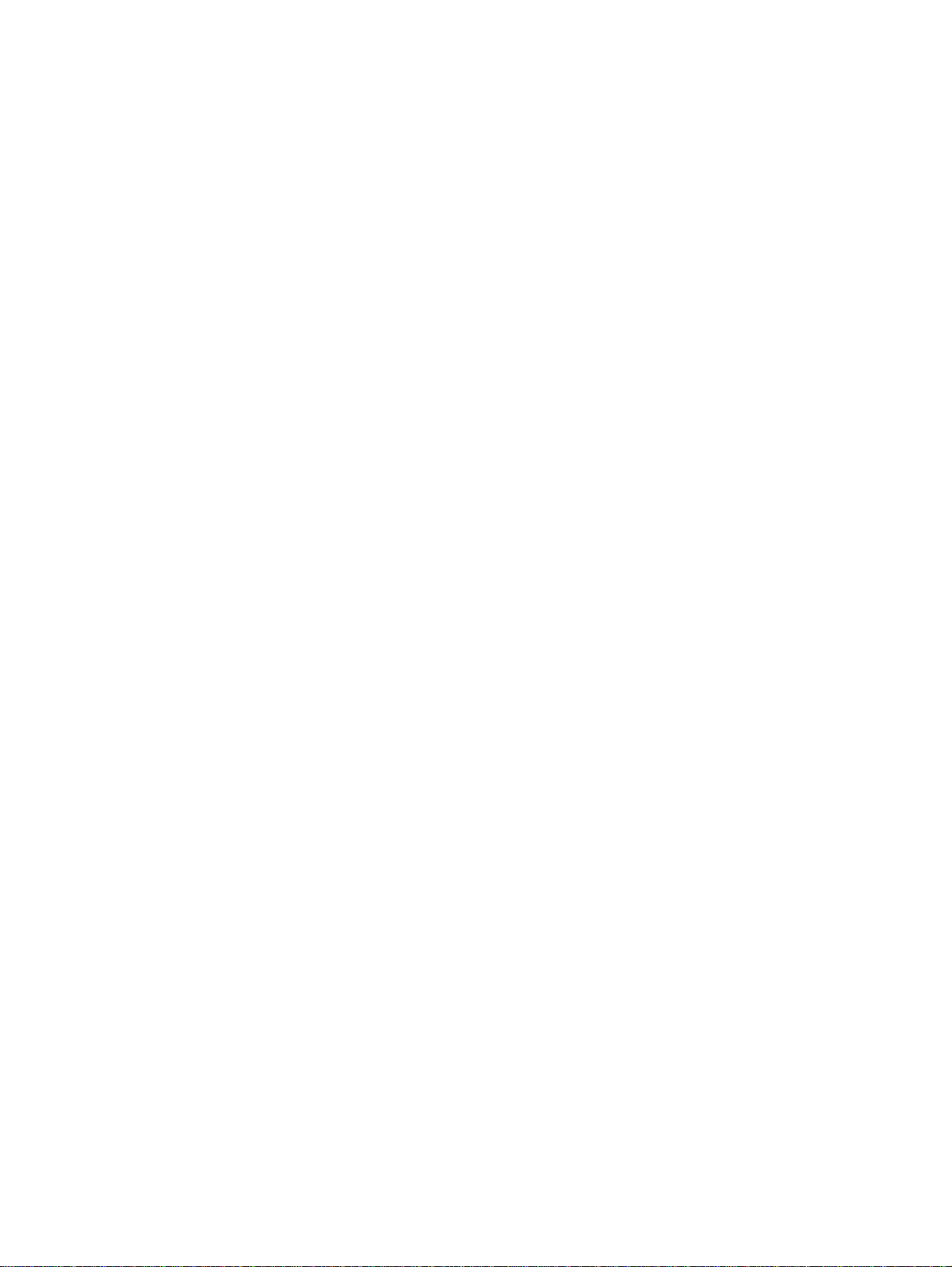
Guide de développement et référence de l’API NVP PayPal
Référence : 100018.fr_FR-200801
© 2008 PayPal, Inc. Tous droits réservés. PayPal est une marque déposée de PayPal, Inc. Le logo PayPal est une marque de PayPal, Inc. Les autres
marques et marques commerciales déposées appartiennent à leurs propriétaires respectifs.
Les informations contenues dans ce document sont la propriété de PayPal, Inc. et ne peuvent être utilisées, reproduites ni diffusées sans l'autorisation
écrite de PayPal, Inc.
PayPal Europe S.à.r.l. & Cie, S.C.A. est soumise par la Commission de Surveillance du Secteur Financier du Luxembourg à la réglementation des
établissements bancaires. Numéro d'enregistrement de PayPal au RCS : 118349
Avis de non responsabilité :
PayPal, Inc. fournit les informations de ce manuel en l'état. PayPal, Inc. ne fournit de quelque manière que ce soit (expresse, tacite ou légale) aucune
garantie résultant de ces informations. PayPal, Inc. n'assume aucune responsabilité en cas d'erreurs ou d'omissions pour tous dommages (directs ou
indirects), résultant de l'utilisation de ce manuel ou des informations qu'il contient ou résultant de l'application ou de l'utilisation du produit ou du
service décrit dans ce document. PayPal, Inc. se réserve le droit de modifier les informations de ce manuel sans préavis.
Page 3
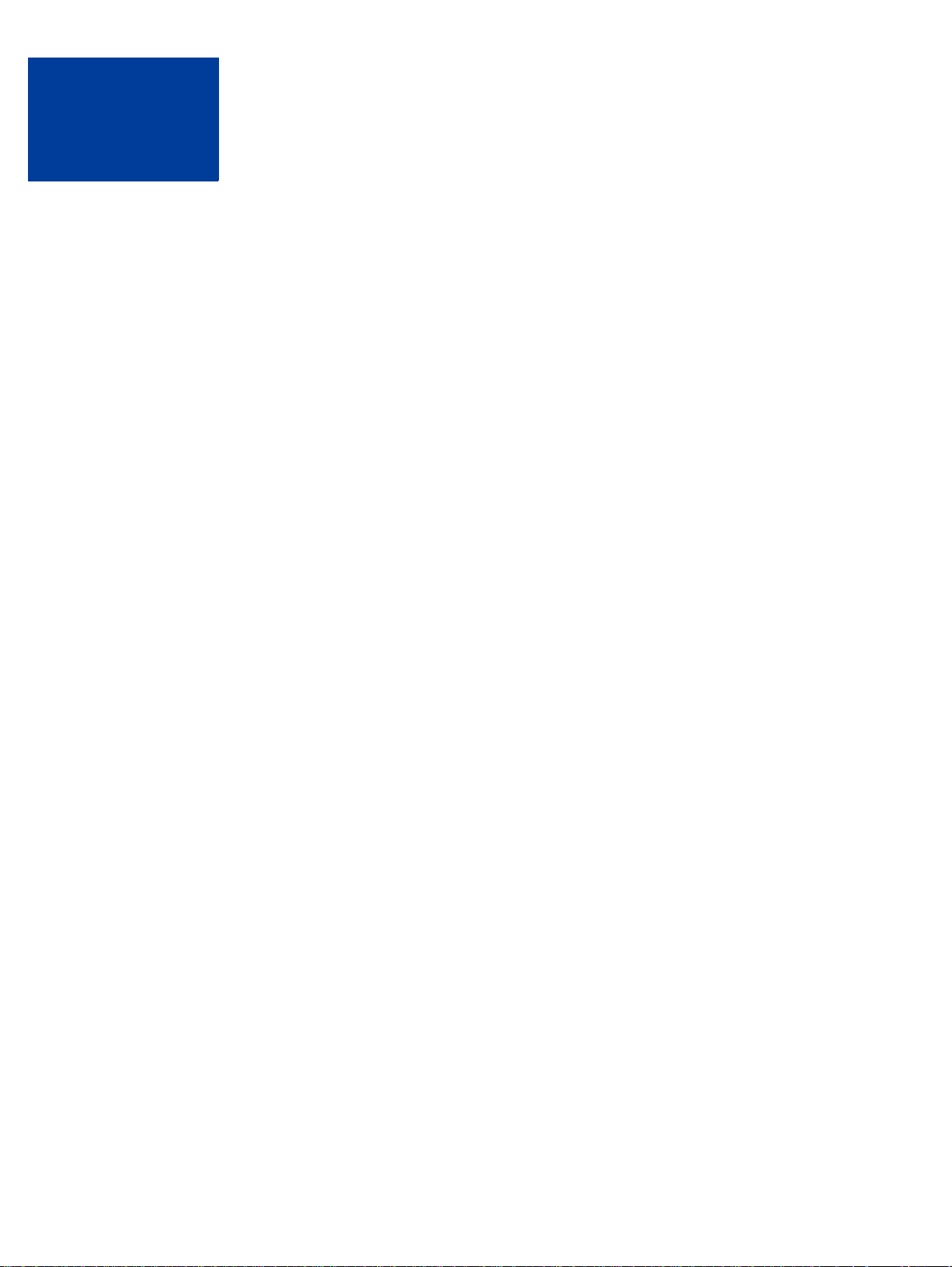
Table des matières
Préface . . . . . . . . . . . . . . . . . . . . . . . . . . . . . . . . . . 9
A propos de ce document . . . . . . . . . . . . . . . . . . . . . . . . . . . . . . . . . . . 9
Public ciblé. . . . . . . . . . . . . . . . . . . . . . . . . . . . . . . . . . . . . . . . . . . 9
Historique des révisions . . . . . . . . . . . . . . . . . . . . . . . . . . . . . . . . . . . . 9
Chapitre 1 Présentation . . . . . . . . . . . . . . . . . . . . . . . . .11
Présentation de l'API NVP PayPal. . . . . . . . . . . . . . . . . . . . . . . . . . . . . . 11
Intégrer votre application avec l'API PayPal. . . . . . . . . . . . . . . . . . . . . . . 11
Etapes de base . . . . . . . . . . . . . . . . . . . . . . . . . . . . . . . . . . . . . . . 12
Créer une application Web . . . . . . . . . . . . . . . . . . . . . . . . . . . . . . . 12
Obtenir des informations d'authentification API . . . . . . . . . . . . . . . . . . . . . 12
Créer et envoyer la requête . . . . . . . . . . . . . . . . . . . . . . . . . . . . . . . 13
Interpréter la réponse . . . . . . . . . . . . . . . . . . . . . . . . . . . . . . . . . . 13
Transférer votre application dans l'e nvironnement de production de PayPal . . . . . . . . 13
Créer un compte Business PayPal . . . . . . . . . . . . . . . . . . . . . . . . . . . 14
Créer des informations d'authentification API . . . . . . . . . . . . . . . . . . . . . . 14
Modifier votre code . . . . . . . . . . . . . . . . . . . . . . . . . . . . . . . . . . . 14
Détails techniques . . . . . . . . . . . . . . . . . . . . . . . . . . . . . . . . . . . . . . 14
Modèle de requête-réponse . . . . . . . . . . . . . . . . . . . . . . . . . . . . . . . 14
Format de la requête. . . . . . . . . . . . . . . . . . . . . . . . . . . . . . . . . . . 16
Format de la réponse . . . . . . . . . . . . . . . . . . . . . . . . . . . . . . . . . . 18
Envois utilisant HTTPS . . . . . . . . . . . . . . . . . . . . . . . . . . . . . . . . . 19
Chapitre 2 Accepter PayPal dans la fonction Paiement express . . . .21
Procédure de paiement de base via PayPal . . . . . . . . . . . . . . . . . . . . . . . . . 21
1. Initialiser le paiement à l'aide de SetExpressCheckout . . . . . . . . . . . . . . . . 22
2. Rediriger le navigateur du client vers la page de connexion à PayPal . . . . . . . . 22
3. Récupérer les informations du client à l'aide de GetExpressCheckoutDetails . . . . 23
4. Effectuer une vente à l'aide de DoExpressCheckoutPayment . . . . . . . . . . . . 23
Vérifier l'adresse de livraison à l'aide de SetExpressCheckout . . . . . . . . . . . . . . . 24
Exiger une adresse confirmée. . . . . . . . . . . . . . . . . . . . . . . . . . . . . . 24
Supprimer l'affichage de l'adresse de livraison sur PayPal . . . . . . . . . . . . . . . 24
Ignorer l'adresse de livraison enregistrée auprès de PayPal . . . . . . . . . . . . . . 25
Guide de développement et référence de l’API NVP Janvier 2008 3
Page 4
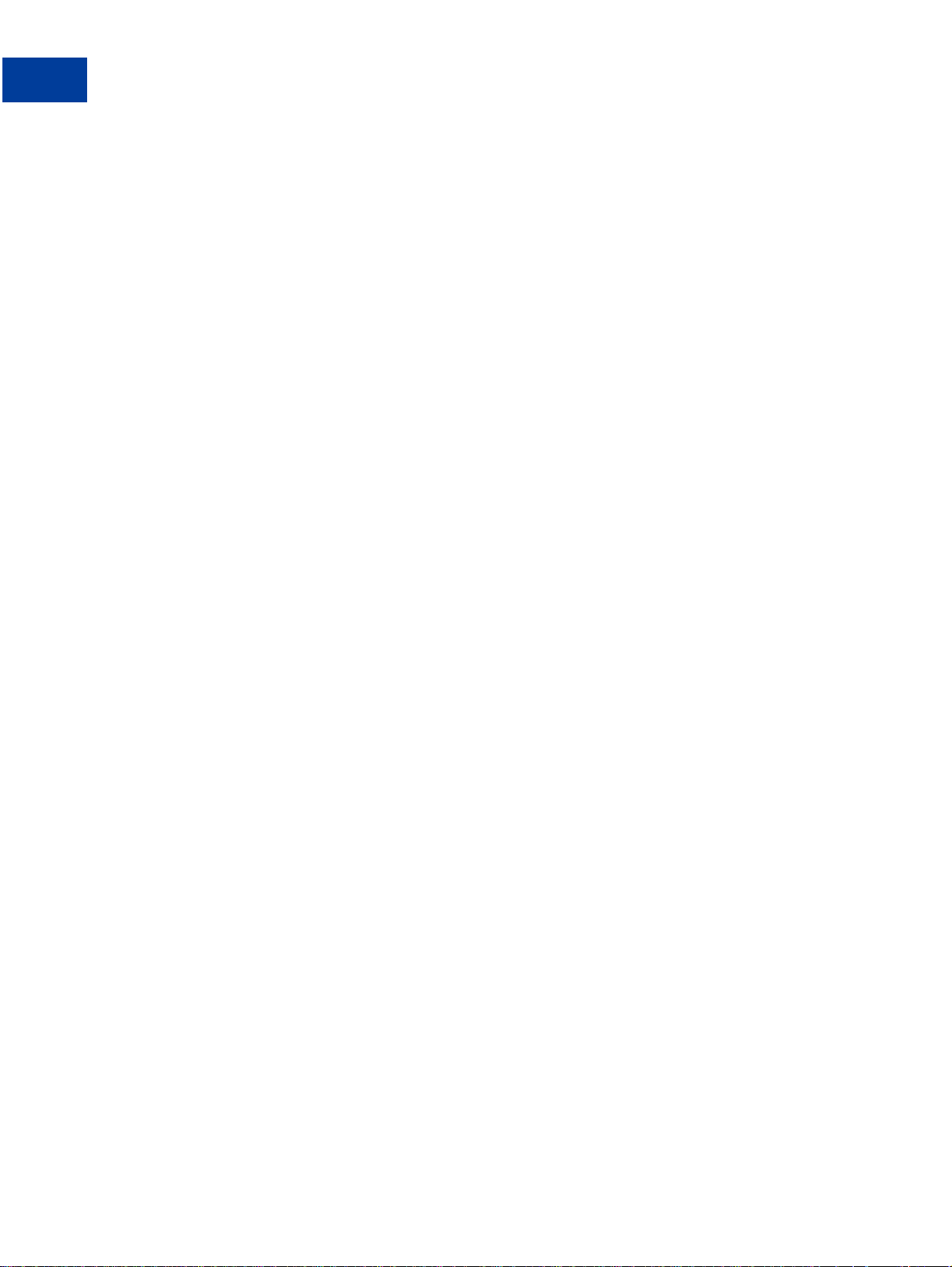
Table des matières
Changer la langue de la page de connexion à PayPal . . . . . . . . . . . . . . . . . . . 26
Modifier le Logo des pages PayPal . . . . . . . . . . . . . . . . . . . . . . . . . . . . . 26
Choix d'un style de page de paiement personnalisé. . . . . . . . . . . . . . . . . . . 26
Personnaliser le logo et les couleurs individuellement . . . . . . . . . . . . . . . . . 27
Remplir le formulaire de votre page de vérification de paiement . . . . . . . . . . . . . . 27
Effectuer une vente à l'aide de DoExpressCheckoutPayment. . . . . . . . . . . . . . . . 28
Autoriser une collecte unique . . . . . . . . . . . . . . . . . . . . . . . . . . . . . . . . 28
Autoriser les collectes multiples . . . . . . . . . . . . . . . . . . . . . . . . . . . . . . . 29
Changer l'URL de la Notification instantanée de paiement (IPN) . . . . . . . . . . . . . . 30
Inclure le détail des objets à l'aide de DoExpressCheckoutPayment . . . . . . . . . . . . 30
Inclure les sous-totaux à l'aide de DoExpressCheckoutPayment . . . . . . . . . . . . . . 31
Mettre à jour les détails de la transaction avec DoExpressCheckoutPayment . . . . . . . 32
Mettre à jour l'adresse de livraison avec DoExpressCheckoutPayment. . . . . . . . . . . 33
Paiement express PayPal pour les enchères eBay . . . . . . . . . . . . . . . . . . . . . 33
Chapitre 3 API Paiements récurrents . . . . . . . . . . . . . . . . . .35
Chapitre 4 Fonctions de gestion . . . . . . . . . . . . . . . . . . . .37
Collecter, Autoriser, Annuler et Demander une nouvelle autorisation . . . . . . . . . . . . 37
Effectuer une collecte unique avec DoCapture . . . . . . . . . . . . . . . . . . . . . . . 37
Effectuer plusieurs collectes partielles avec DoCapture . . . . . . . . . . . . . . . . . . . 38
Insérer un numéro de facture et une remarque lors de la collecte à l'aide de DoCapture. . 39
Effectuer un remboursement à l'aide de RefundTransaction . . . . . . . . . . . . . . . . 39
Remboursement intégral. . . . . . . . . . . . . . . . . . . . . . . . . . . . . . . . . 40
Remboursements partiels . . . . . . . . . . . . . . . . . . . . . . . . . . . . . . . . 40
Insérer une remarque lors du rembours ement . . . . . . . . . . . . . . . . . . . . . 40
Rechercher une transaction à l'aide de TransactionSearch . . . . . . . . . . . . . . . . . 40
Visualiser les détails d'une seule transaction à l'aide de GetTransactionDetails . . . . . . 41
Annexe A Liste de référence des méthodes et des champs de l'API NVP 43
Caractéristiques générales des requêtes et des paramètres . . . . . . . . . . . . . . . . 43
Paramètres . . . . . . . . . . . . . . . . . . . . . . . . . . . . . . . . . . . . . . . 43
Champs multi-valeurs . . . . . . . . . . . . . . . . . . . . . . . . . . . . . . . . . . 43
Devises acceptées par PayPal . . . . . . . . . . . . . . . . . . . . . . . . . . . . . 43
Paiement express PayPal . . . . . . . . . . . . . . . . . . . . . . . . . . . . . . . . . . 44
Requête SetExpressCheckout. . . . . . . . . . . . . . . . . . . . . . . . . . . . . . 44
Réponse SetExpressCheckout . . . . . . . . . . . . . . . . . . . . . . . . . . . . . 50
4 Janvier 2008 Guide de développement et référence de l’API NVP
Page 5
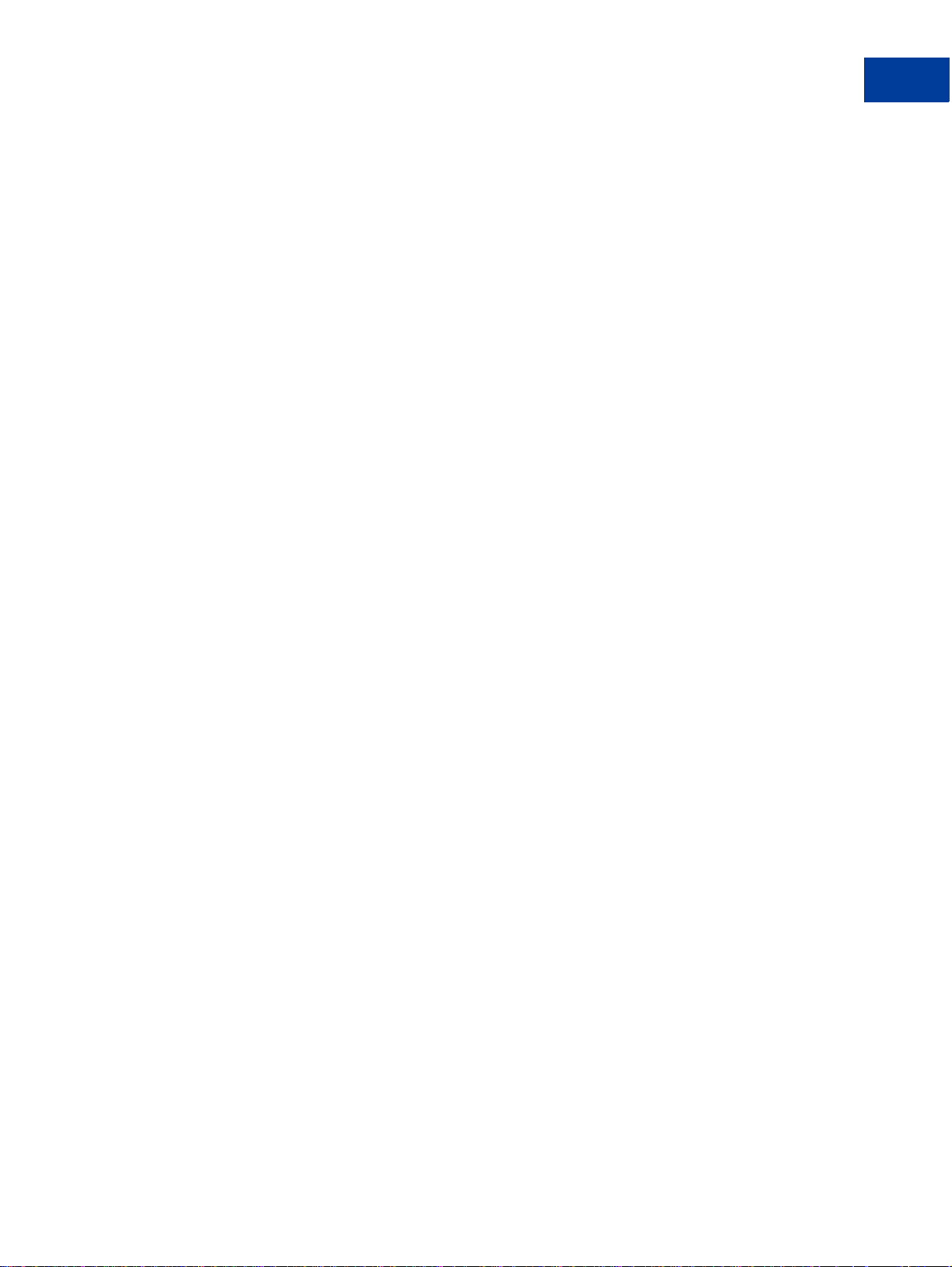
Table des matières
Requête GetExpressCheckoutDetails . . . . . . . . . . . . . . . . . . . . . . . . . . 50
Réponse GetExpressCheckoutDetails. . . . . . . . . . . . . . . . . . . . . . . . . . 51
Requête DoExpressCheckoutPayment . . . . . . . . . . . . . . . . . . . . . . . . . 52
Réponse DoExpressCheckoutPayment . . . . . . . . . . . . . . . . . . . . . . . . . 57
Autorisation et collecte . . . . . . . . . . . . . . . . . . . . . . . . . . . . . . . . . . . . 60
DoAuthorization . . . . . . . . . . . . . . . . . . . . . . . . . . . . . . . . . . . . . 60
DoCapture . . . . . . . . . . . . . . . . . . . . . . . . . . . . . . . . . . . . . . . . 60
DoReauthorization. . . . . . . . . . . . . . . . . . . . . . . . . . . . . . . . . . . . 64
DoVoid. . . . . . . . . . . . . . . . . . . . . . . . . . . . . . . . . . . . . . . . . . 65
RefundTransaction. . . . . . . . . . . . . . . . . . . . . . . . . . . . . . . . . . . . . . 66
TransactionSearch. . . . . . . . . . . . . . . . . . . . . . . . . . . . . . . . . . . . . . 67
GetTransactionDetails . . . . . . . . . . . . . . . . . . . . . . . . . . . . . . . . . . . . 71
Paiement groupé. . . . . . . . . . . . . . . . . . . . . . . . . . . . . . . . . . . . . . . 78
Requête MassPay . . . . . . . . . . . . . . . . . . . . . . . . . . . . . . . . . . . . 78
Réponse MassPay. . . . . . . . . . . . . . . . . . . . . . . . . . . . . . . . . . . . 78
Paiements récurrents et transactions de référence . . . . . . . . . . . . . . . . . . . . . 79
CreateRecurringPaymentsProfile . . . . . . . . . . . . . . . . . . . . . . . . . . . . 79
GetRecurringPaymentsProfileDetails . . . . . . . . . . . . . . . . . . . . . . . . . . 87
ManageRecurringPaymentsProfileStatus . . . . . . . . . . . . . . . . . . . . . . . . 91
BillOutstandingAmount . . . . . . . . . . . . . . . . . . . . . . . . . . . . . . . . . 92
UpdateRecurringPaymentsProfile . . . . . . . . . . . . . . . . . . . . . . . . . . . . 93
SetCustomerBillingAgreement. . . . . . . . . . . . . . . . . . . . . . . . . . . . . . 98
GetBillingAgreementCustomerDetails . . . . . . . . . . . . . . . . . . . . . . . . . .100
DoReferenceTransaction . . . . . . . . . . . . . . . . . . . . . . . . . . . . . . . .102
Annexe B Liste de référence des messages d'erreur . . . . . . . . 113
Format des réponses d'erreur . . . . . . . . . . . . . . . . . . . . . . . . . . . . . . . .113
Erreurs de validation . . . . . . . . . . . . . . . . . . . . . . . . . . . . . . . . . . . . .113
Erreurs d'API générales . . . . . . . . . . . . . . . . . . . . . . . . . . . . . . . . . . .117
Erreurs de l'API Paiement express PayPal . . . . . . . . . . . . . . . . . . . . . . . . .118
Messages d'erreur de l'API Autorisation et collecte . . . . . . . . . . . . . . . . . . . . .135
Erreurs de l'API RefundTransaction . . . . . . . . . . . . . . . . . . . . . . . . . . . . .139
Erreurs de l'API TransactionSearch . . . . . . . . . . . . . . . . . . . . . . . . . . . . .143
Erreurs de l'API GetTransactionDetails . . . . . . . . . . . . . . . . . . . . . . . . . . .144
Erreurs de l'API MassPay . . . . . . . . . . . . . . . . . . . . . . . . . . . . . . . . . .145
Erreurs d'API des paiements récurrents etdes transactions de référence . . . . . . . . .150
Erreurs de paiements récurrents . . . . . . . . . . . . . . . . . . . . . . . . . . . .150
Erreurs de SetCustomerBillingAgreement. . . . . . . . . . . . . . . . . . . . . . . .157
Guide de développement et référence de l’API NVP Janvier 2008 5
Page 6
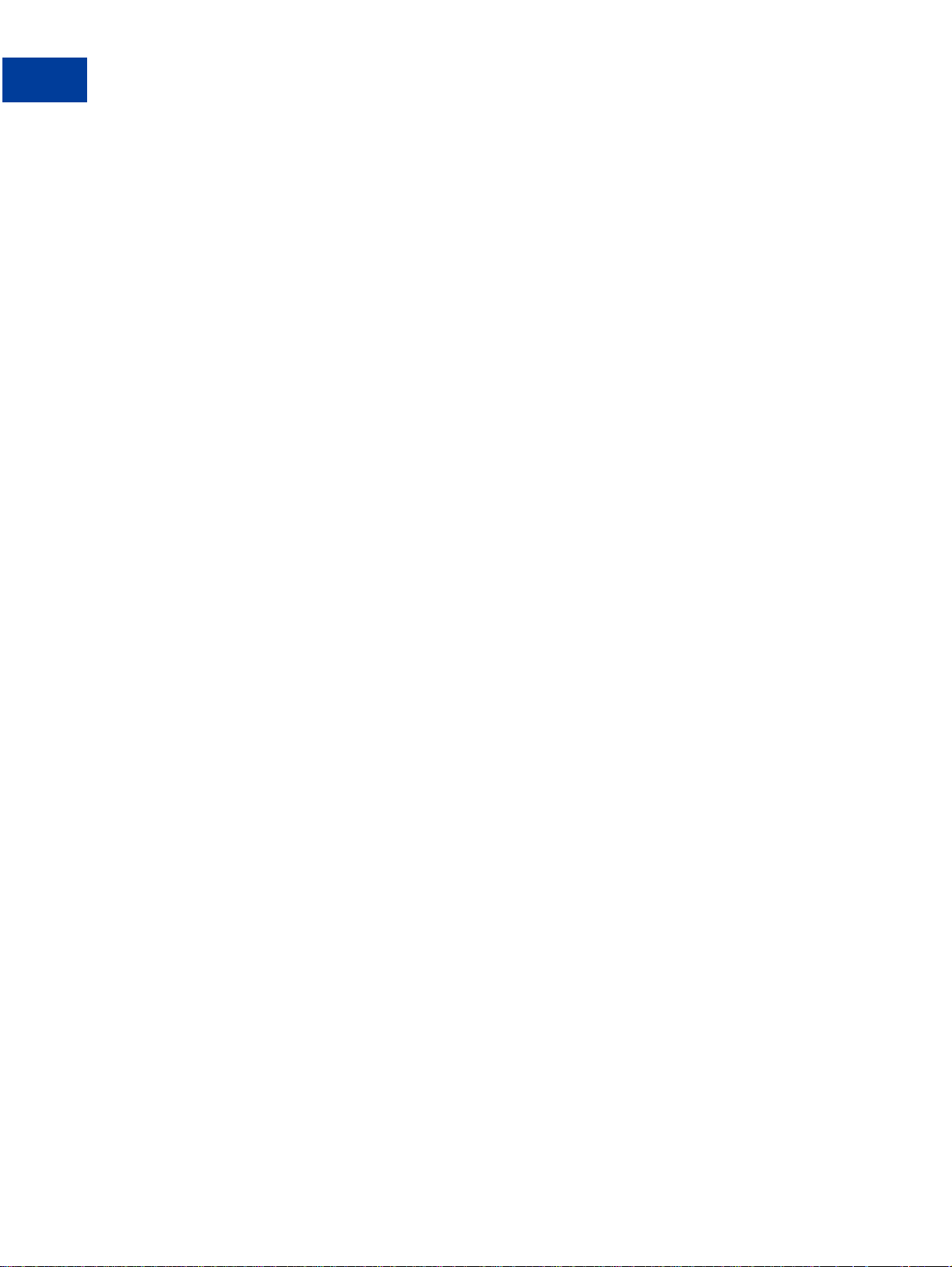
Table des matières
Erreurs de GetBillingAgreementCustomerDetails . . . . . . . . . . . . . . . . . . . .159
Erreurs de DoReferenceTransaction . . . . . . . . . . . . . . . . . . . . . . . . . .159
Annexe C Exemples Web de l'API NVP. . . . . . . . . . . . . . . . 167
Descriptions des exemples . . . . . . . . . . . . . . . . . . . . . . . . . . . . . . . . .167
Accepter PayPal dans la fonction Paiement express . . . . . . . . . . . . . . . . . .167
Recueillir les détails de la transaction . . . . . . . . . . . . . . . . . . . . . . . . . .169
Fichiers communs . . . . . . . . . . . . . . . . . . . . . . . . . . . . . . . . . . . .170
Exemple d'utilisateur API avec signature API . . . . . . . . . . . . . . . . . . . . . . . .171
Exemples utilisant ASP classique . . . . . . . . . . . . . . . . . . . . . . . . . . . . . .171
Logiciel requis . . . . . . . . . . . . . . . . . . . . . . . . . . . . . . . . . . . . . .171
Télécharger et décompresser les exemples. . . . . . . . . . . . . . . . . . . . . . .171
Installer les exemples . . . . . . . . . . . . . . . . . . . . . . . . . . . . . . . . . .171
Exécuter les exemples. . . . . . . . . . . . . . . . . . . . . . . . . . . . . . . . . .172
Exemples utilisant PHP . . . . . . . . . . . . . . . . . . . . . . . . . . . . . . . . . . .172
Logiciel requis . . . . . . . . . . . . . . . . . . . . . . . . . . . . . . . . . . . . . .172
Télécharger et décompresser les exemples. . . . . . . . . . . . . . . . . . . . . . .172
Installer les exemples . . . . . . . . . . . . . . . . . . . . . . . . . . . . . . . . . .172
Exécuter les exemples. . . . . . . . . . . . . . . . . . . . . . . . . . . . . . . . . .172
Exemples utilisant ColdFusion . . . . . . . . . . . . . . . . . . . . . . . . . . . . . . . .173
Logiciel requis . . . . . . . . . . . . . . . . . . . . . . . . . . . . . . . . . . . . . .173
Télécharger et décompresser les exemples. . . . . . . . . . . . . . . . . . . . . . .173
Installer les exemples . . . . . . . . . . . . . . . . . . . . . . . . . . . . . . . . . .173
Exécuter les exemples. . . . . . . . . . . . . . . . . . . . . . . . . . . . . . . . . .173
Annexe D Kit de développement PayPal Java . . . . . . . . . . . . 175
Installation du kit de développement PayPal Java. . . . . . . . . . . . . . . . . . . . . .175
Normes prises en charge . . . . . . . . . . . . . . . . . . . . . . . . . . . . . . . .175
Configuration matérielle recommandée . . . . . . . . . . . . . . . . . . . . . . . . .175
Télécharger et décompresser le kit de développement PayPal . . . . . . . . . . . . .176
Configuration post-installation . . . . . . . . . . . . . . . . . . . . . . . . . . . . . .176
Documentation complète du kit de développement PayPal etdes classes d'API . . . . . .177
Journaux du kit de développement PayPal . . . . . . . . . . . . . . . . . . . . . . .177
Préférences . . . . . . . . . . . . . . . . . . . . . . . . . . . . . . . . . . . . . . . . .178
Aperçu des classes liées aux préférences. . . . . . . . . . . . . . . . . . . . . . . .179
Exemples d'applications . . . . . . . . . . . . . . . . . . . . . . . . . . . . . . . . . . .180
Exemple d'utilisateur API avec signature API . . . . . . . . . . . . . . . . . . . . . .181
Exemple d'utilisateur API avec certificat d'API. . . . . . . . . . . . . . . . . . . . . .181
6 Janvier 2008 Guide de développement et référence de l’API NVP
Page 7
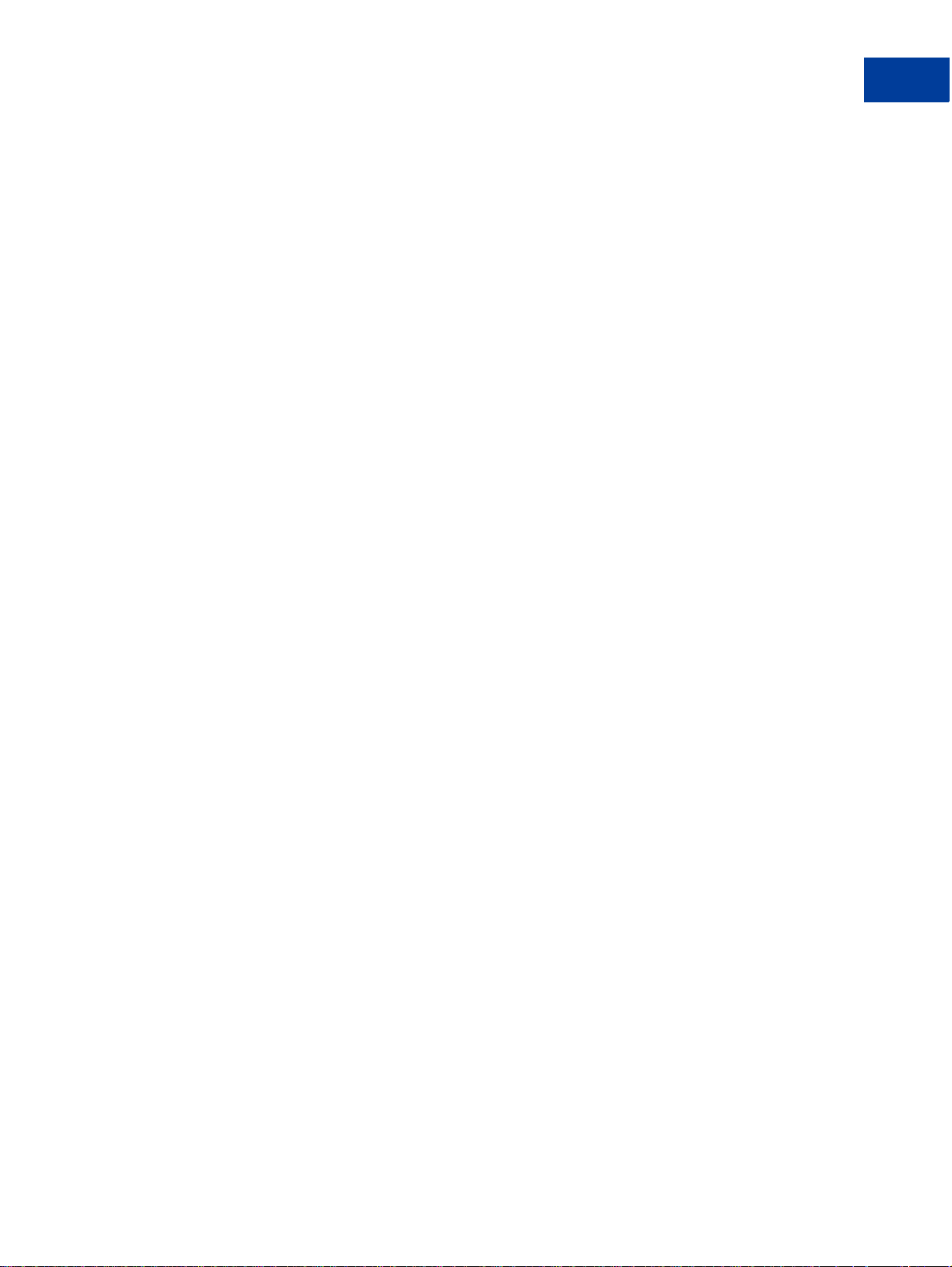
Table des matières
Annexe E Kit de développement PayPal ASP.NET . . . . . . . . . . 183
Installation du kit de développement PayPal ASP.NET . . . . . . . . . . . . . . . . . . .183
Normes prises en charge . . . . . . . . . . . . . . . . . . . . . . . . . . . . . . . .183
Télécharger et installer le kit de développement PayPal . . . . . . . . . . . . . . . .184
Configuration post-installation . . . . . . . . . . . . . . . . . . . . . . . . . . . . . .184
Configurations personnalisées facultatives de Web.config . . . . . . . . . . . . . . .185
Journaux du kit de développement PayPal . . . . . . . . . . . . . . . . . . . . . . .186
Activer la prise en charge des procurations . . . . . . . . . . . . . . . . . . . . . . .187
Désinstaller le kit de développement PayPal . . . . . . . . . . . . . . . . . . . . . .187
Documentation complète du kit de développement PayPal et des classes d'API . . . . . .187
Préférences . . . . . . . . . . . . . . . . . . . . . . . . . . . . . . . . . . . . . . . . .188
Aperçu des classes liées aux préférences. . . . . . . . . . . . . . . . . . . . . . . .188
Exemples d'applications . . . . . . . . . . . . . . . . . . . . . . . . . . . . . . . . . . .190
Exemple d'utilisateur API avec signature API . . . . . . . . . . . . . . . . . . . . . . . .190
Exemple d'utilisateur API avec certificat d'API. . . . . . . . . . . . . . . . . . . . . . . .191
Installer les exemples sur Microsoft IIS . . . . . . . . . . . . . . . . . . . . . . . . . . .191
Exécuter les exemples . . . . . . . . . . . . . . . . . . . . . . . . . . . . . . . . . . . .192
Annexe F Kit de développement PayPal Ruby on Rails . . . . . . . 193
Installation du kit de développement PayPal Ruby on Rails. . . . . . . . . . . . . . . . .193
Normes prises en charge . . . . . . . . . . . . . . . . . . . . . . . . . . . . . . . .193
Configuration matérielle recommandée . . . . . . . . . . . . . . . . . . . . . . . . .194
Installation du kit de développement PayPal . . . . . . . . . . . . . . . . . . . . . .194
Exemples d'applications . . . . . . . . . . . . . . . . . . . . . . . . . . . . . . . . . . .194
Prise en charge d'un serveur proxy . . . . . . . . . . . . . . . . . . . . . . . . . . . . .195
Annexe G Codes pays . . . . . . . . . . . . . . . . . . . . . . . . 197
Guide de développement et référence de l’API NVP Janvier 2008 7
Page 8
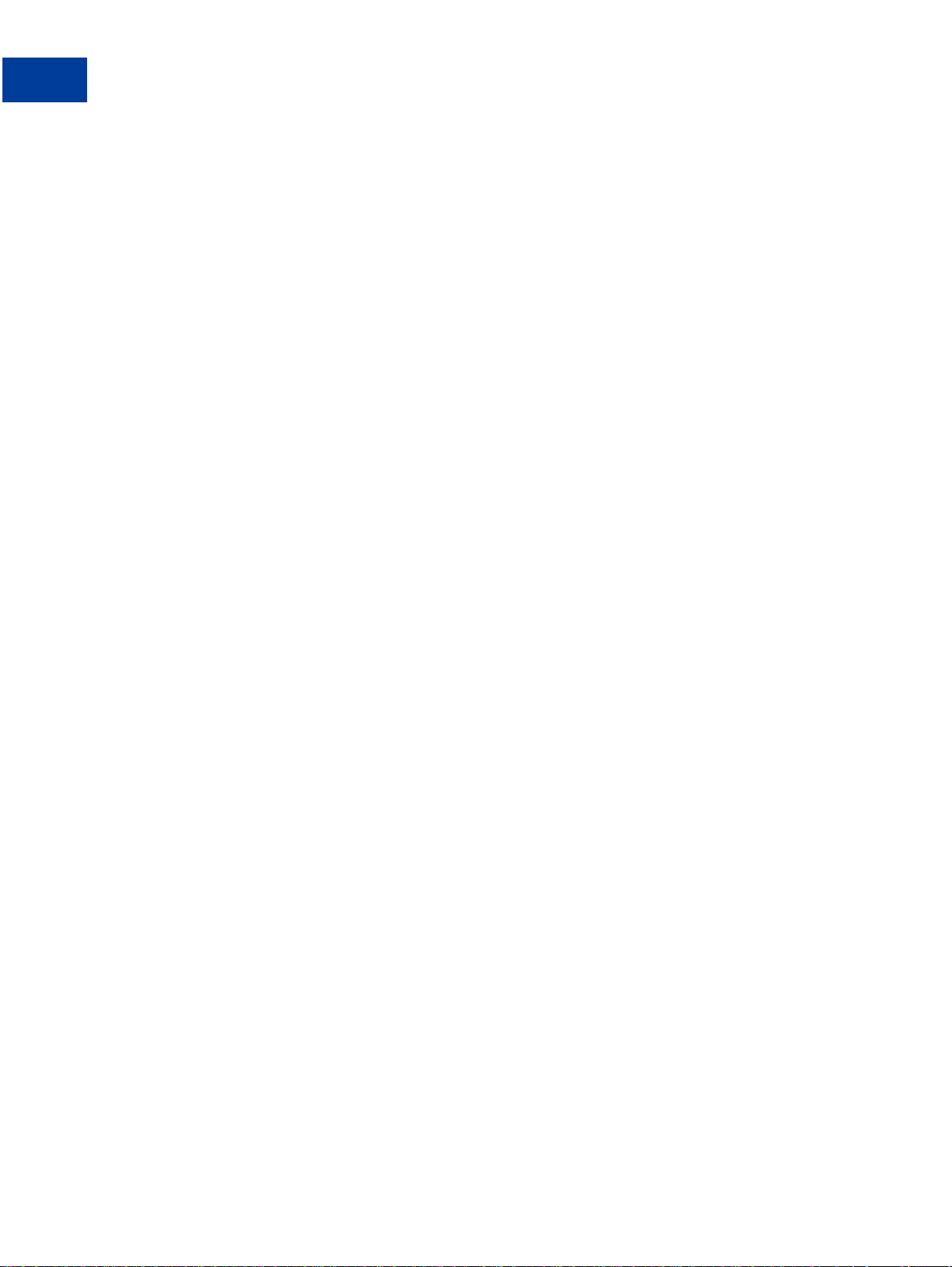
Table des matières
8 Janvier 2008 Guide de développement et référence de l’API NVP
Page 9
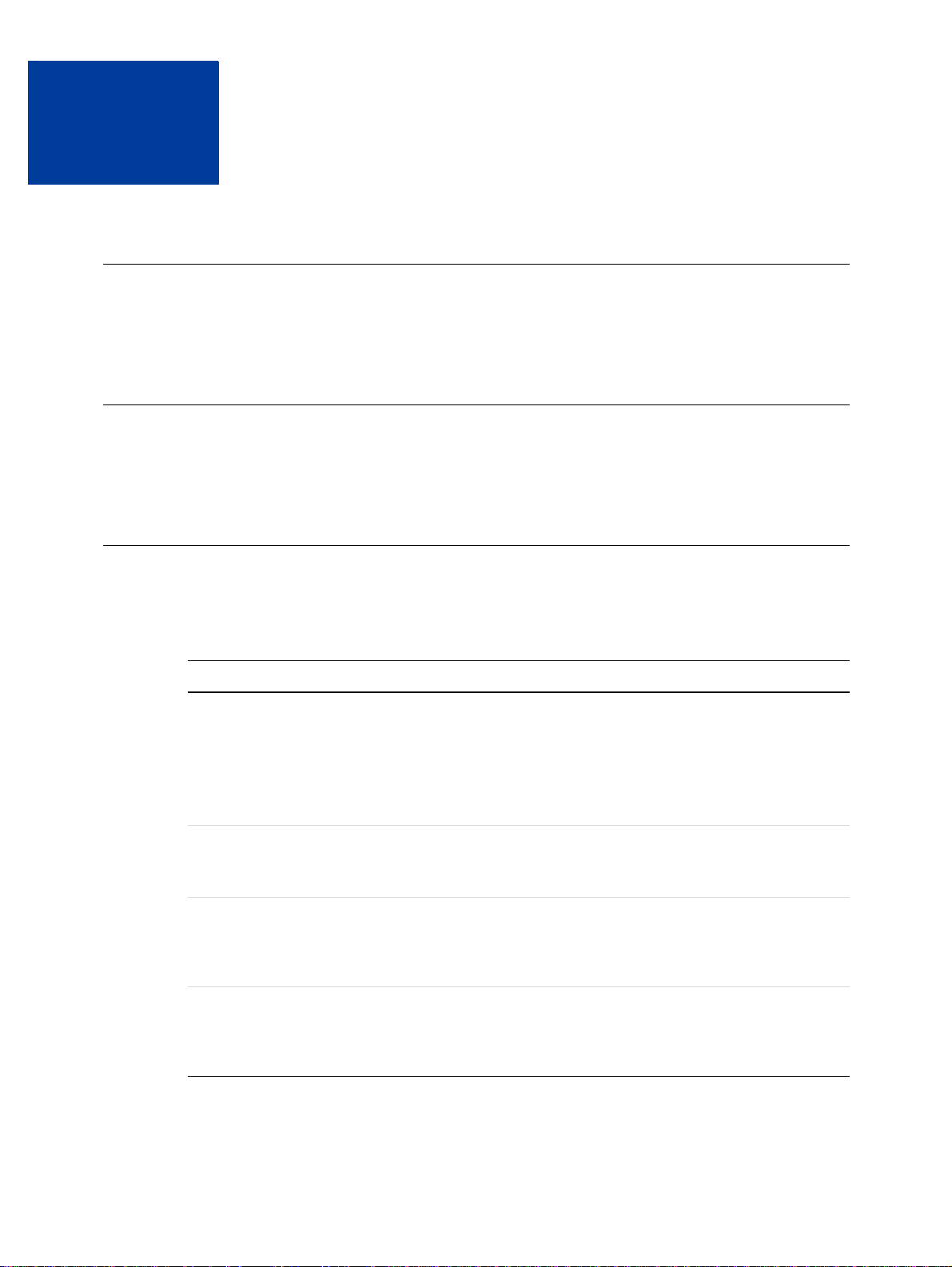
Préface
A propos de ce document
Le Guide de développement et référence de l’API NVP décrit l'API Paire Nom-Valeur de
PayPal.
Public ciblé
Le Guide de développement et référence de l’API NVP s'adresse aux développeurs de sites
mettant en œuvre des solutions utilisant l'API Paire Nom-Valeur.
Historique des révisions
Historique des révisions du Guide de développement et référence de l’API NVP.
TABLEAU P.1 Historique des révisions
Date Description
Janvier 2008
Septembre 2007
Août 2007 Ajout de certains concepts liés aux paiements récurrents, modification de
Avril 2007 Ajout d'API pour les paiements récurrents :
z Ajout de champs d'autorisation de facturation à SetExpressCheckout pour les
paiements récurrents;
z Mise à jour de CreateRecurringPaymentsProfile avec de nouvelles fonctions
de paiements récurrents;
z Ajout de nouvelles API pour les paiements récurrents;
z Ajout de l'API DoNonReferencedCredit.
z Mise à jour des enchères eBay dans la section Paiement express;
z Ajout de champs destinés au mode de paiement giropay dans les API de
Paiement express.
SetExpressCheckout, de DoExpressCheckoutPayment et de
DoReferenceTransaction, et ajout de codes d'erreur pour
DoReferenceTransaction.
SetCustomerBillingAgreement,
GetBillingAgreementCustomerDetails et
CreateRecurringPaymentsProfile.
Guide de développement et référence de l’API NVP Janvier 2008 9
Page 10
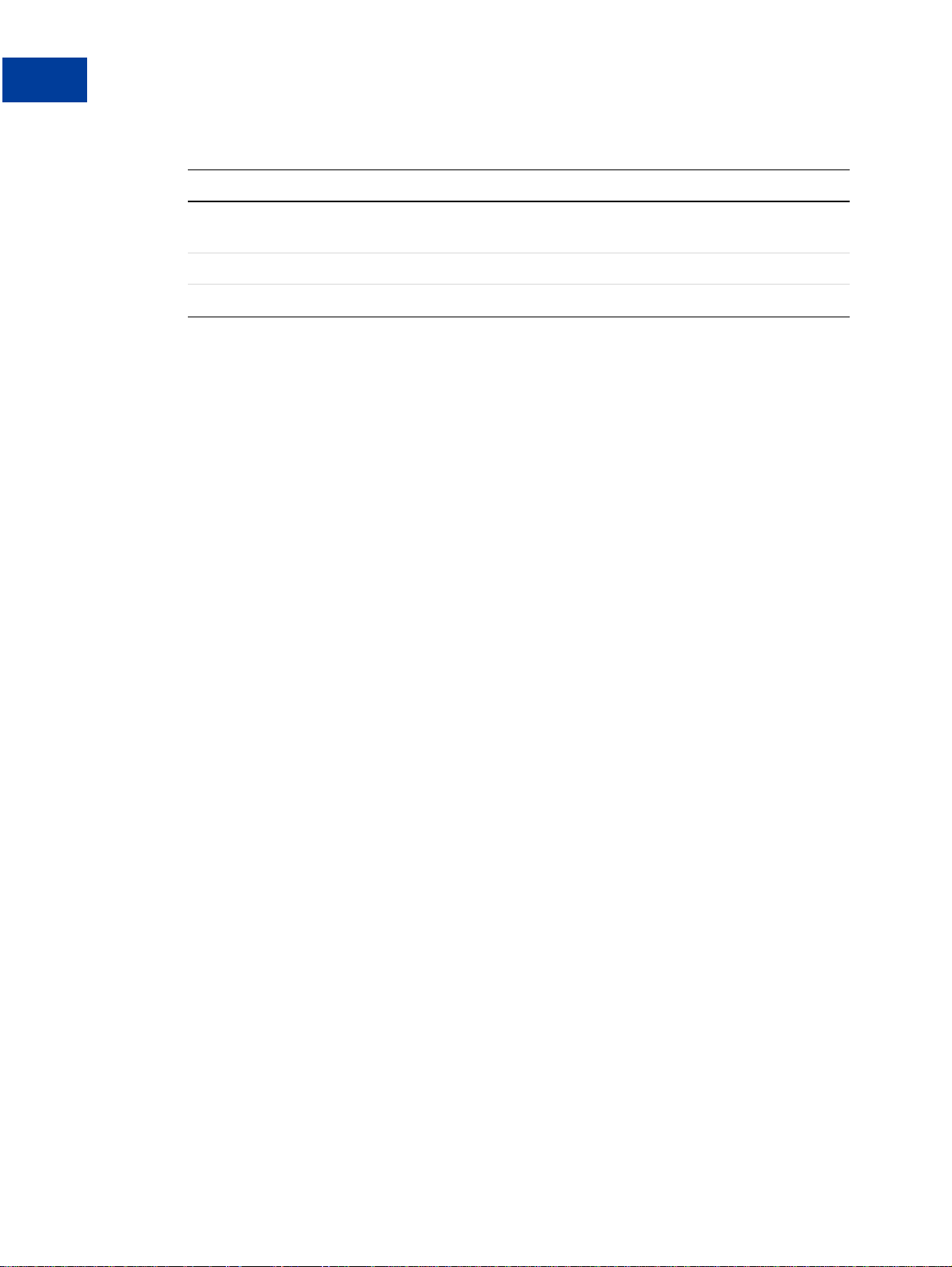
Historique des révisions
T
ABLEAU P.1 Historique des révisions
Date Description
Février 2007 Correction de problèmes comprenant la mise à jour des détails des objets pour
Décembre 2006 Mises à jour des corrections de problèmes.
Octobre 2006 Première version publique.
l’API de Paiement express, avec l'ajout de SHIPTOCOUNTRYCODE.
10 Janvier 2008 Guide de développement et référence de l’API NVP
Page 11
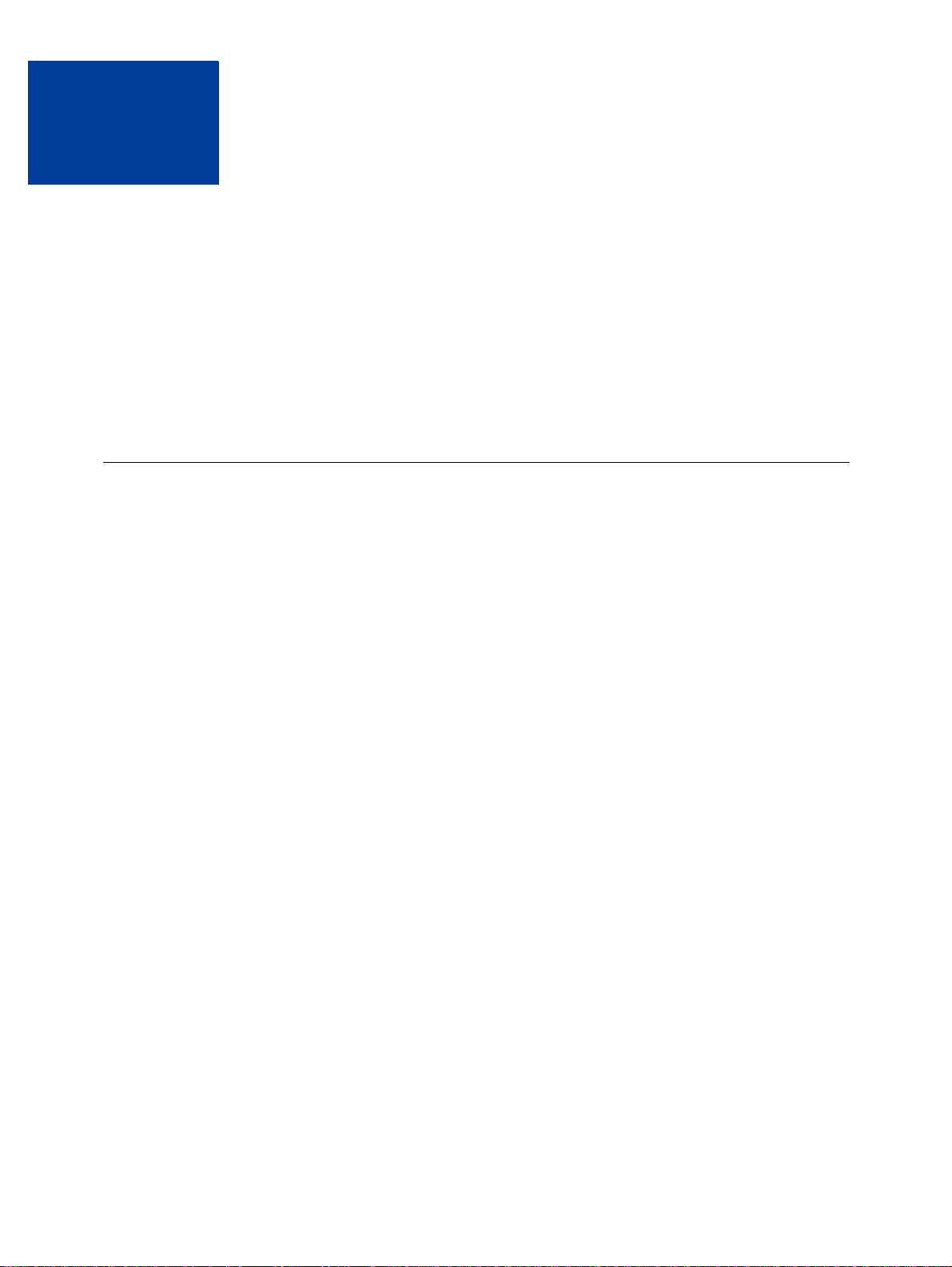
Présentation
1
Ce chapitre présente l'API Paire Nom-Valeur (NVP) PayPal. Il se compose des sections
suivantes :
z Présentation de l'API NVP PayPal
z Etapes de base
z Transférer votre application dans l'environnement de production de PayPal
z Détails techniques
Présentation de l'API NVP PayPal
L'API NVP PayPal est une interface de programmation simple qui vous permet à vous, le
marchand, d'accéder aux fonctionnalités commerciales de PayPal permettant de :
z Accepter PayPal comme option de paiement sur votre site par le biais de la fonction
Paiement express;
z Collecter les paiements précédemment autorisés via Paiement express ou Paiements sur
site marchand;
z Autoriser à nouveau ou annuler des autorisations antérieures;
z Payer un ou plusieurs destinataires en utilisant le paiement groupé;
z Effectuer des remboursements intégraux ou plusieurs remboursement partiels;
z Rechercher des transactions en utilisant la date à laquelle elles ont débuté ou tout autre
critère;
z Connaître les détails d'une transaction spécifique.
Il est facile d’intégrer PayPal à votre application Web grâce à L'API NVP PayPal. Il vous suffit
de construire une chaîne NVP et de l'envoyer au serveur PayPal en utilisant le protocole
HTTPS. PayPal vous envoie une réponse au format NVP.
Intégrer votre application avec l'API PayPal
Vous pouvez utiliser l'API NVP PayPal par l'une ou l'autre des deux approches suivantes :
Intégrer directement
L'intégration avec l'API NVP PayPal peut se faire directement par l'intermédiaire du langage
de programmation de votre choix. Cette approche est la plus directe et la plus flexible. Des
exemples téléchargeables vous montrent comment intégrer directement en utilisant ASP
classique, PHP et ColdFusion.
Guide de développement et référence de l’API NVP Janvier 2008 11
Page 12
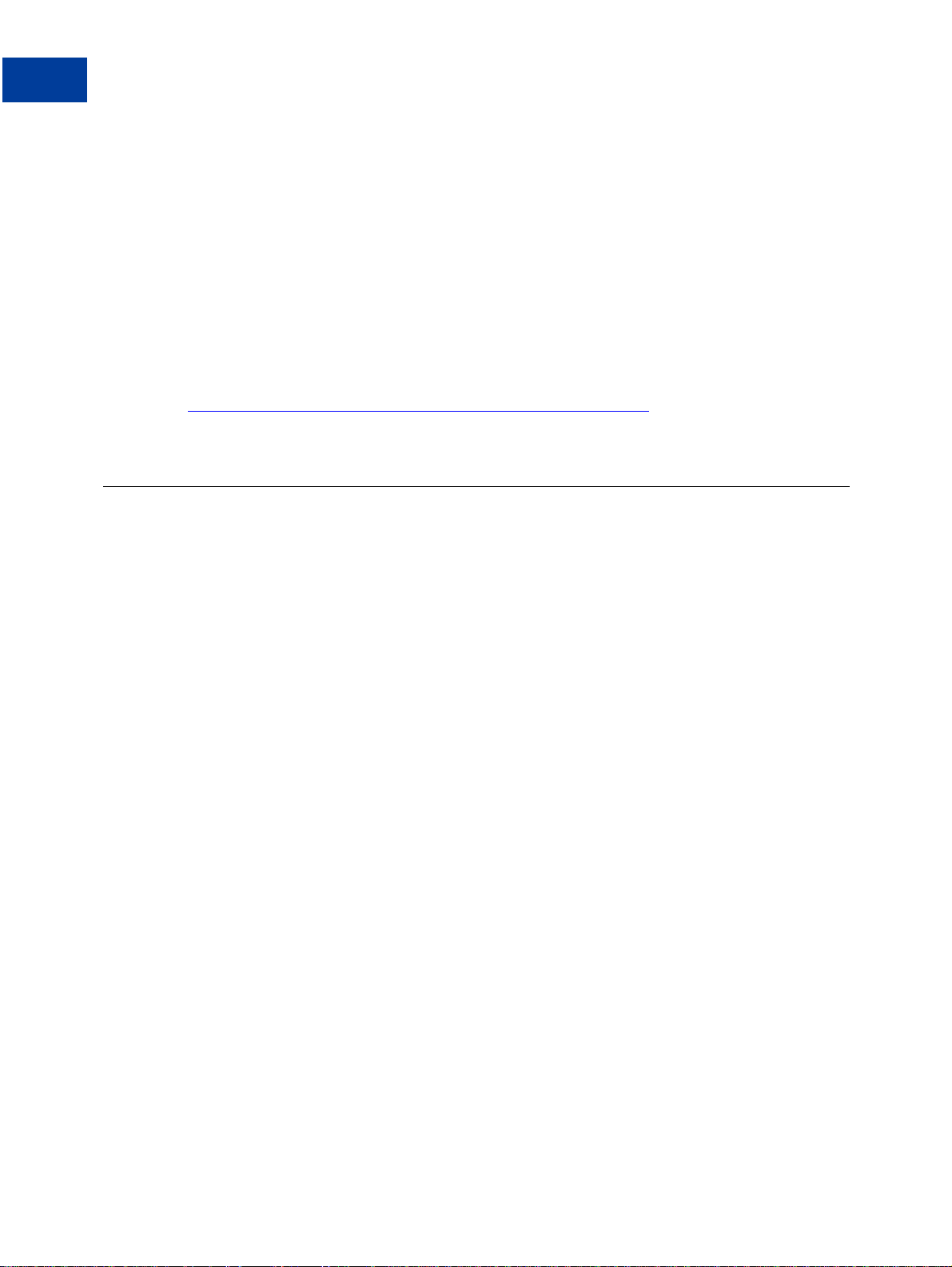
Présentation
Etapes de base
Pour en savoir plus, consultez l’Annexe C, « Exemples Web de l'API NVP » .
Intégrer à l'aide d'un kit de développement PayPal (SDK)
L'intégration avec l'API NVP peut se faire en utilisant un kit de développement PayPal (SDK).
Les kits de développement sont fournis pour Java et ASP.NET. Ils décrivent des fonctions
simples qui facilitent l'intégration avec l'API NVP.
Pour obtenir plus de détails au sujet du kit de développement PayPal, consultez l'Annexe D,
« Kit de développement PayPal Java » ou l'Annexe E, « Kit de développement PayPal
ASP.NET ».
Exemples
Pour vous aider à utiliser l'API NVP PayPal, des exemples sont fournis à l'adresse
http:/www.paypal.fr/fr_FR/html/Espace-Integration-PayPal/ic_nvp.html. Grâce ces exemples, vous
pouvez envoyer des appels d’API à l'Environnement de test de PayPal.
Etapes de base
Cette section décrit les étapes de base de la programmation avec l'API NVP PayPal.
Lors du développement d'une application, cette dernière communique avec l'Environnement
de test de PayPal. Dans la section suivante, « Transférer votre application dans
l'environnement de production de PayPal » page 13, nous expliquons comment transférer
votre application de l'Environnement de test à l'environnement réel de PayPal.
REMARQUE : La meilleure façon de démarrer consiste à télécharger et à tester les exemples
d'applications comme indiqué au paragraphe « Intégrer votre application avec
l'API PayPal » page 11.
Créer une application Web
Votre intégration API NVP s'exécute habituellement dans une application Web. Vous pouvez soit
concevoir votre propre application, soit utiliser un des exemples comme point de départ.
Obtenir des informations d'authentification API
Pour accéder à l'API PayPal, il est nécessaire de détenir des informations d'authentification
API qui permettent de vous identifier, que ce soit une signature API ou un certificat d'API.
Utilisez l'exemple de signature et de mot de passe API ci-après dans vos échantillons de
programmes s'exécutant dans l'Environnement de test PayPal.
REMARQUE : Si vous vous servez des exemples , cette signature est déjà présente dans le code.
12 Janvier 2008 Guide de développement et référence de l’API NVP
Page 13
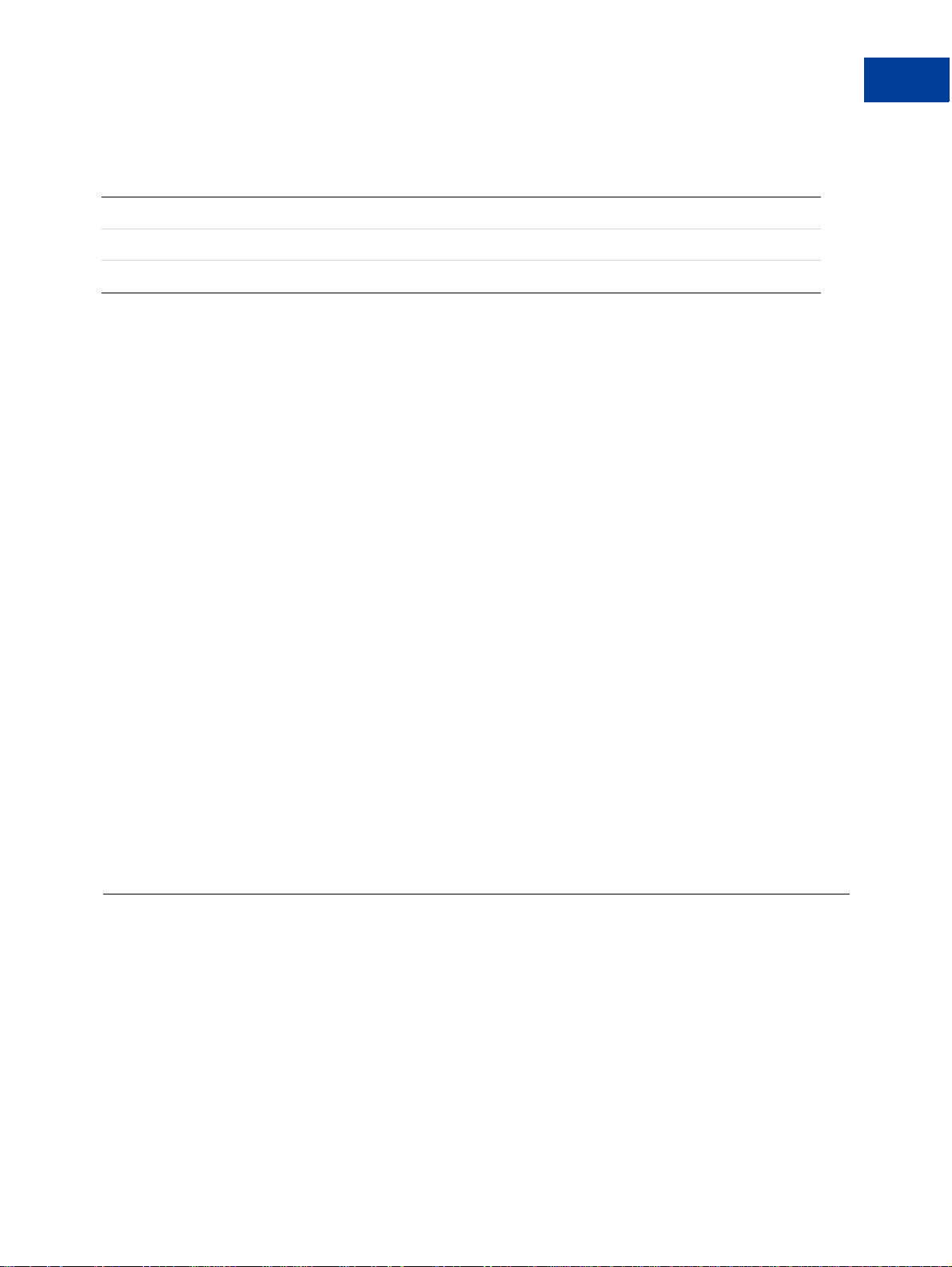
Présentation
Transférer votre application dans l'environnement de production de PayPal
TABLEAU 1.1 Détails de l'exemple de signature API
Identifiant API sdk-three_api1.sdk.com
Mot de passe API QFZCWN5HZM8VBG7Q
Signature API A-IzJhZZjhg29XQ2qnhapuwxIDzyAZQ92FRP5dqBzVesOkzbdUONzmOU
Créer et envoyer la requête
Créez une chaîne de requête NVP et envoyez-la dans l'Environnement de test PayPal. Ajoutez
du code à votre application Web pour pouvoir effectuer les tâches suivantes :
1. Codez au format URL les paramètres noms et valeurs dans la requête pour que tous les
caractères soient transmis correctement. Cette action est décrite au paragraphe « Codage au
format URL » page 15
2. Construisez la chaîne de requête API NVP en vous aidant de s conseils de la section
« Format de la requête » page 16. Le format NVP est décrit à « Format NVP » page 15.
3. Envoyez ensuite la requête NVP à l'Environnement de test PayPal comme indiqué à la
section « Envois utilisant HTTPS » page 19.
Interpréter la réponse
PayPal traite votre requête et vous envoie une réponse au format NVP. Ajoutez du code à votre
application Web pour pouvoir effectuer les tâches suivantes :
1. Recevoir la réponse HTTP et procéder à l'extraction de la chaîne NVP;
2. Décoder les valeurs des paramètres du format URL en vous aidant des conseils de la
section « Codage au format URL » page 15;
3. Prendre les mesures appropriées selon que les réponses contiennent un message de réussite
ou d'échec.
Transférer votre application dans l'environnement
de production de PayPal
Une fois le codage de votre application et les tests terminés, déployez votre application dans le
serveur de l'environnement de production de PayPal par le biais de votre compte Business
PayPal et grâce aux informations d'authentification de ce compte.
Guide de développement et référence de l’API NVP Janvier 2008 13
Page 14
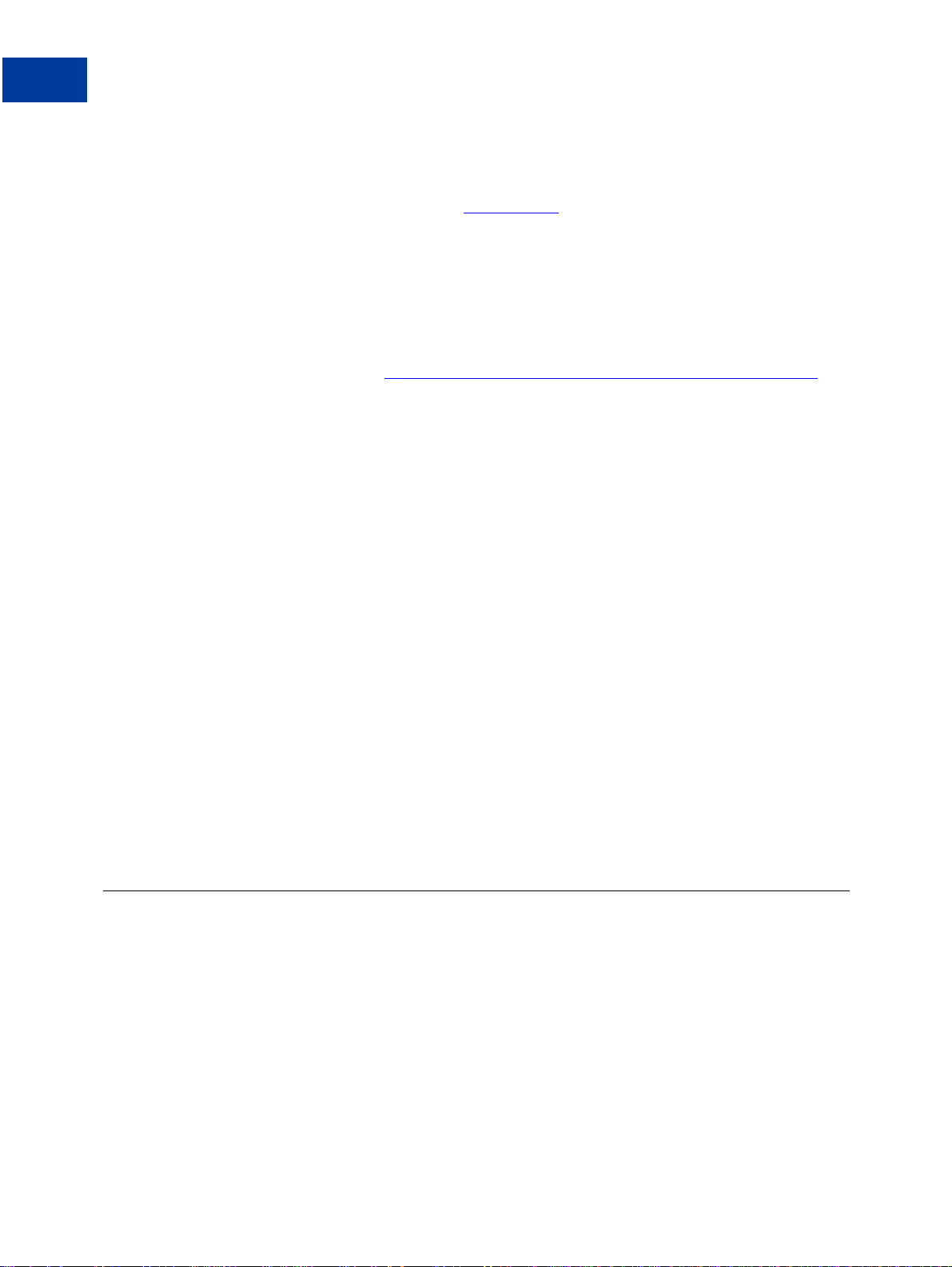
Présentation
Détails techniques
Créer un compte Business PayPal
Lorsque vous êtes prêt à transférer votre application sur le serveur de production de PayPal,
ouvrez un compte Business PayPal sur
www.paypal.fr.
Créer des informations d'authentification API
Pour utiliser les API, vous devez posséder un ensemble d'informations d'authentification pour
pouvoir vous identifier auprès de PayPal. Crée r une signature API pour votre compte Business
Pour savoir comment obtenir des informations d'authentification API pour votre compte
Business, consultez la page https://www.paypal.com/IntegrationCenter/ic_certificate.html
IMPORTANT : Si vous utilisez une signature API, vous devez en protéger les valeurs dans
votre intégration. Nous vous conseillons de sauvegarder ces valeurs dans un
endroit sûr autre que la racine des documents de votre serveur Web. Pensez
également à définir les droits d'accès à ce fichier, de sorte que seul
l'utilisateur système exécutant votre application de commerce électronique
puisse y accéder.
L'exemple de code ne sauvegarde pas ces valeurs de manière sûre. Il ne doit
en aucun cas être utilisé dans un environnement de production.
.
REMARQUE : Nous vous recommandons de vous procurer une signature API, mais vous
pouvez également utiliser un certificat d'API.
Modifier votre code
Dans votre application et pour les éléments suivants, substituez les valeurs de l'Environnement
de test à celles du serveur PayPal réel :
z L'adresse du serveur dans l'URL (consultez la section « Envois utilisant HTTPS »
page 19).
z Informations d'authentification API que vous avez créées à la section « Créer des
informations d'authentification API » page 14.
Détails techniques
Cette section présente des détails techniques sur les technologies utilisées par l'API NVP
PayPal.
Modèle de requête-réponse
Dans votre utilisation de l'API NVP PayPal, vous envoyez une requête NVP à PayPal et
PayPal vous envoie une réponse NVP.
14 Janvier 2008 Guide de développement et référence de l’API NVP
Page 15
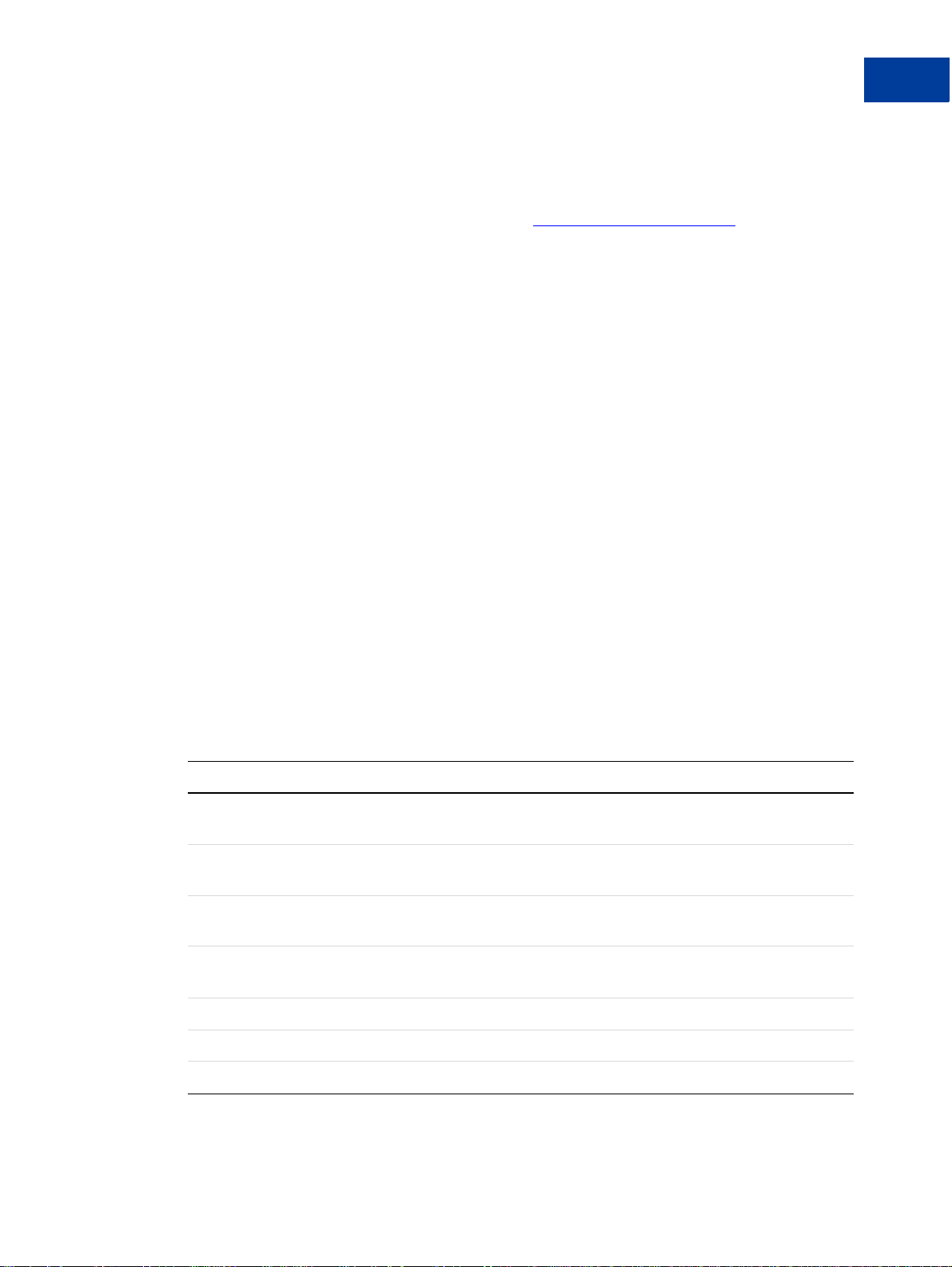
Présentation
Détails techniques
Format URL
La requête et la réponse sont encodées au format URL qui est définit par le Worldwide Web
Consortium (W3C). L'URL est une des spécifications de l'URI. Pour obtenir plus
d'informations sur l'URI, rendez-vous à l'adresse
Format NVP
NVP est une façon de spécifier des noms et des valeurs dans une chaîne. NVP est le nom non
officiel de la demande dans la spécification URI. La chaîne NVP est ajoutée à l'URL.
Une chaîne NVP doit se conformer aux directives suivantes :
z Le nom est séparé de la valeur par un signe égal (=). Exemple :
FIRSTNAME=Robert
z Les paires nom-valeurs sont séparées par une esperluette (&). Exemple :
FIRSTNAME=Robert&MIDDLENAME=Herbert&LASTNAME=Morel
z Dans une chaîne NVP, les valeurs de chaque champ sont codées au format URL.
Codage au format URL
La requête et la réponse sont codées au format URL. Ce format garantit la transmission des
caractères spéciaux, qui ne sont pas autorisés dans une URL, ainsi que ceux dotés d’une
signification particulière dans une URL tels que le signe égal et l'esperluette. Par exemple, la
chaîne NVP suivante :
http://www.w3.org/Addressing/.
NAME=Robert Morel&COMPANY=R. Morel & Cie
est codée au format URL de la manière suivante :
NAME=Robert+Morel&COMPANY=R%2E+Morel+%26+Cie
Utilisez les méthodes suivantes pour convertir au/du format URL vos chaînes NVP :
TABLEAU 1.2 Méthodes de codage au format URL
Langage Méthode
ASP.NET Codage System.Web.HttpUtility.UrlEncode(buffer,
Encoding.Default)
Décodage System.Web.HttpUtility.UrlDecode(buffer,
Encoding.Default)
ASP
classique
Java Codage java.net.URLEncoder.encode
PHP Codage urlencode()
Codage Server.URLEncode
Décodage Aucune fonction intégrée. Plusieurs exemples d'intégration sont
disponibles sur Internet.
Décodage java.net.URLDecoder.decode
Guide de développement et référence de l’API NVP Janvier 2008 15
Page 16
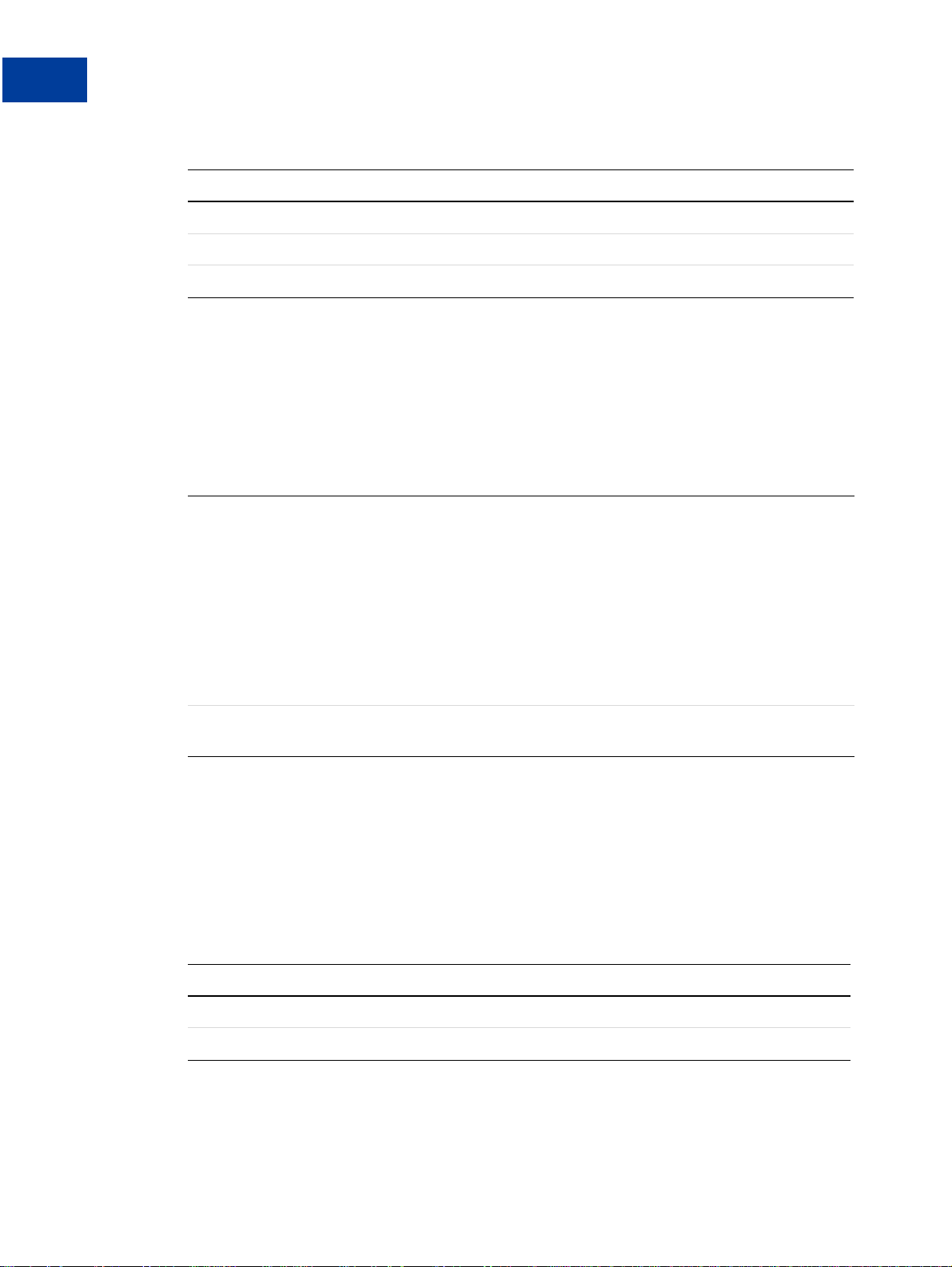
Présentation
Détails techniques
T
ABLEAU 1.2 Méthodes de codage au format URL
Langage Méthode
Décodage urldecode()
ColdFusion Codage URLEncodedFormatstring [, charset ]
Décodage URLDecodeurlEncodedString[, charset])
Format de la requête
Chaque requête NVP est composée de paramètres nécessaires et facultatifs et de leurs valeurs.
Les noms des paramètres ne différencient pas les majuscules/minuscules. Dans les exemples
contenus dans ce document, les noms des paramètres sont en MAJUSCULES et les paramètres
sont divisés en deux catégories : paramètres de sécurité et paramètres du corps de la requête.
T
ABLEAU 1.3 Format général d'une requête
Paramètres de
sécurité
obligatoires
Paramètres de
corps
USER=nomUtilisateurApi&PWD=motDePasseApi&SIGNATURE=signatureApi
&SUBJECT=adresseEmailTiersFacultative&VERSION=3.2
Les paramètres suivants sont toujours obligatoires :
USER
PWD
VERSION=3.2
REMARQUE : Les paramètres de sécurité obligatoires apparaissent dans les
exemples sous la forme suivante :
[parametresDeSecuriteObligatoires]
&METHOD=nomMethode&autresParametresObligatoiresEtFacultatifs
Dans la pratique, il est nécessaire d'enchaîner tous les paramètres et toutes les valeurs dans une
chaîne unique, encodée au format URL. Après le paramètre METHOD, vous pouvez spécifier les
paramètres dans l'ordre de votre choix.
Paramètres de sécurité
Les paramètres de sécurité sont décrits ci-dessous. Ils correspondent à vos informations
d'authentification API PayPal.
TABLEAU 1.4 Paramètres de sécurité obligatoires : Informations d'authentification API
Paramètre Valeur
USER Obligatoire Votre identifiant API PayPal.
PWD Obligatoire Votre mot de passe API PayPal.
16 Janvier 2008 Guide de développement et référence de l’API NVP
Page 17
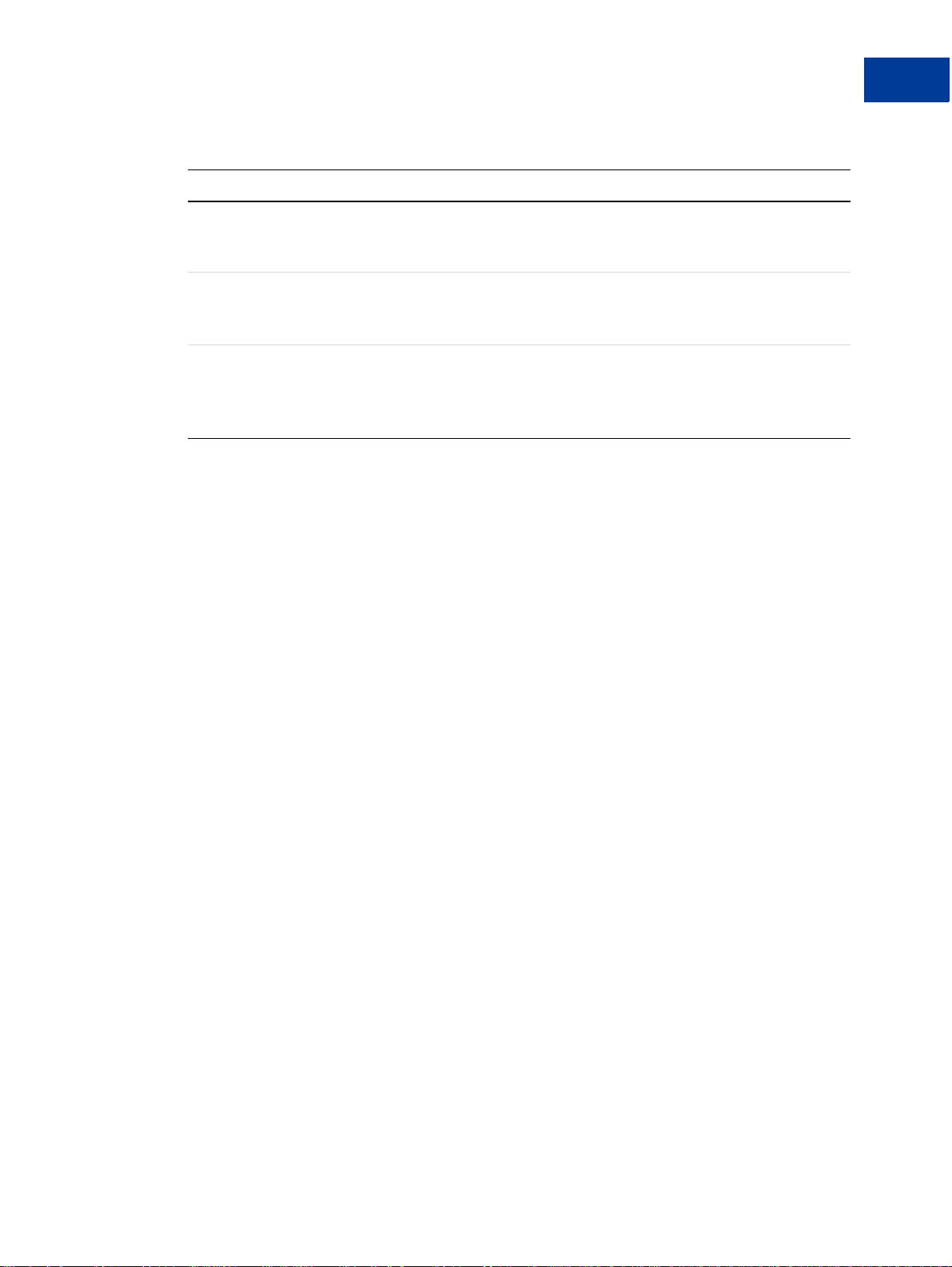
Présentation
Détails techniques
T
ABLEAU 1.4 Paramètres de sécurité obligatoires : Informations d'authentification API
Paramètre Valeur
VERSION=
<version en
cours>
SIGNATURE Facultatif Votre chaîne de signature API PayPal.
SUBJECT Facultatif L'adresse email du compte PayPal qui vous a autorisé à faire cet
IMPORTANT : Vous devez protéger les valeurs de USER, PWD et de SIGNATURE dans votre
Obligatoire Le numéro de version du service API NVP.
Il n'est pas nécessaire d'inclure ce paramètre si vous utilisez un
certificat d'API.
appel.
Définissez ce paramètre seulement si vous appelez une API pour le
compte d'un autre utilisateur.
intégration. Nous vous conseillons de sauvegarder ces valeurs dans un
endroit sûr autre que la racine des documents de votre serveur W eb. Pensez
également à définir les droits d'accès à ce fichier, de sorte que seul
l'utilisateur système exécutant votre application de commerce électronique
puisse y accéder.
L'exemple de code ne sauvegarde pas ces valeurs de manière sûre. Il ne doit
en aucun cas être utilisé dans un environnement de production.
Des exemples de code se trouvent peut-être là où ces valeurs sont stockées,
sous un format HTML. L'exemple suivant montre ce que vous devez
EVITER de faire dans un Environnement de production :
<form method=post
action=https://api-3t.sandbox.paypal.com/nvp>
<!-- VALEURS NON PROTEGEES. NE PAS UTILISER EN PRODUCTION ! -->
<input type=hidden name=USER value=xxxxxx.paypal.com>
<input type=hidden name=PWD value=abcdefg>
<input type=hidden name=SIGNATURE value=xxxxxxxxxxxxxxx>
...
</form>
Paramètres API
Le corps de la requête doit contenir le nom de la méthode API dans le paramètre METHOD.
En outre, chaque méthode nécessite des paramètres obligatoires et facultatifs :
METHOD=nomDeLaMethode¶metresRequisEtFacultatifs
Toutes les méthodes d'API et leurs paramètres sont détaillés dans l'Annexe A, « Liste de
référence des méthodes et des champs de l'API NVP ». Des exemples d'utilisation sont
présentés aux Chapitre 2, « Accepter PayPal dans la fonction Paiement express » et
Chapitre 4, « Fonctions de gestion ». D’autres exemples d'utilisation figurent au Chapitre 2,
« Accepter PayPal dans la fonction Paiement express ».
Guide de développement et référence de l’API NVP Janvier 2008 17
Page 18
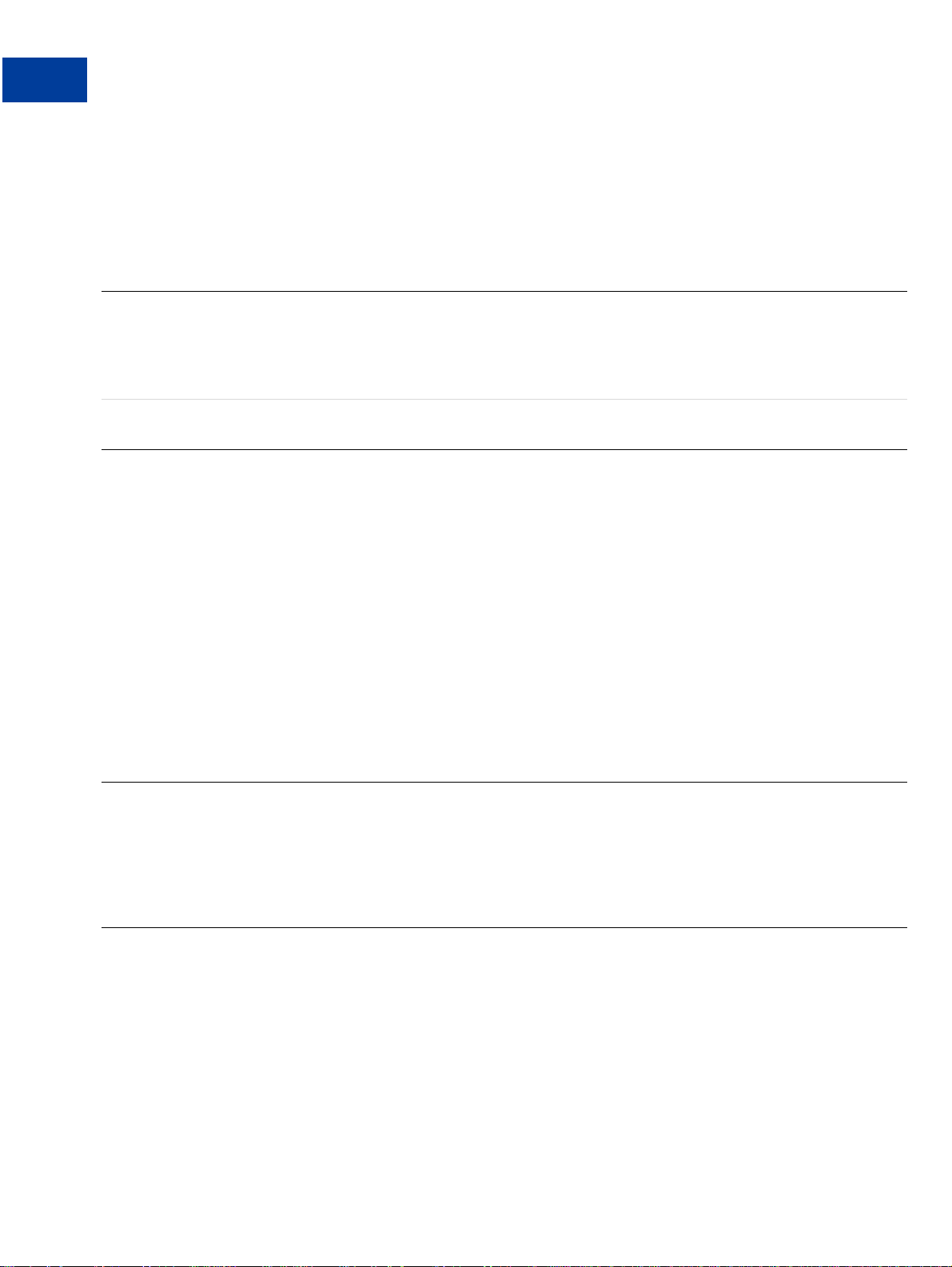
Présentation
Détails techniques
Format de la réponse
Une réponse en provenance des serveurs PayPal consiste en une chaîne de paires nom-valeur
encodée au format URL, à l'instar de la requête, si ce n'est qu'elle se présente sous le format
général suivant :
TABLEAU 1.5 Format général d'une réponse indiquant une ré ussite
Champs d'une
réponse
indiquant une
réussite
Champs de la
réponse API
Chaque réponse comprend le champ ACK. Si la valeur du champ est Success ou
SuccessWithWarning, vous devez traiter les champs de la réponse API. Dans le cas d'une
réponse indiquant une réussite, vous pouvez ignorer tous les champs jusqu'au champ BUILD
compris. Les champs importants se trouvent après le champ BUILD.
Les champs susceptibles de se trouver dans une réponse de réussite sont détaillés pour chaque
méthode dans l'Annexe A, « Liste de référence des méthodes et des champs de l'API NVP ».
La façon d’utiliser les champs dépend du mode API spécifique que vous appelez, par exemple
remplir un formulaire FORM pour votre utilisateur, mettre à jour votre base de données, etc.
Réponses aux erreurs
Si la valeur du champ ACK est Error ou Warning, les champs de réponse API ne sont pas
renvoyés. Une réponse d'erreur se présente sous le format général suivant :
TABLEAU 1.6 Format d'une réponse d'erreur
ACK=Success&TIMESTAMP=date/heureDeReponse
&CORRELATIONID=jetonDebogage&VERSION=3.200000
&BUILD=numeroBuild
&NOM1=valeur1&NOM2=valeur2&NOM3=valeur3&...
L'en-tête de la réponse de
réussite apparaît dans les
exemples sous la forme
suivante :
[champsReponseReussie]
Champs de la
réponse
d'erreur
ACK=Error&TIMESTAMP=date/heureDeLaReponse&
CORRELATIONID=jetonDebogage&VERSION=2.300000&
BUILD=numeroBuild&L_ERRORCODE0=codeErreur&
L_SHORTMESSAGE0=messageCourt&
L_LONGMESSAGE0=messageLong&
L_SEVERITYCODE0=codeGravite
Il est possible que des erreurs
multiples soient renvoyées.
Chaque groupe d'erreur est
caractérisé par un suffixe
numérique différent, en
commençant par 0 et incrémenté
d'une unité à chaque erreur.
Pour connaître les causes possibles des erreurs et savoir comment les corriger, reportez-vous à
l'explication du code spécifique de l'erreur, son message court et son message long dans
l'Annexe B, « Liste de référence des messages d'erreur ».
18 Janvier 2008 Guide de développement et référence de l’API NVP
Page 19
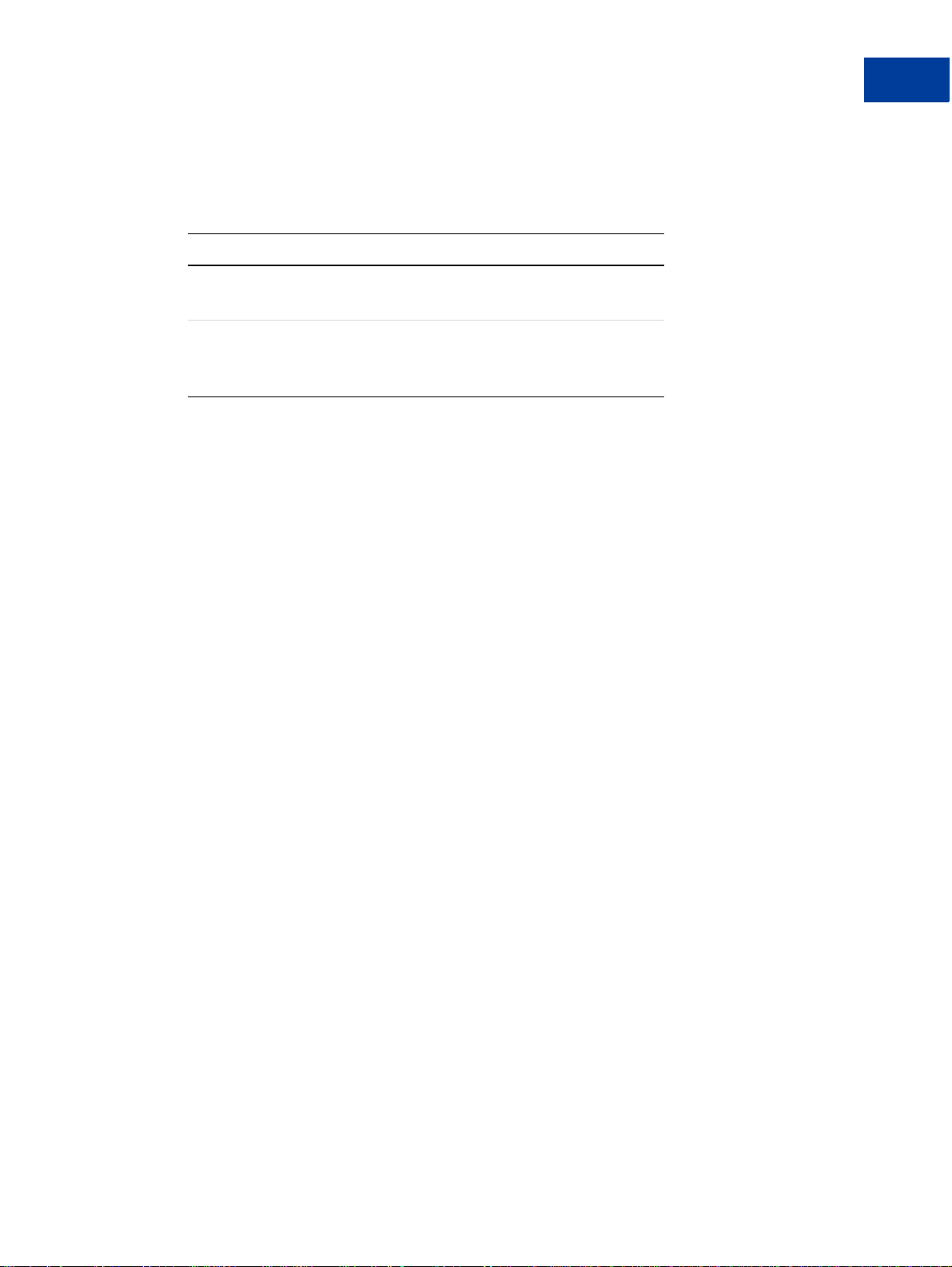
Valeurs du paramètre ACK
Le tableau ci-dessous répertorie les valeurs du paramètre ACK.
TABLEAU 1.7 Valeurs du paramètre ACK
Type de réponse Valeur
Réponse de réussite Success
Réponse d'erreur Failure
Envois utilisant HTTPS
Votre application Web envoie la chaîne NVP encodée au format URL via une connexion
HTTPS à l'un des serveurs API de PayPal. PayPal fournit un serveur en environnement de
production et un autre en environnement de test permettant de tester les transactions.
Présentation
Détails techniques
SuccessWithWarning
FailureWithWarning
Warning
Serveurs API pour la sécurité des signatures API
Si vous utilisez une signature API, envoyez la requête à l'un des serveurs suivants :
Environnement de test : https://api-3t.sandbox.paypal.com/nvp
Environnement de production : https://api-3t.paypal.com/nvp
Serveurs API garantissant la sécurité des certificats d'API
Si vous utilisez un certificat d'API, envoyez la requête à l'un des serveurs suivants :
Environnement de test : https://api.sandbox.paypal.com/nvp
Environnement de production : https://api.paypal.com/nvp
Guide de développement et référence de l’API NVP Janvier 2008 19
Page 20
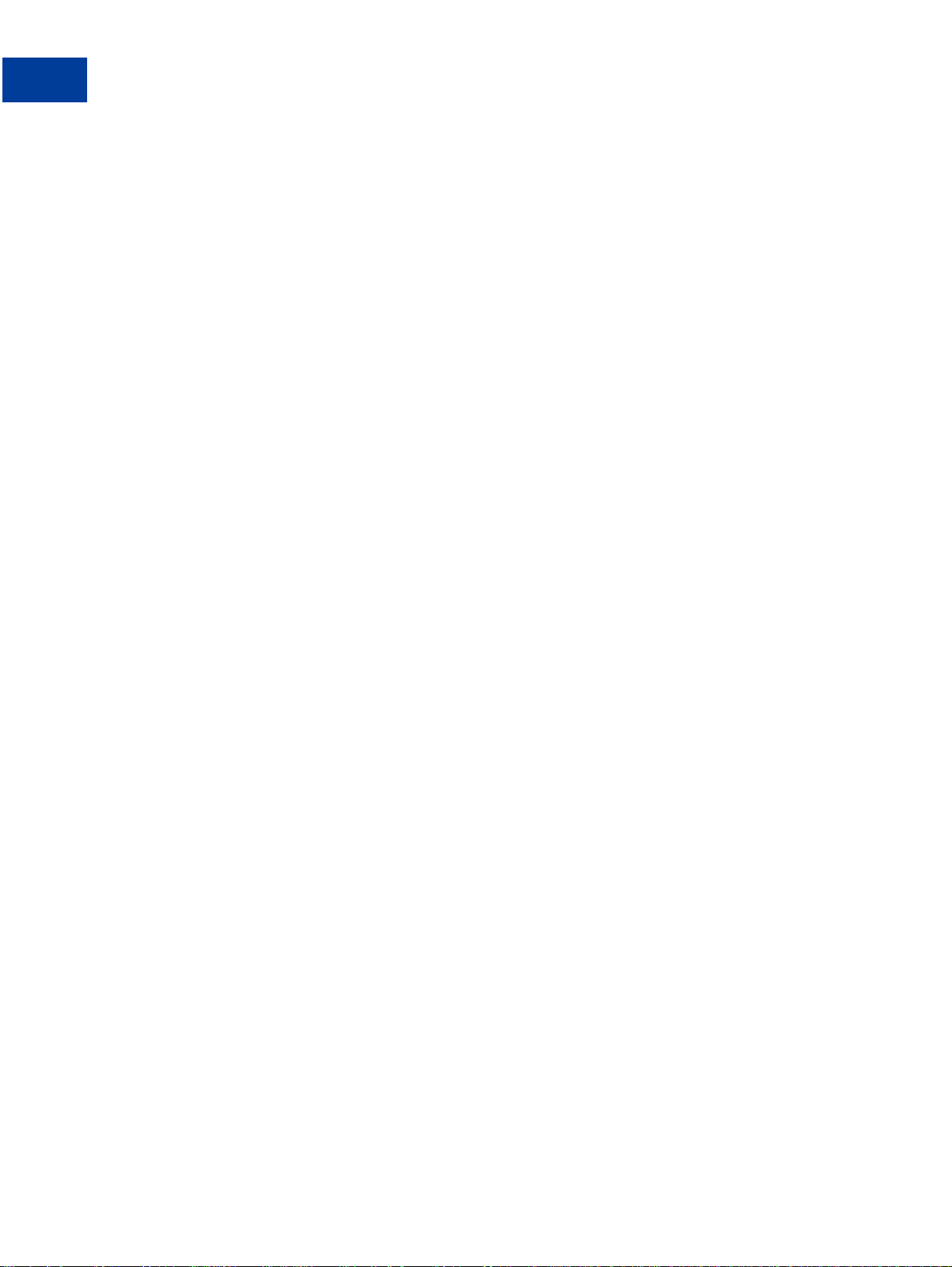
Présentation
Détails techniques
20 Janvier 2008 Guide de développement et référence de l’API NVP
Page 21
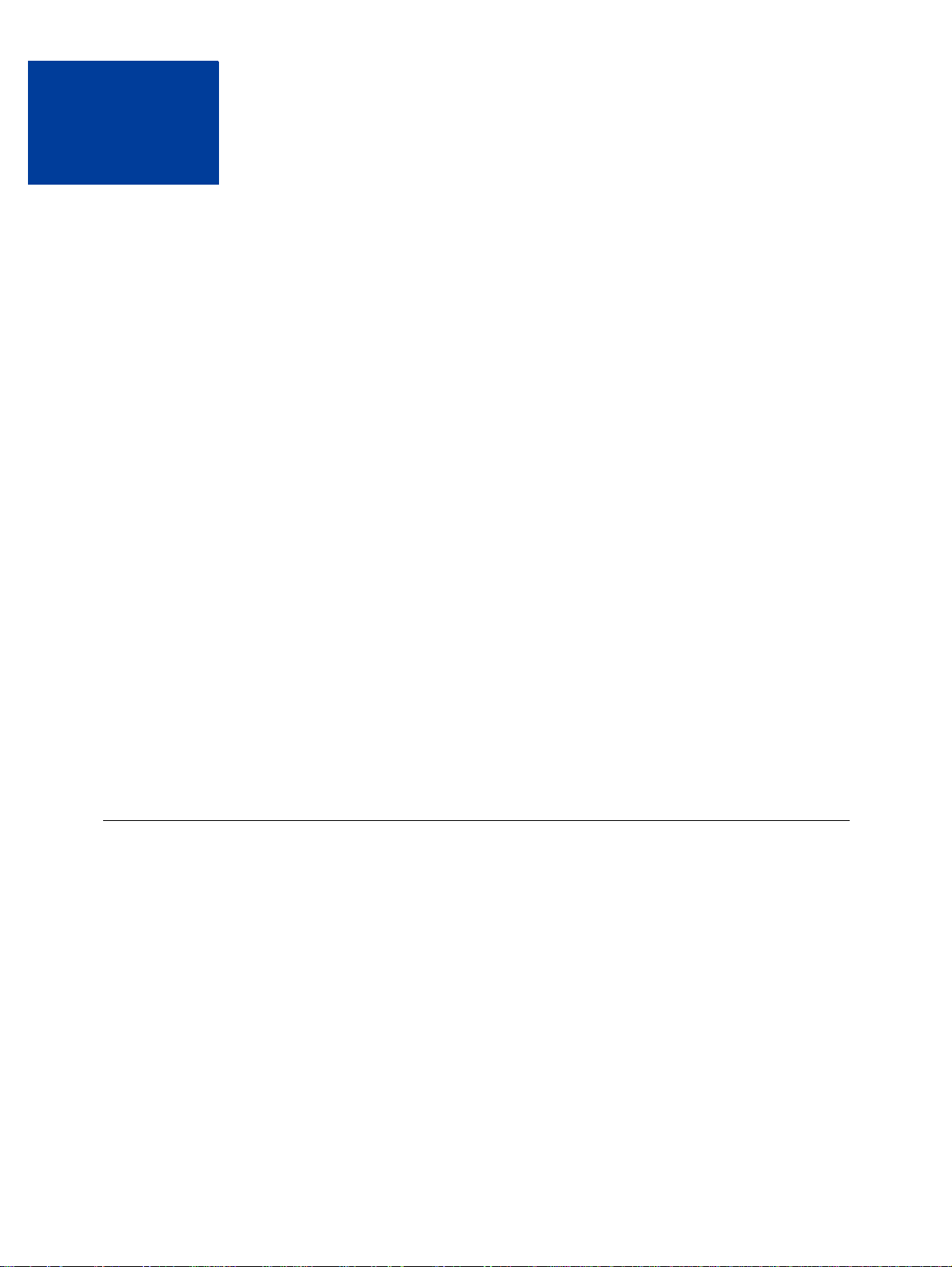
Accepter PayPal dans la fonction
2
Paiement express
S'il choisit l'option Paiement express PayPal, le client économisera du temps : plusieurs étapes
de la procédure de paiement seront ignorées car les informations de facturation et de livraison
déjà enregistrées auprès de PayPal seront utilisées.
Cette section vous explique comment utiliser la fonction Paiement express PayPal pour
accepter des paiements via PayPal. Elle se compose des rubriques suivantes :
z « Procédure de paiement de base via PayPal » page 21
z « Vérifier l'adresse de livraison à l'aide de SetExpressCheckout » page 24
z « GetExpressCheckoutDetails renvoie l'adresse de livraison igno rée. » page 25
z « Modifier le Logo des pages PayPal » page 26
z « Remplir le formulaire de votre page de vérification de paiement » page 27
z « Effectuer une vente à l'aide de DoExpressCheckoutPayment » page 28
z « Autoriser une collecte unique » page 28
z « Autoriser les collectes multiples » page 29
z « Changer l'URL de la Notification instantanée de paiement (IPN) » page 30
z « Inclure le détail des objets à l'aide de DoExpressCheckoutPayment » page 30
z « Inclure les sous-totaux à l'aide de DoExpressCheckoutPayment » page 31
z « Mettre à jour les détails de la transaction avec DoExpressCheckoutPayment » page 32
z « Mettre à jour l'adresse de livraison avec DoExpressCheckoutPayment » page 33
z « Paiement express PayPal pour les enchères eBay » page 33
Procédure de paiement de base via PayPal
Consultez le guide d'intégration de Paiement express pour obtenir des informations sur cette
fonction, en particulier le flux des pages au fil de la procédure, les points d'intégration, le
placement des boutons et la conception des pages.
La procédure de Paiement express via PayPal doit se dérouler selon les étapes suivantes :
1. Initialiser le paiement à l'aide de SetExpressCheckout
2. Rediriger le navigateur du client vers la page de connexion à PayPal
3. Récupérer les informations du client à l'aide de GetExpressCheckoutDetails
4. Effectuer une vente à l'aide de DoExpressCheckoutPayment
Guide de développement et référence de l’API NVP Janvier 2008 21
Page 22
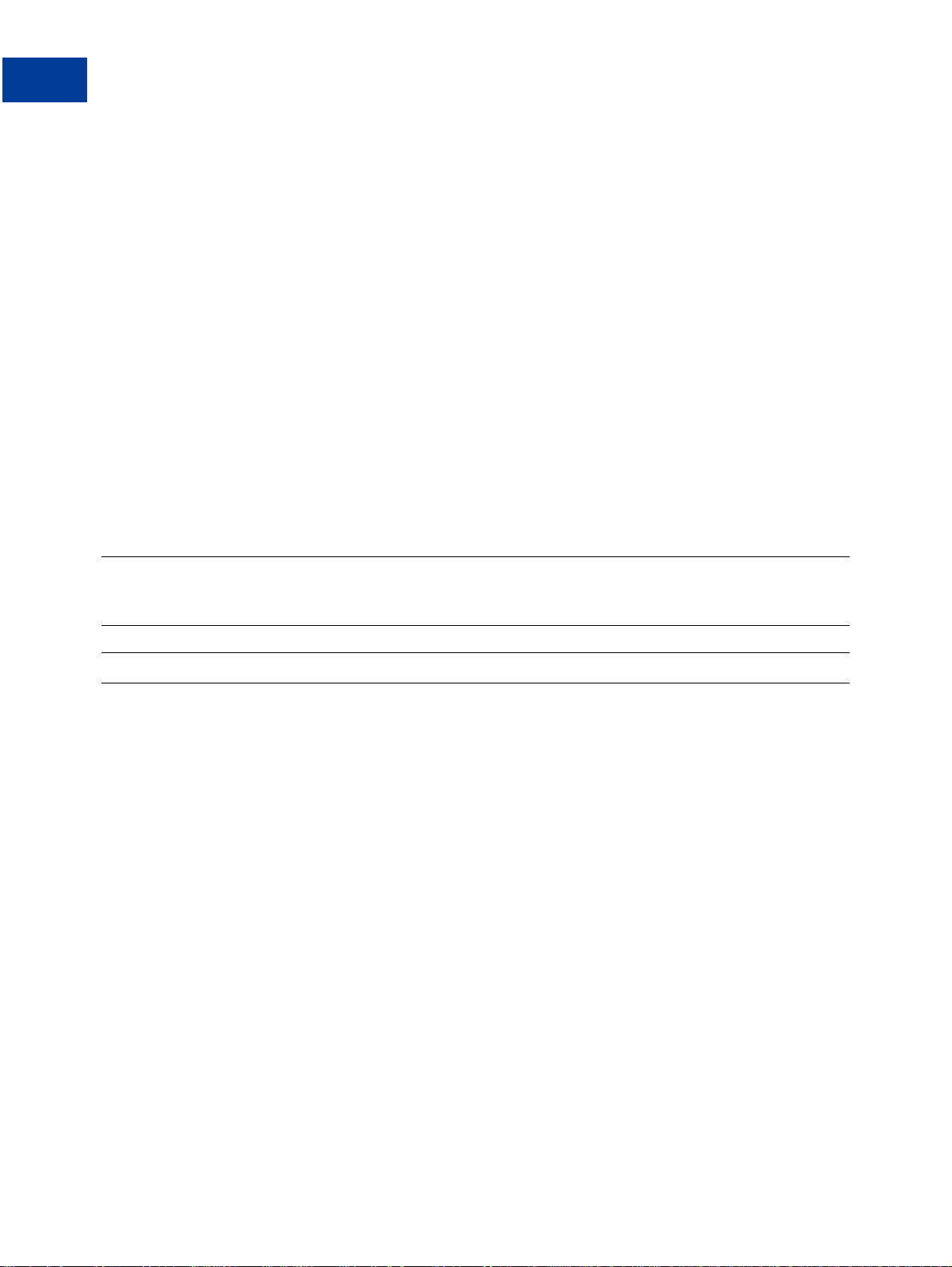
Accepter PayPal dans la fonction Paiement express
Procédure de paiement de base via PayPal
La réponse SetExpressCheckout, vous fournit un jeton TOKEN qui identifie de manière
unique cette transaction en trois étapes. Vous devez transmettre ce jeton TOKEN dans les
requêtes GetExpressCheckoutDetails et DoExpressCheckoutPayment.
GetExpressCheckoutDetails et DoExpressCheckoutPayment renvoient toutes les
deux la valeur de TOKEN dans la réponse.
Cet exemple illustre un paiement de base utilisant un nombre minimum de paramètres.
1. Initialiser le paiement à l'aide de SetExpressCheckout
Le mode de requête SetExpressCheckout indique à PayPal que vous utilisez Paiement
express PayPal pour obtenir un paiement de votre client.
Vous devez toujours inclure les paramètres suivants dans la requête SetExpressCheckout :
z AMT
z RETURNURL
z CANCELURL
TABLEAU 2.1 Initialiser le paiement
Requête
Réponse
[parametresDeSecuriteObligatoires]&METHOD=SetExpressCheckout&AMT=10.00&
RETURNURL=https://www.masociete.com/traitementcommandes/affichcommande.html&
CANCELURL=https://www.unesociete.com/traitementcommande/infolivraison.html
[champsReponseReussite]&TOKEN=EC-3DJ78083ES565113B
REMARQUE : Du fait que nous ne la spécifions pas, la valeur de l'élément
PAYMENTACTION sera sa valeur par défaut : Sale.
Sauvegardez le TOKEN en vue de son utilisation lors des appels Paiement express PayPal
restants.
2. Rediriger le navigateur du client vers la page de connexion à PayPal
Lorsque vous avez reçu une réponse de SetExpressCheckout, ajoutez la valeur de TOKEN
fournie dans la réponse SetExpressCheckout sous forme de paire nom-valeur à l'URL
suivante et redirigez le navigateur du client vers cette URL :
https://www.paypal.com/cgi-bin/webscr?cmd=_express-checkout&
token=valeur_retournee_par_SetExpressCheckoutResponse
PayPal vous recommande d'utiliser la réponse HTTPS 302 «Objet déplacé» avec l'URL cidessus comme valeur de l'en-tête Location dans la réponse HTTPS pour rediriger le navigateur
d'un client vers sa page de connexion. Si votre serveur utilise le protocole SSL, évitez que le
navigateur ne reçoive des avertissements à propos d'un mélange d'images sécurisées et non
sécurisées.
22 Janvier 2008 Guide de développement et référence de l’API NVP
Page 23
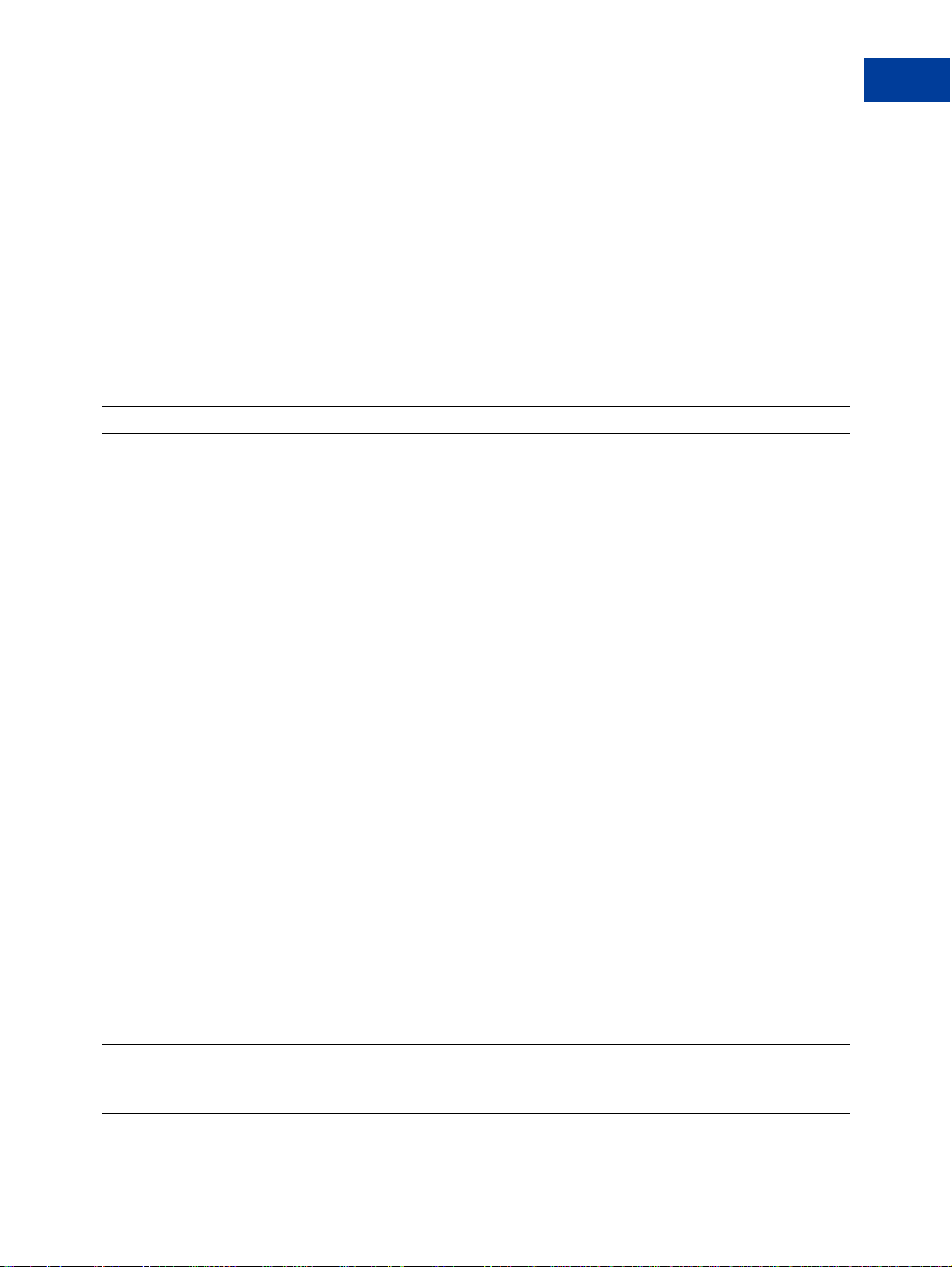
Accepter PayPal dans la fonction Paiement express
Procédure de paiement de base via PayPal
3. Récupérer les informations du client à l'aide de GetExpressCheckoutDetails
Le mode GetExpressCheckoutDetails renvoie les informations du client, y compris son
nom et son adresse enregistrés par PayPal.
Vous devez toujours inclure les paramètres suivants dans GetExpressCheckoutDetails :
z TOKEN : utilisez la valeur fournie par la réponse SetExpressCheckout
La réponse contient ce jeton TOKEN ainsi que les informations du client.
TABLEAU 2.2 Obtenir les informations du payeur
Requête
Réponse
[parametresDeSecuriteObligatoires]&METHOD=GetExpressCheckoutDetails&
TOKEN=EC-3DJ78083ES565113B
[champsReponseReussie]&TOKEN=EC-3DJ78083ES565113B&EMAIL=abcdef@unemail.com&
PAYERID=95HR9CM6D56Q2&PAYERSTATUS=verified&FIRSTNAME=Claude&
LASTNAME=Martin&COUNTRYCODE=FR&
SHIPTONAME=Claude+Martin&SHIPTOSTREET=144+Grande+rue&
SHIPTOCITY=Carpentras&SHIPTOSTATE=none&SHIPTOCOUNTRYCODE=FR&
SHIPTOZIP=84200&ADDRESSID=PayPal&
ADDRESSSTATUS=Confirmed
Assurez-vous que la valeur de TOKEN correspond à la valeur contenue dans la réponse
SetExpressCheckout.
Enregistrez PAYERID en vue de son utilisation lors du prochain appel.
4. Effectuer une vente à l'aide de DoExpressCheckoutPayment
Requête pour obtenir le paiement via la fonction Paiement express PayPal de PayPal à l'aide
de l'API DoExpressCheckoutPayment.
Par défaut, vous accomplissez la vente finale à l'aide de l'API DoExpressCheckoutPayment.
Vous pouvez également demander une autorisation pour collecte ultérieure du paiement. Pour
en savoir plus, reportez-vous à la section « Autoriser les collectes multiples » page 29.
Vous devez toujours inclure les paramètres suivants dans la requête SetExpressCheckout :
TOKEN: utilisez la valeur fournie par la réponse SetExpressCheckoutDetails.
PAYERID: utilisez la valeur fournie par la réponse SetExpressCheckoutDetails.
PAYMENTACTION: choisissez Sale. Il s'agit de la valeur par défaut de SetExpressCheckout.
AMT: utilisez la même valeur que pour la requête SetExpressCheckout
TABLEAU 2.3 Effectuer une vente
Requête
Guide de développement et référence de l’API NVP Janvier 2008 23
[parametresDeSecuriteObligatoires]&METHOD=DoExpressCheckoutPayment&
TOKEN=EC-0E881823PA052770A&AMT=10.00&
PAYERID=95HR9CM6D56Q2&PAYMENTACTION=Sale
Page 24
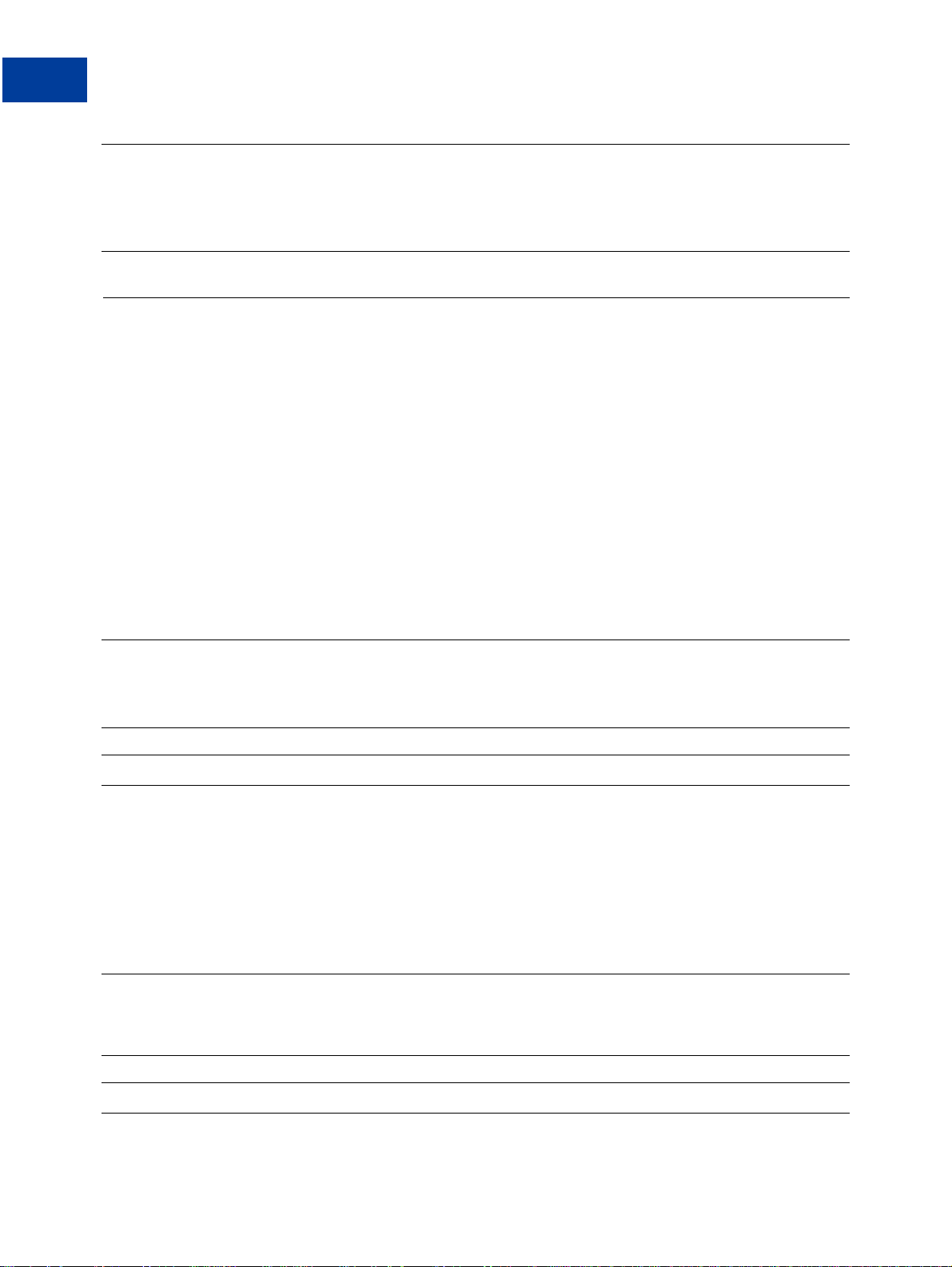
Accepter PayPal dans la fonction Paiement express
Vérifier l'adresse de livraison à l'aide de SetExpressCheckout
Réponse [champsReponseReussie]&TOKEN=EC-0E881823PA052770A&
TRANSACTIONID=8SC56973LM923823H&TRANSACTIONTYPE=expresscheck out&
PAYMENTTYPE=instant&ORDERTIME=2006-08-22T20:16:05Z&AMT=10.00&
CURRENCYCODE=USD&FEEAMT=0.59&TAXAMT=0.00&
PAYMENTSTATUS=Completed&PENDINGREASON=None&REASONCODE=None
Vérifier l'adresse de livraison à l'aide de SetExpressCheckout
Vous pouvez modifier le comportement de l'adresse de livraison grâce aux paramètres
REQCONFIRMSHIPPING, NOSHIPPING et ADDROVERRIDE de la requête SetExpressCheckout.
L'adresse de livraison est spécifiée dans les paramètres SHIPTO
xxx.
Exiger une adresse confirmée
Pour exiger que l'adresse de livraison soit une adresse PayPal confirmée, donnez à
REQCONFIRMSHIPPING la valeur 1 dans la requête SetExpressCheckout.
REMARQUE : La valeur de REQCONFIRMSHIPPING remplace le paramètre situé dans vos
Préférences de compte marchand.
T
ABLEAU 2.4 Exiger une adresse confirmée
Requête
Réponse
[parametresDeSecuriteRequis]&METHOD=SetExpressCheckout&AMT=10.00&
RETURNURL=https://www.masociete.com/traitementcommandes/affichcommande.html&
CANCELURL=https://www.unesociete.com/traitementcommande/infoslivraison.html
&REQCONFIRMSHIPPING=1
[champsReponseReussie]&TOKEN=EC-0E881823PA052770A
Supprimer l'affichage de l'adresse de livraison sur PayPal
Pour que l'adresse de livraison du client ne s'affiche pas sur les pages Web de PayPal, donnez à
NOSHIPPING la valeur 1 dans la requête SetExpressCheckout. Cette fonction peut être
utile dans les cas où le produit ou le service que vous vendez ne nécessite pas de livraison.
ABLEAU 2.5 Supprimer l'adresse de livraison
T
Requête
Réponse
24 Janvier 2008 Guide de développement et référence de l’API NVP
[parametresDeSecuriteObligatoires]&METHOD=SetExpressCheckout&AMT=10.00&
RETURNURL=https://www.masociete.com/traitementcommandes/affichcommande.html&
CANCELURL=https://www.unesociete.com/traitementcommande/infolivraison.html
&NOSHIPPING=1
[champsReponseReussie]&TOKEN=EC-17C76533PL706494P
Page 25
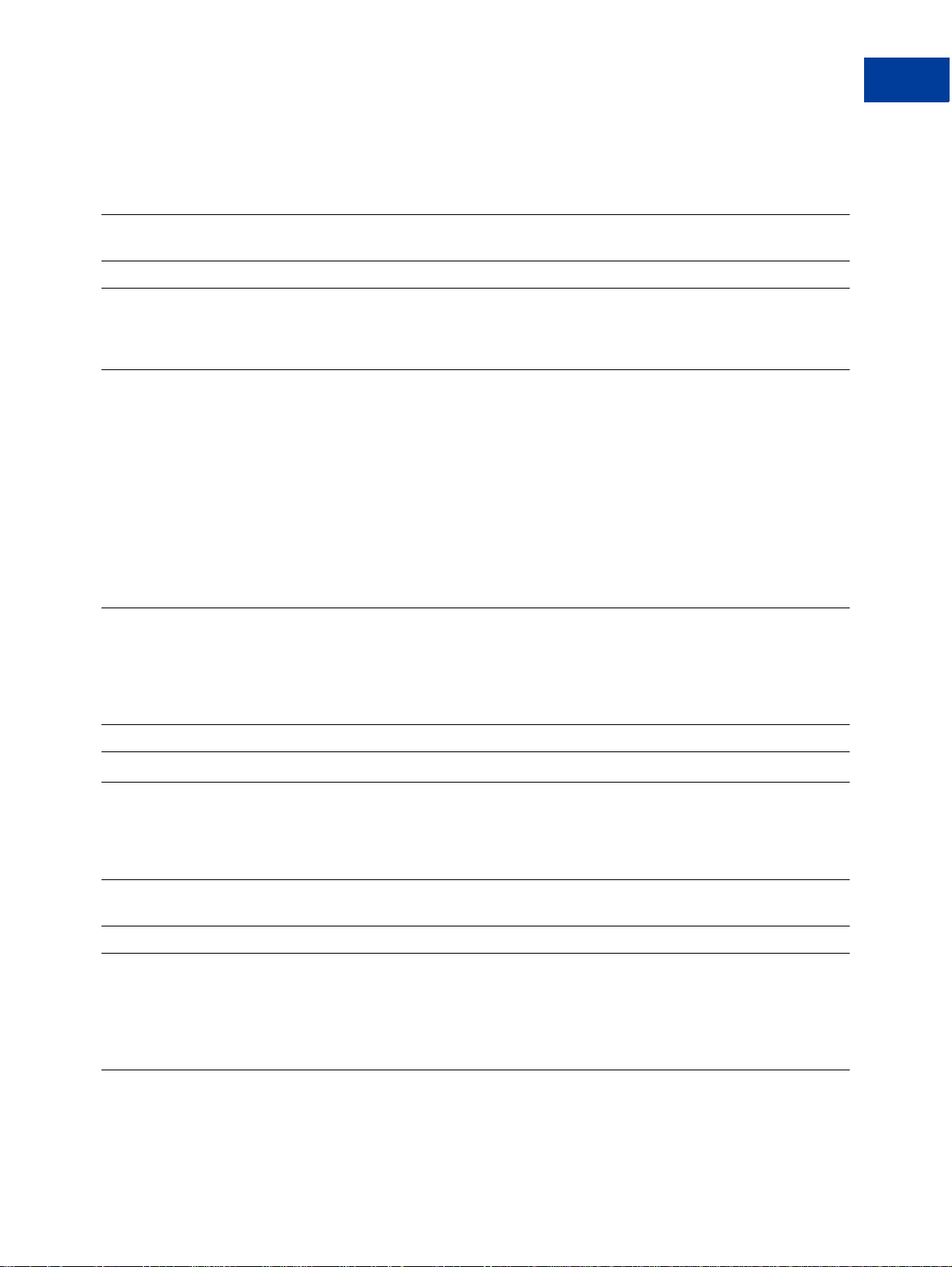
Accepter PayPal dans la fonction Paiement express
Vérifier l'adresse de livraison à l'aide de SetExpressCheckout
GetExpressCheckoutDetails ne renvoie pas l'adresse de livraison.
TABLEAU 2.6 GetExpressCheckoutDetails
Requête
Réponse
[parametresDeSecuriteObligatoires]&METHOD=GetExpressCheckoutDetails&
TOKEN=EC-17C76533PL706494P
[champsReponseReussie]&TOKEN=EC17C76533PL706494P&EMAIL=abcdef@unesociete.com&PAYERID=95HR9CM6D56Q2&
PAYERSTATUS=verified&FIRSTNAME=Claude&LASTNAME=Martin&COUNTRYCODE=FR&
ADDRESSID=PayPal&ADDRESSSTATUS=None
Ignorer l'adresse de livraison enregistrée auprès de PayPal
Pour ne pas tenir compte de l'adresse de livraison enregistrée auprès de PayPal, appelez
SetExpressCheckout afin de pouvoir donner à l'élément ADDROVERRIDE la valeur 1 et
définissez les champs de l'adresse de livraison (consultez le Tableau A.3, « Adresse de
livraison (facultatif) »).
Si l'adresse est ignorée, le client ne peut pas la modifier.
TABLEAU 2.7 Ignorer l'adresse de livraison
Requête
[parametresDeSecuriteObligatoires]&METHOD=SetExpressCheckout&AMT=10.00&
RETURNURL=https://www.masociete.com/traitementcommandes/affichcommande.html&
CANCELURL=https://www.unesociete.com/traitementcommande/infoslivraison.html
&SHIPTONAME=Claude+Martin&SHIPTOSTREET=144+grande+rue&SHIPTOCITY=CARPENTRAS
&SHIPTOSTATE=none&SHIPTOCOUNTRYCODE=FR&SHIPTOZIP=84200&
ADDROVERRIDE=1
Réponse
[champsReponseReussie]&TOKEN=EC-17C76533PL706494P
GetExpressCheckoutDetails renvoie l'adresse de livraison ignorée.
TABLEAU 2.8 GetExpressCheckoutDetails
Requête
Réponse
Guide de développement et référence de l’API NVP Janvier 2008 25
[parametresDeSecuriteObligatoires]&METHOD=GetExpressCheckoutDetails&TOKEN=EC-
17C76533PL706494P
[champsReponseReussie]&TOKEN=EC-17C76533PL706494P&
PAYER=abcdef@unesociete.com&PAYERID=95HR9CM6D56Q2&PAYERSTATUS=verified&
FIRSTNAME=Claude&LASTNAME=Martin&
COUNTRYCODE=FR&SHIPTONAME=Claude+Martin&SHIPTOSTREET=144+grande+rue&
SHIPTOCITY=CARPENTRAS&SHIPTOSTATE=none&SHIPTOCOUNTRYCODE=FR&SHIPTOZIP=84200&
ADDRESSID=PayPal&ADDRESSSTATUS=Unconfirmed
Page 26
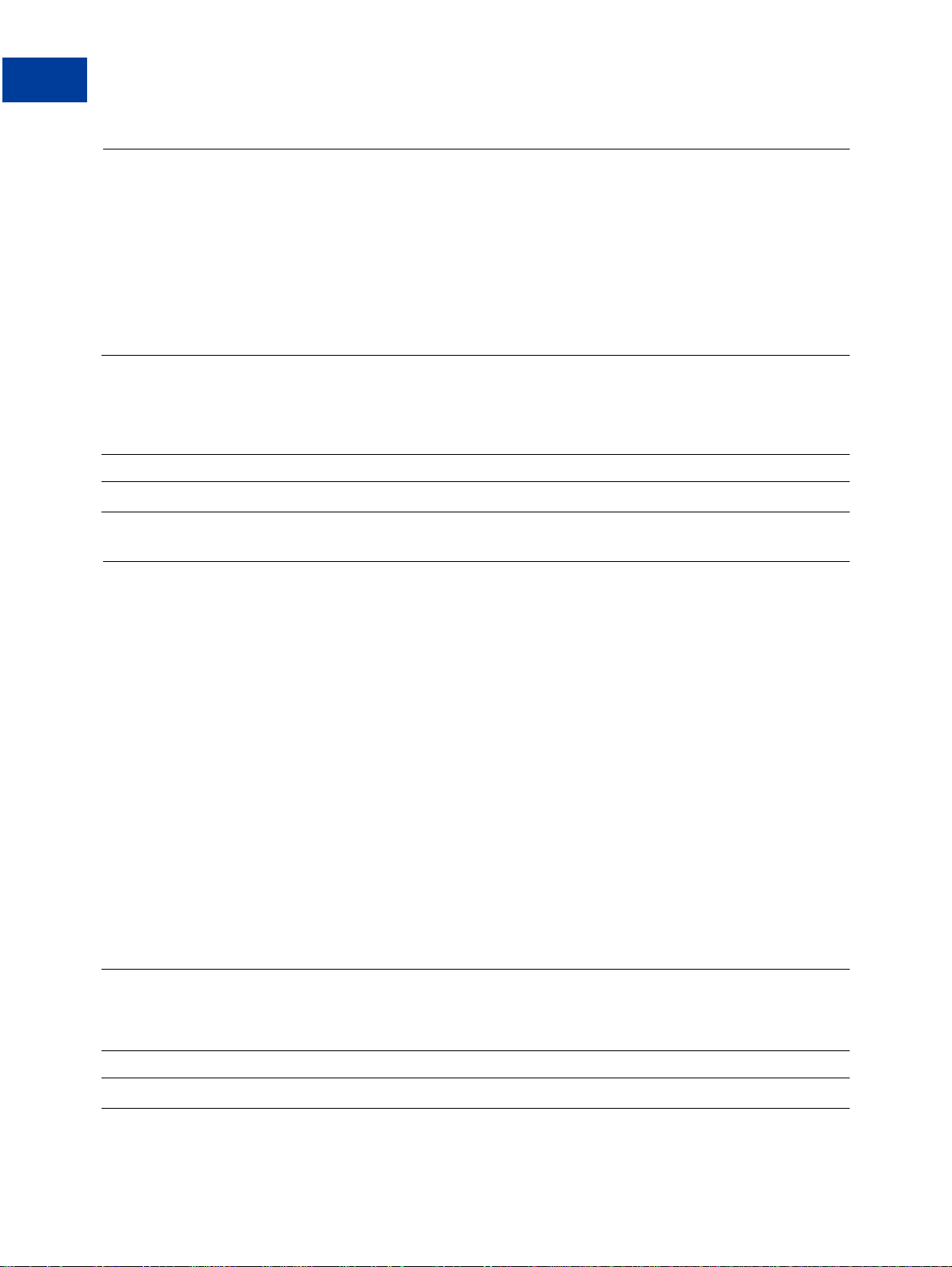
Accepter PayPal dans la fonction Paiement express
Changer la langue de la page de connexion à PayPal
Changer la langue de la page de connexion à PayPal
Pour changer la langue de la page de connexion à PayPal, donnez à LOCALECODE une des
valeurs autorisées dans SetExpressCheckout. Pour obtenir plus d'informations au sujet des
valeurs de LOCALECODE, consultez le T ableau A.1, « Devises acceptées par PayPal et codes de
devises pour les transactions ». Dans l'exemple suivant nous donnons à LOCALECODE la valeur
Français.
TABLEAU 2.9 Changer la langue de la page de connexion à PayPal pour la valeur Français
Requête
Réponse
[parametresDeSecuriteObligatoires]&METHOD=SetExpressCheckout&AMT=10.00&
CURRENCYCODE=EUR&
RETURNURL=https://www.masociete.com/traitementcommandes/affichcommande.html&
CANCELURL=https://www.unesociete.com/traitementcommandes/infoslivraison.html
&LOCALECODE=fr_FR
[champsReponseReussie]&TOKEN=EC-17C76533PL706494P
Modifier le Logo des pages PayPal
Il existe deux façons de modifier le logo et d'autres paramètres de couleur sur les pages
PayPal :
z en sélectionnant un style de pages de paiement prédéfini;
z en définissant les paramètres du logo et des couleurs individuellement.
Choix d'un style de page de paiement personnalisé
Pour spécifier un style de pages de paiement pour les pages PayPal, définissez le paramètre
PAGESTYLE dans SetExpressCheckout. Définissez PAGESTYLE en sélectionnant un nom
parmi les styles de page créés par vous dans vos pages de paiement personnalisées sur
https://www.paypal.fr.
L'exemple suivant définit la valeur de PAGESTYLE comme DesignerFotos-Yellow dans le
mode SetExpressCheckout
TABLEAU 2.10 Choix d'un style de page de paiement person nalisé
Requête
Réponse
26 Janvier 2008 Guide de développement et référence de l’API NVP
[parametresDeSecuriteObligatoires]&METHOD=SetExpressCheckout&AMT=10.00&
RETURNURL=https://www.masociete.com/traitementcommandes/affichcommande.html&
CANCELURL=https://www.masociete.com/traitementcommandes/infoslivraison.html&
PAGESTYLE=DesignerFotos-Yellow
[champsReponseReussie]&TOKEN=EC-17C76533PL706494P
Page 27
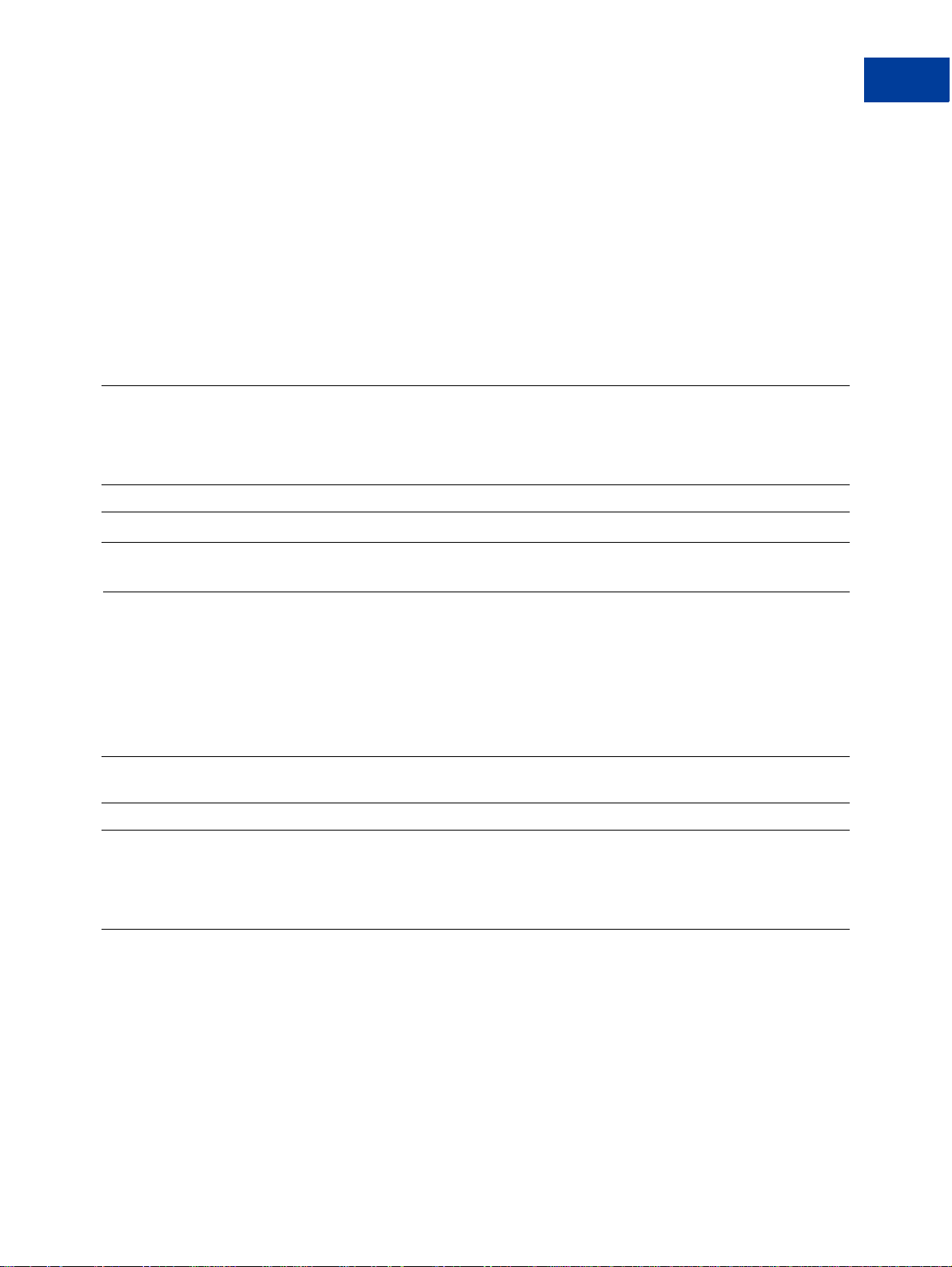
Accepter PayPal dans la fonction Paiement express
Remplir le formulaire de votre page de vérification de paiement
Personnaliser le logo et les couleurs individuellement
Pour que les pages Web de PayPal ressemblent à vos propres pages Web, il vous suffit de
définir les paramètres suivants dans SetExpressCheckout :
z HDRIMG : spécifie l'image devant s'afficher en haut à gauche de la page de paiement.
z HDRBORDERCOLOR : définit la couleur de bordure encadrant l'en-tête de la page de paiement.
z HDRBACKCOLOR : définit la couleur d'arrière-plan de l'en-tête de la page de paiement.
z PAYFLOWCOLOR : définit la couleur d'arrière-plan de la page de paiement.
TABLEAU 2.11 Personnaliser le logo et les couleurs individuellement
Requête
Réponse
[parametresDeSecuriteObligatoires]&METHOD=SetExpressCheckout&AMT=10.00&
RETURNURL=https://www.masociete.com/traitementcommandes/affichcommande.html&
CANCELURL=https://www.masociete.com/traitementcommandes/infoslivraison.html&
HDRIMG=https://www.masociete.com/images/ImageEnTete.gif&
HDRBORDERCOLOR=3366FF&HDRBACKCOLOR=D3EFF5&PAYFLOWCOLOR=F8F5F5
[champsReponseReussie]&TOKEN=EC-17C76533PL706494P
Remplir le formulaire de votre page de vérification de paiement
Utilisez le nom et l'adresse de livraison du payeur fournis par la réponse
GetExpressCheckoutDetails pour renseigner les champs du formulaire sur la page de
vérification de paiement affichée une fois le client revenu de PayPal sur votre site.
TABLEAU 2.12 Remplir le formulaire de votre page de vérification de paiement
Requête
Réponse
[parametresDeSecuriteObligatoires]&METHOD=GetExpressCheckoutDetails&
TOKEN=EC-3DJ78083ES565113B
[champsReponseReussie]&TOKEN=EC-3DJ78083ES565113B&EMAIL=abcdef@unemail.com&
PAYERID=95HR9CM6D56Q2&PAYERSTATUS=verified&FIRSTNAME=Claude&LASTNAME=Martin&
COUNTRYCODE=FR&SHIPTONAME=Claude+Martin&SHIPTOSTREET=144+grande+rue&
SHIPTOCITY=CARPENTRAS&SHIPTOSTATE=none&SHIPTOCOUNTRYCODE=FR&SHIPTOZIP=84200&
ADDRESSID=PayPal&ADDRESSSTATUS=Confirmed
Obtenez le nom du payeur à partir des paramètres suivants de la réponse
GetExpressCheckoutDetails :
z SALUTATION
z FIRSTNAME
z MIDDLENAME
z LASTNAME
Guide de développement et référence de l’API NVP Janvier 2008 27
Page 28
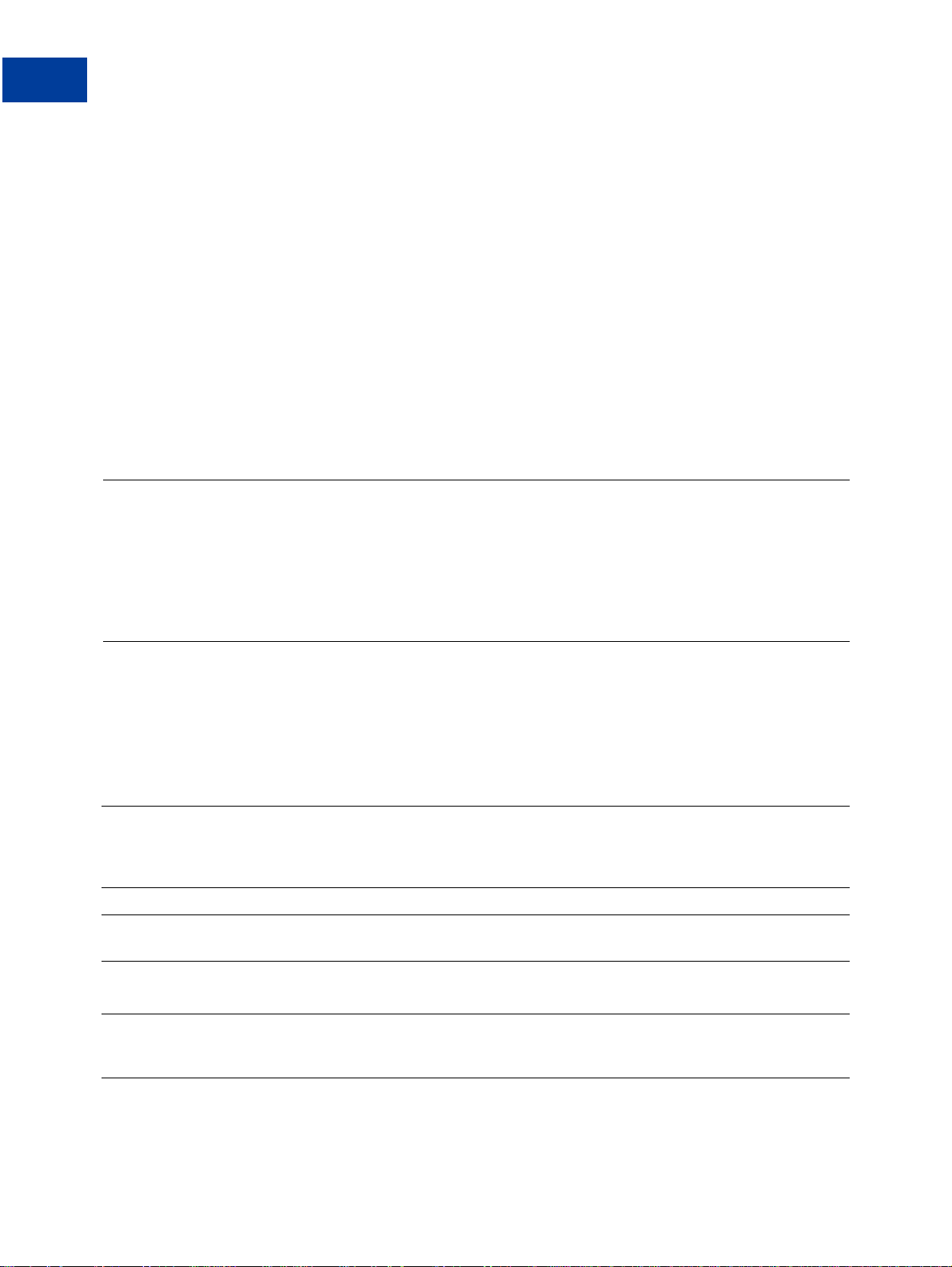
Accepter PayPal dans la fonction Paiement express
Effectuer une vente à l'aide de DoExpressCheckoutPayment
z SUFFIX
Obtenez l'adresse de livraison à partir des paramètres suivants de la réponse
GetExpressCheckoutDetails :
z SHIPTONAME
z SHIPTOSTREET
z SHIPTOSTREET2
z SHIPTOCITY
z SHIPTOSTATE
z SHIPTOCOUNTRYCODE
z SHIPTOPHONENUM
z SHIPTOZIP
Effectuer une vente à l'aide de DoExpressCheckoutPayment
Utilisez DoExpressCheckoutPayment pour effectuer une vente finale.
Pour en savoir plus, reportez-vous à la section « Procédure de paiement de base via PayPal »
page 21.
Autoriser une collecte unique
Vous pouvez autoriser le paiement d'une vente finale en attribuant la valeur Authorization
au champ PAYMENTACTION des API SetExpressCheckout et
DoExpressCheckoutPayment.
TABLEAU 2.13 Autoriser une collecte unique à l'aide de SetExpressCheckout
Requête
Réponse
TABLEAU 2.14 Autoriser une collecte unique à l'aide de DoExpressCheckoutPay ment
[parametresDeSecuriteObligatoires]&METHOD=SetExpressCheckout&AMT=10.00&
RETURNURL=https://www.masociete.com/traitement_commandes/affich_commande.html&
CANCELURL=https://www.masociete.com/traitement_commandes/infoslivraison.html&
PAYMENTACTION=Authorization
[champsReponseReussie]&
TOKEN=EC-30P862430W113011F
Requête
[parametresDeSecuriteObligatoires]&METHOD=DoExpressCheckoutPayment&
TOKEN=EC-30P862430W113011F&PAYERID=95HR9CM6D56Q2&AMT=10.00
PAYMENTACTION=Authorization
28 Janvier 2008 Guide de développement et référence de l’API NVP
Page 29
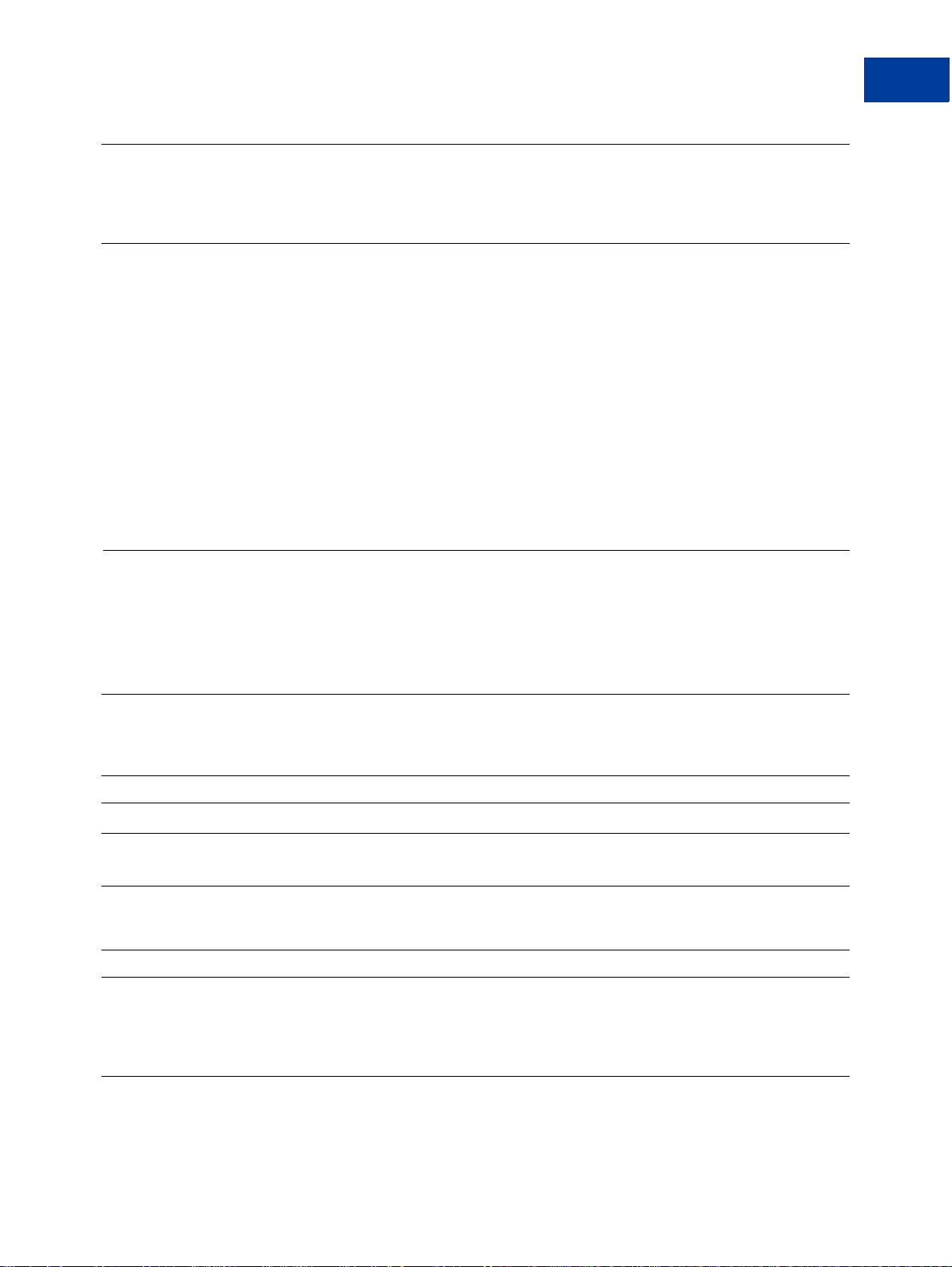
Accepter PayPal dans la fonction Paiement express
Autoriser les collectes multiples
Réponse
[champsReponseReussie]&TOKEN=EC-30P862430W113011F&
TRANSACTIONID=4D479374VP578364Y&TRANSACTIONTYPE=expresscheckout&
PAYMENTTYPE=instant&ORDERTIME=2006-08-22T22:02:42Z&AMT=10.00&
CURRENCYCODE=USD&TAXAMT=0.00&PAYMENTSTATUS=Pending&
PENDINGREASON=authorization&REASONCODE=None
Le réglage de PAYMENTACTION sur Order vérifie que le compte du client existe, mais ne
bloque pas les fonds. Pour autoriser les fonds, vous devez également appeler l'API
DoAuthorization en indiquant le montant à autoriser . Dans la plupart des cas, vous appelez
DoAuthorization directement après DoExpressCheckout dans votre flux de paiement
afin de réduire les risques de rejet de la collecte.
Utilisez la valeur de la variable TRANSACTIONID de la réponse
DoExpressCheckoutPayment comme valeur de TRANSACTIONID dans la requête
DoAuthorization. Utilisez ensuite celle de AUTHORIZATIONID contenue dans la réponse
DoAuthorization pour la requête DoCapture pour effectuer la collecte sur la commande.
Pour en savoir plus sur la fonction Autorisation et collecte, consultez « Effectuer une collecte
unique avec DoCapture » page 37.
Autoriser les collectes multiples
Vous pouvez autoriser le paiement de plusieurs collectes en attribuant la valeur Order au cham p
PAYMENTACTION des API SetExpressCheckout et DoExpressCheckoutPayment.
TABLEAU 2.15 Autoriser des collectes multiples à l'aide de SetExpressCh eckout
Requête
Réponse
TABLEAU 2.16 Autoriser des collectes multiples à l'aide de DoExpre ssCheck outPa yment
Requête
Réponse
[parametresDeSecuriteObligatoires]&METHOD=SetExpressCheckout&AMT=10.00&
RETURNURL=https://www.masociete.com/traitement_commandes/affich_commande.html&
CANCELURL=https://www.masociete.com/traitement_commandes/infoslivraison.html&
PAYMENTACTION=Order
[champsReponseReussie]&TOKEN=EC-8NB10343BA3562027
[parametresDeSecuriteObligatoires]&METHOD=DoExpressCheckoutPayment&
TOKEN=EC-8NB10343BA3562027&PAYERID=95HR9CM6D56Q2&AMT=1.00&
PAYMENTACTION=Order
[champsReponseReussie]&TOKEN=EC-8NB10343BA3562027&
TRANSACTIONID=O-2YX05090CA6454418&TRANSACTIONTYPE=expresscheckout&
PAYMENTTYPE=None&ORDERTIME=2006-08-22T22:22:03Z&AMT=1.00&
CURRENCYCODE=USD&TAXAMT=0.00&PAYMENTSTATUS=None&PENDINGREASON=order&
REASONCODE=None
Guide de développement et référence de l’API NVP Janvier 2008 29
Page 30
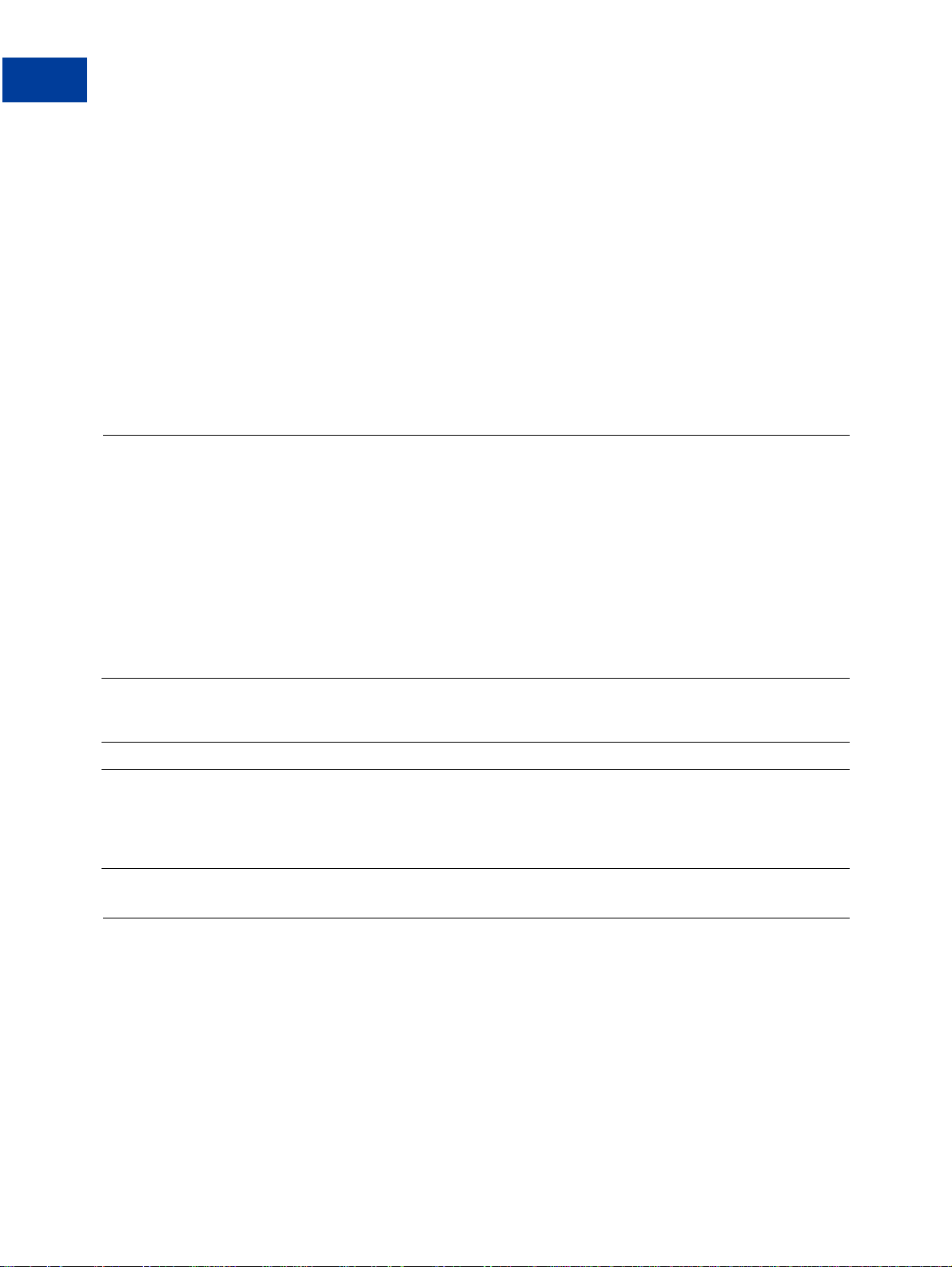
Accepter PayPal dans la fonction Paiement express
Changer l'URL de la Notification instantanée de paiement (IPN)
Avant d'effectuer une collecte sur la commande, vous deve z commencer par appeler
DoAuthorization pour autoriser le montant de la transaction. Utilisez la valeur de
TRANSACTIONID de DoExpressCheckoutPayment comme valeur de TRANSACTIONID
dans la requête DoAuthorization. Dans la plupart des cas, vous devez appeler
DoAuthorization directement après DoExpressCheckout dans votre flux de paiement.
Utilisez la valeur de AUTHORIZATIONID contenue dans la réponse DoAuthorization dans
la requête DoCapture pour effectuer la collecte sur la commande. Pour en savoir plus sur la
fonction Autorisation et collecte, consultez « Effectuer plusieurs collectes partielles avec
DoCapture » page 38.
Pour en savoir plus sur DoCapture, reportez-vous à la section « Collecter, Autoriser , Annuler
et Demander une nouvelle autorisation » page 37.
Changer l'URL de la Notification instantanée de paiement (IPN)
Pour changer l'URL permettant de recevoir la Notification instantanée de paiement (IPN) pour
cette transaction, spécifiez le paramètre NOTIFYURL dans DoExpressCheckoutPayment.
Si vous ne spécifiez pas cette valeur dans la requête, c'est l'URL de notification de vos
Préférences du marchand qui est utilisée, s'il en existe une.
Pour plus d’informations concernant la fonction IPN, consultez le Guide d’intégration de la
gestion des commandes.
TABLEAU 2.17 Changer l'URL de la Notification instantanée de paiement (IPN)
Requête
Réponse
[parametresDeSecuriteObligatoires]&METHOD=DoExpressCheckoutPayment&
TOKEN=EC-8AX1275942659774U&PAYERID=95HR9CM6D56Q2&AMT=10.00&
PAYMENTACTION=Sale&NOTIFYURL=https://www.anycompany.com/process-ipn/
[champsReponseReussie]&TOKEN=EC-8AX1275942659774U&
TRANSACTIONID=1MA55216691247718&TRANSACTIONTYPE=expresscheckout&
PAYMENTTYPE=instant&ORDERTIME=2006-08-22T22:39:13Z&AMT=10.00&
CURRENCYCODE=USD&FEEAMT=0.59&TAXAMT=0.00&PAYMENTSTATUS=Completed&
PENDINGREASON=None&REASONCODE=None
Inclure le détail des objets à l'aide de DoExpressCheckoutPayment
Vous pouvez insérer des lignes de détails sur les objets en définissant les paramètres suivants
pour DoExpressCheckoutPayment :
z L_NAMEn : le nom ou la description de l'objet
z L_NUMBERn : le numéro de l'objet
z L_QTYn : la quantité
30 Janvier 2008 Guide de développement et référence de l’API NVP
Page 31

Accepter PayPal dans la fonction Paiement express
Inclure les sous-totaux à l'aide de DoExpressChec ko utP ayment
z L_TAXAMTn : le montant de la taxe pour l'objet
z L_AMTn : le coût de l'objet
Vous pouvez détailler autant d'objets que vous le souhaitez. En commençant par 0, ajoutez un
numéro au nom de champ et incrémentez ce numéro d'une unité pour chaque champ.
L'exemple suivant définit les détails de deux objets. Ces détails sont enregistrés par PayPal.
TABLEAU 2.18 Ajouter le détail des objets
Requête
Réponse
[parametresDeSecuriteObligatoires]&METHOD=DoExpressCheckoutPayment&
TOKEN=EC-4XH62109C8044521N&PAYERID=95HR9CM6D56Q2&PAYMENTACTION=Sale&AMT=6.24&
ITEMAMT=5.75&TAXAMT=0.49&L_NUMBER0=1&L_NAME0=A+Tale+of+Two+Cities&L_AMT0=2.50&
L_QTY0=1&L_TAXAMT0=0.21&L_NAME1=Oliver+Twist&L_NUMBER1=2&L_AMT1=3.25&L_QTY1=1&
L_TAXAMT1=0.28
[champsReponseReussie]&TOKEN=EC-4XH62109C8044521N&
TRANSACTIONID=77U91743M2649930P&TRANSACTIONTYPE=expresscheckout&
PAYMENTTYPE=instant&ORDERTIME=2006-08-22T22:49:50Z&AMT=6.24&
CURRENCYCODE=USD&FEEAMT=0.48&TAXAMT=0.28&PAYMENTSTATUS=Completed&
PENDINGREASON=None&REASONCODE=None
Si vous spécifiez L_AMT
de L_AMT
n et L_QTYn doit être égale au ITEMAMT.
Si vous spécifiez L_TAXAMT
valeurs de L_TAXAMT
n, vous devez préciser le paramètre ITEMAMT. La somme des valeurs
n, vous devez préciser le paramètre TAXAMT. La somme des
n et L_QTYn doit être égale au TAXAMT.
Veuillez trouver ci-dessous des exemples de ITEMAMT and TAXAMT :
ITEMAMT = (L_AMT0 * L_QTY0) + (L_AMT1 * L_QTY1) + L_AMT2
TAXAMT = (L_TAXAMT0 * L_QTY0) + (L_TAXAMT1 * L_QTY1) + L_TAXAMT2
REMARQUE : Si la somme du détail des objets ne correspond pas au ITEMAMT ou au TAXAMT,
les détails sont rejetés et la transaction est traitée en utilisant les valeurs de
ITEMAMT ou TAXAMT. La valeur ACK de la réponse est définie par
SuccessWithWarning.
Inclure les sous-totaux à l'aide de DoExpressCheckoutPayment
Si vous désirez que l'utilisateur PayPal puisse voir les sous-totaux correspondant au coût des
objets, aux frais de livraison, aux frais de dossier et aux taxes, incluez les paramètres suivants
pour DoExpressCheckoutPayment :
z ITEMAMT
z SHIPPINGAMT
z HANDLINGAMT
z TAXAMT
Guide de développement et référence de l’API NVP Janvier 2008 31
Page 32

Accepter PayPal dans la fonction Paiement express
Mettre à jour les détails de la transaction avec DoExpressCheckoutPayment
Si vous indiquez des valeurs pour des montants de ces sous-totaux, leur somme doit être égale
à la valeur du champ AMT indiqué dans la requête. Dans l'exemple ci-dessous, la somme de
ITEMAMT, SHIPPINGAMT, HANDLINGAMT et TAXAMT est ainsi égale à la valeur d'AMT.
Si un ou plusieurs des sous-totaux sont nuls, vous pouvez soit inclure le champ dans la requête
avec une valeur à zéro ou une chaîne vide, soit ne pas inclure le champ dans la requête.
Toutefois, la somme des champs des sous-totaux restants doit être égale à la valeur d'AMT.
TABLEAU 2.19 Inclure les sous-totaux
Requête
Réponse
[parametresDeSecuriteObligatoires]&METHOD=DoExpressCheckoutPayment
TOKEN=EC-0EU150885J108392M&PAYERID=95HR9CM6D56Q2&PAYMENTACTION=Sale&
AMT=192.22&ITEMAMT=176.02&SHIPPINGAMT=14.34&HANDLINGAMT=1.10&TAXAMT=0.76
[champsReponseReussie]&TOKEN=EC-0EU150885J108392M
&TRANSACTIONID=29W817045L6797418
&TRANSACTIONTYPE=expresscheckout&PAYMENTTYPE=instant
&ORDERTIME=2006-08-23T16:20:22Z&AMT=192.22&CURRENCYCODE=USD&FEEAMT=5.87
&TAXAMT=0.76&PAYMENTSTATUS=Completed&PENDINGREASON=None&REASONCODE=None
Mettre à jour les détails de la transaction avec
DoExpressCheckoutPayment
Il est possible que vous deviez mettre à jour le détail de la transaction sur le site PayPal si le
client la modifie lorsqu'il retourne à la page de vérification de la commande. Si une modification
implique de nouvelles valeurs pour l'un des paramètres suivants, vous devez mettre à jour le
détail de la transaction sur le site PayPal à l'aide de l'API DoExpressCheckoutPayment :
z DESC: la description de l'objet
z CUSTOM: un champ que vous pouvez utiliser librement
z INVNUM: votre numéro de facture ou de suivi
Ces trois paramètres ont pu être définis pour l'API SetExpressCheckout.
TABLEAU 2.20 Mettre à jour les détails de la commande
Requête
Réponse
32 Janvier 2008 Guide de développement et référence de l’API NVP
[parametresDeSecuriteObligatoires]&METHOD=DoExpressCheckoutPayment&
TOKEN=EC-5JA9268562132991T&PAYERID=95HR9CM6D56Q2&PAYMENTACTION=Sale&AMT=10.00&
DESC=Commande+de+5+livres&CUSTOM=Merci+de+votre+confiance+!&INVNUM=ABC1234567
[champsReponseReussie]&TOKEN=EC5JA9268562132991T&TRANSACTIONID=9JJ517146A732773R&TRANSACTIONTYPE=expresscheck
out&PAYMENTTYPE=instant&ORDERTIME=2006-0823T16:14:54Z&AMT=10.00&CURRENCYCODE=USD&FEEAMT=0.59&TAXAMT=0.00&PAYMENTSTATUS=
Completed&PENDINGREASON=None&REASONCODE=None
Page 33

Accepter PayPal dans la fonction Paiement express
Mettre à jour l'adresse de livraison avec DoExpressCheckoutPayment
Mettre à jour l'adresse de livraison avec DoExpressCheckoutPayment
Il est possible que vous ayez à mettre à jour l'adresse de livraison sur le site PayPal si le client
modifie l'adresse de livraison lorsqu'il retourne à la page de vérification de la commande. Le
cas échéant, vous devez mettre à jour l'adresse de livraison associée à cette transaction sur le
site PayPal.
Vous pouvez mettre à jour l'adresse de livraison en définissant les paramètres suivants pour
l'API DoExpressCheckoutPayment:
z SHIPTONAME
z SHIPTOSTREET
z SHIPTOSTREET2
z SHIPTOCITY
z SHIPTOSTATE
z SHIPTOCOUNTRYCODE
z SHIPTOPHONENUM
z SHIPTOZIP
TABLEAU 2.21 Mettre à jour l'adresse de livraison
Requête
Réponse
[parametresDeSecuriteObligatoires]&METHOD=DoExpressCheckoutPayment&
TOKEN=EC-47C20533CU265432F&PAYERID=95HR9CM6D56Q2&PAYMENTACTION=Sale&AMT=10.00&
SHIPTONAME=Michel+Lebrun&SHIPTOSTREET=22+rue+Lavigne&SHIPTOCITY=Strasbourg&
SHIPTOCOUNTRYCODE=FR&SHIPTOSTATE=none&SHIPTOZIP=67000
[champsReponseReussie]&TOKEN=EC-47C20533CU265432F&
TRANSACTIONID=8SC56973LM923823H&TRANSACTIONTYPE=expresscheckout&
PAYMENTTYPE=instant&ORDERTIME=2006-08-22T22:39:13Z&AMT=10.00&
CURRENCYCODE=USD&FEEAMT=0.59&TAXAMT=0.00&PAYMENTSTATUS=Completed&
PENDINGREASON=None&REASONCODE=None
Paiement express PayPal pour les enchères eBay
Vous pouvez également utiliser Paiement express pour payer les enchères eBay. Vous pouvez
mêler transactions eBay et hors eBay dans une même transaction.
Si le paiement de l'acheteur comporte des enchères eBay, vous devez définir des champs
supplémentaires pour commander le comportement de Paiement express.
Dans la requête SetExpressCheckout :
z PAYMENTACTION doit avoir la valeur Sale
z CHANNELTYPE doit avoir la valeur eBayItem
Guide de développement et référence de l’API NVP Janvier 2008 33
Page 34

Accepter PayPal dans la fonction Paiement express
Paiement express PayPal pour les enchères eBay
REMARQUE : Pour les enchères eBay, vous ne pouvez définir PAYMENTACTION à
Authorization ou Order. Vous devez définir PAYMENTACTION à Sale.
Dans la requête DoExpressCheckoutPayment, vous de vez attribuer à PAYMENTACTION la
valeur Sale. Vous devez également fournir les détails de chaque objet pour chaque enchère
eBay pour que le paiement soit répercuté correctement dans Mon eBay.
REMARQUE : Vous devez fournir les détails de chaque objet pour que l'acheteur puisse afficher
la transaction sur Mon eBay et avoir droit à la Protection des Achats PayPal.
Pour chaque objet, vous devez fournir les éléments suivants :
L_EBAYITEMNUMBER
n et L_EBAYITEMAUCTIONTXNIDn
ou
L_EBAYITEMORDERID
n
Pour indiquer correctement les remises, vous pouvez également indiquer des éléments
négatifs, comme dans l'exemple suivant.
REMARQUE : La valeur que vous attribuez à AMT doit être égale au total des montants de
chaque objet indiqué.
TABLEAU 2.22 Éléments négatifs avec des enchères eBay
Requête
Réponse
[parametresDeSecuriteObligatoires]&METHOD=DoExpressCheckoutPayment&
METHOD=DoExpressCheckoutPayment&TOKEN=EC-47C20533CU265432F&
PAYERID=95HR9CM6D56Q2&PAYMENTACTION=Sale&AMT=14.99&ITEMAMT=14.99&
LNAME0=Item0&LAMT0=19.99&L_EBAYITEMNUMBER0=230128323048&
L_EBAYITEMAUCTIONTXNID0=0&
[champsReponseReussie]&TOKEN=EC-47C20533CU265432F&
TRANSACTIONID=8SC56973LM923823H&TRANSACTIONTYPE=expresscheckout&
PAYMENTTYPE=instant&ORDERTIME=2006-08-23T16:08:12Z&AMT=14.99&
CURRENCYCODE=USD&FEEAMT=0.00&TAXAMT=0.00&PAYMENTSTATUS=Completed&
PENDINGREASON=None&REASONCODE=None
34 Janvier 2008 Guide de développement et référence de l’API NVP
Page 35

3
API Paiements récurrents
Les paiements récurrents vous permettent de facturer à un client un montant fixe à intervalle
fixe. L'acheteur s'abonne pour un paiement récurrent lors de la procédure de paiement sur
votre site. Voici deux exemples :
z Un acheteur s'abonne à une revue ou à une lettre d'informations sur votre site et accepte de
payer un abonnement mensuel.
z Un acheteur accepte de payer à un fournisseur d'accès à Internet un tarif forfaitaire en deux
échéances annuelles pour l'hébergement d'un site Web.
Ces exemples représentent des transactions de paiement qui se reproduisent périodiquement
pour un montant fixe.
Pour en savoir plus, consultez le Guide d'intégration de Paiement express PayPal.
Pour en savoir plus sur les API, consultez le paragraphe « Paiements récurrents et transactions
de référence » page 79.
Guide de développement et référence de l’API NVP Janvier 2008 35
Page 36

API Paiements récurrents
36 Janvier 2008 Guide de développement et référence de l’API NVP
Page 37

Fonctions de gestion
4
Cette section présente des exemples des fonctions suivantes :
z « Collecter, Autoriser, Annuler et Demander une nouvelle autoris ation » page 37
z « Effectuer un remboursement à l'aide de RefundTransaction » page 39
z « Rechercher une transaction à l'aide de TransactionSearch » page 40
z « Visualiser les détails d'une seule transaction à l'aide de GetTransactionDetails » page 41
Collecter, Autoriser, Annuler et Demander une nouvelle
autorisation
Quatre API se rapportent à la fonction Autorisation et collecte :
z DoCapture
z DoAuthorization
z DoVoid
z DoReauthorization
Effectuer une collecte unique avec DoCapture
Pour effectuer une collecte unique, vous devez définir le numéro d'identification de
l'autorisation et le montant sur DoCapture.
IMPORTANT :Effectuer la collecte une seule fois est la valeur par défaut. Par souci de
précision, vous pouvez également définir COMPLETETYPE=Complete.
COMPLETETYPE=Complete clôture toutes les autorisations en cours de la
commande. Vous ne pouvez plus effectuer de collecte.
TABLEAU 4.1 Collecter l'intégralité du montant d'une autorisation
Requête
[parametresDeSecuriteObligatoires]&METHOD=DoCapture&AUTHORIZATIONID=01987219673867
&AMT=99.12&COMPLETETYPE=Complete
Guide de développement et référence de l’API NVP Janvier 2008 37
Page 38

Fonctions de gestion
Effectuer plusieurs collectes partielles avec DoCapture
Réponse
[champsReponseReussie]&AUTHORIZATIONID=01987219673867
&TRANSACTIONID=7JZ9679864YA2699519&PARENTTRANSACTIONID=01987219673867
&RECEIPTID=5151-0525-2028-5336&TRANSACTIONTYPE=express-checkout
&PAYMENTTYPE=instant&ORDERTIME=2006-08-15T17:31:38Z&AMT=99.12
&CURRENCYCODE=USD&FEEAMT=3.29&TAXAMT=0.00&PAYMENTSTATUS=Completed
&PENDINGREASON=None&REASONCODE=None
Effectuer plusieurs collectes partielles avec DoCapture
Vous pouvez collecter une partie du montant d'une autorisation en définissant
COMPLETETYPE=NotComplete
Lors de la collecte finale, définissez COMPLETETYPE=Complete ou omettez COMPLETETYPE.
Cet exemple illustre trois collectes :
z Les deux premières collectes sont partielles. La valeur deCOMPLETETYPE est NotComplete
z Le dernière collecte est effectuée pour l'intégralité du montant restant. La valeur de
COMPLETETYPE est Complete.
TABLEAU 4.2 Collecter une partie du montant d'une autorisation
Première requête de
collecte partielle
[parametresDeSecuriteObligatoires]&METHOD=DoCapture
&AUTHORIZATIONID=4EL6476506322203&AMT=112.00&COMPLETETYPE=NotComplete
Réponse
Deuxième requête
de collecte partielle
Réponse
Requête de collecte
finale
[champsReponseReussie]&AUTHORIZATIONID=4EL6476506322203
&TRANSACTIONID=4Y117666R06578920&PARENTTRANSACTIONID=4EL6476506322203
&RECEIPTID=5151-0525-2028-5336&TRANSACTIONTYPE=webaccept
&PAYMENTTYPE=instant&ORDERTIME=2006-08-15T17:23:15Z&AMT=112.00
&CURRENCYCODE=USD&FEEAMT=3.55&TAXAMT=0.00&PAYMENTSTATUS=Completed
&PENDINGREASON=None&REASONCODE=None
[parametresDeSecuriteObligatoires]&METHOD=DoCapture
&AUTHORIZATIONID=4EL6476506322203&AMT=103.12&COMPLETETYPE=NotComplete
[champsReponseReussie]&AUTHORIZATIONID=4EL6476506322203
&TRANSACTIONID=7JY48864YA2699519&PARENTTRANSACTIONID=4EL6476506322203
&RECEIPTID=5151-0525-2028-5336&TRANSACTIONTYPE=webaccept
&PAYMENTTYPE=instant&ORDERTIME=2006-08-15T17:31:38Z&AMT=103.12
&CURRENCYCODE=USD&FEEAMT=3.29&TAXAMT=0.00&PAYMENTSTATUS=Completed
&PENDINGREASON=None&REASONCODE=None
[parametresDeSecuriteObligatoires]&METHOD=DoCapture
&AUTHORIZATIONID=4EL6476506322203
&AMT=103.12&COMPLETETYPE=Complete
38 Janvier 2008 Guide de développement et référence de l’API NVP
Page 39
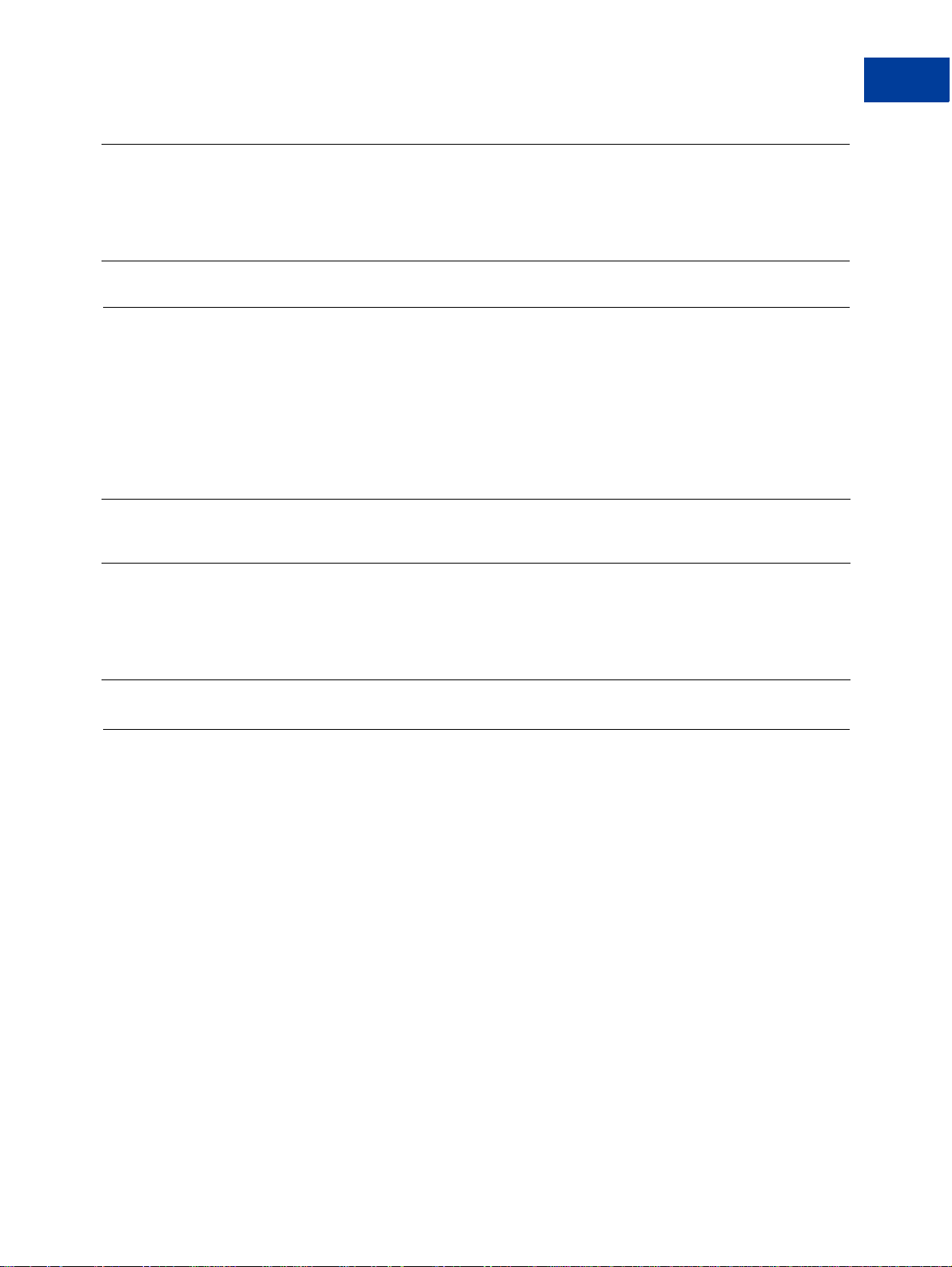
Fonctions de gestion
Insérer un numéro de facture et une remarque lors de la collecte à l'aide de DoCapture
Réponse
[champsReponseReussie]&AUTHORIZATIONID=4EL6476506322203
&TRANSACTIONID=7JZ89864YA2699519&PARENTTRANSACTIONID=4EL6476506322203
&RECEIPTID=5151-0525-2028-5336&TRANSACTIONTYPE=webaccept
&PAYMENTTYPE=instant&ORDERTIME=2006-08-15T17:31:38Z&AMT=90.80
&CURRENCYCODE=USD&FEEAMT=3.29&TAXAMT=0.00&PAYMENTSTATUS=Completed
&PENDINGREASON=None&REASONCODE=None
Insérer un numéro de facture et une remarque lors de la collecte
à l'aide de DoCapture
Que la collecte soit effectuée pour un montant intégral ou partiel, vous avez la possibilité
d'insérer une remarque sur la collecte ainsi que votre propre numéro de facture ou tout autre
numéro d'identification.
TABLEAU 4.3 Inclure un numéro de facture et une remarque lors de la collecte
Requête
Réponse
[parametresDeSecuriteObligatoires]&METHOD=DoCapture
&AUTHORIZATIONID=4EL6476506322203
&COMPLETETYPE=Complete&AMT=304.92&INVNUM=H091234&NOTE=UPS+trk#+b86283978
[champsReponseReussie]&AUTHORIZATIONID=4EL6476506322203
&TRANSACTIONID=7JZ89864YA2694419&PARENTTRANSACTIONID=4EL6476506322203
&RECEIPTID=5151-0525-2028-5336&TRANSACTIONTYPE=webaccept
&PAYMENTTYPE=instant&ORDERTIME=2006-08-15T17:31:38Z&AMT=304.92
&CURRENCYCODE=USD&FEEAMT=3.29&TAXAMT=0.00&PAYMENTSTATUS=Completed
&PENDINGREASON=None&REASONCODE=None
Effectuer un remboursement à l'aide de RefundTransaction
Grâce à RefundTransaction, vous pouvez ef fectuer un remboursement du mont ant intégral
ou d'un montant partiel d'une transaction. Spécifiez le numéro de la transaction initiale et le
type de remboursement : Intégral ou Partiel.
REMARQUE : Si vous ne disposez pas du numéro de la transaction pour le remboursement,
vous pouvez créditer le compte du client sans ce numéro en utilisant l'API
DoNonReferencedCredit. Vous devez obtenir l'accord de PayPal pour
utiliser l'API DoNonReferencedCredit. Pour plus d'informations, contactez
votre gestionnaire de compte PayPal.
Guide de développement et référence de l’API NVP Janvier 2008 39
Page 40

Fonctions de gestion
Rechercher une transaction à l'aide de TransactionSearch
Remboursement intégral
IMPORTANT :Si vous désirez rembourser le montant dans son intégralité, n'assignez pas de
valeur au champ AMT.
TABLEAU 4.4 Rembourser le montant intégral de la transaction
Requête
Réponse
[parametresDeSecuriteObligatoires]&METHOD=RefundTransaction&
TRANSACTIONID=019454569673867&REFUNDTYPE=Full
[champsReponseReussie]&REFUNDTRANSACTIONID=4RP55200GJ177180N
&FEEREFUNDAMT=4.01&GROSSREFUNDAMT=127.87&NETREFUNDAMT=123.86
Remboursements partiels
Pour effectuer un remboursement partiel, assignez à REFUNDTYPE la valeur Partiel et
définissez AMT.
TABLEAU 4.5 Rembourser une partie du montant
Requête
Réponse
[parametresDeSecuriteObligatoires]&METHOD=RefundTransaction
&TRANSACTIONID=9CX07910UV614511L&REFUNDTYPE=Partial&AMT=12.95
[champsReponseReussie]&REFUNDTRANSACTIONID=1H0011898K637700R
&FEEREFUNDAMT=0.38&GROSSREFUNDAMT=12.95&NETREFUNDAMT=12.57
Insérer une remarque lors du remboursement
Que le remboursement soit intégral ou partiel, vous avez également la possibilité d'insérer une
remarque à son sujet.
TABLEAU 4.6 Insérer une remarque lors du remb ourse ment
Requête
Réponse
[parametresDeSecuriteObligatoires]&METHOD=RefundTransaction&
TRANSACTIONID=019454569673867&REFUNDTYPE=Partial&AMT=12.95&
NOTE=Customer+changed+mind.
[champsReponseReussie]&REFUNDTRANSACTIONID=1H0011898K637700R
&FEEREFUNDAMT=0.38&GROSSREFUNDAMT=12.95&NETREFUNDAMT=12.57
Rechercher une transaction à l'aide de TransactionSearch
Pour trouver toutes les transactions effectuées à une date particulière, utilisez
TransactionSearch et saisissez la date de votre choix dans le champ STARTDATE. La date
doit obligatoirement être au format UTC/GMT.
40 Janvier 2008 Guide de développement et référence de l’API NVP
Page 41
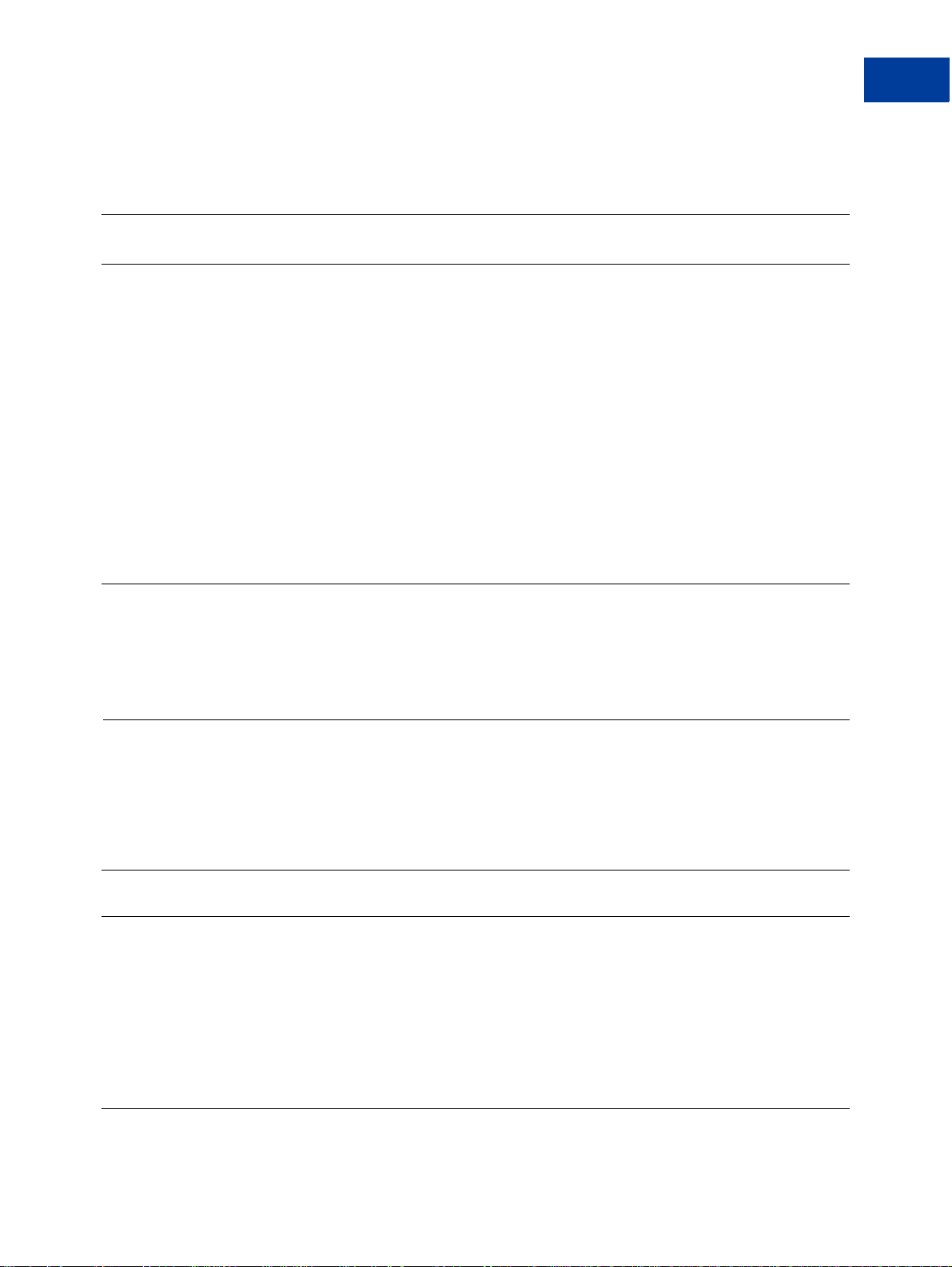
Visualiser les détails d'une seule transaction à l'aide de GetTransactionDetails
.
TABLEAU 4.7 Rechercher des transactions par STARTDATE
Fonctions de gestion
Requête
Réponse
[parametresDeSecuriteObligatoires]&METHOD=TransactionSearch
&STARTDATE=2006-08-15T17:00:00Z
[champsReponseReussie]&L_TIMESTAMP0=2006-08-18T05:58:41Z&
L_TIMEZONE0=GMT&L_TYPE0=Authorization&L_NAME0=Jean+Dupont&
L_TRANSACTIONID0=3XK029742B016373C&L_STATUS0=Pending&L_AMT0=1.00&
L_TIMESTAMP1=2006-08-18T05:56:20Z&L_TIMEZONE1=GMT&L_TYPE1=Payment&
L_NAME1=Jean+Dupont&L_TRANSACTIONID1=4BV19600WF261673U&L_STATUS1=Completed
&L_AMT1=1.00&L_FEEAMT1=-0.33&L_NETAMT1=0.67&
L_TIMESTAMP2=2006-08-18T05:53:22Z&L_TIMEZONE2=GMT&L_TYPE2=Payment
&L_NAME2=Jean+Dupont&L_TRANSACTIONID2=6XB50622KC566325C&L_STATUS2=Completed
&L_AMT2=1.00&L_FEEAMT2=-0.33&L_NETAMT2=0.67&
L_TIMESTAMP3=2006-08-18T05:38:04Z&L_TIMEZONE3=GMT
&L_TYPE3=Payment&L_NAME3=Jean+Dupont&L_TRANSACTIONID3=80774637LP956560E&
L_STATUS3=Completed&L_AMT3=1.00&L_FEEAMT3-0.33&L_NETAMT3=0.67&
L_TIMESTAMP4=2006-08-17T03:02:44Z&L_TIMEZONE4=GMT&L_TYPE4=Payment&
L_NAME4=Anne+Bailly-Marchand&L_TRANSACTIONID4=8G40321568512733L&
L_STATUS4=Completed&L_AMT4=104.00&L_FEEAMT4=-3.32&L_NETAMT4=100.68
TransactionSearch renvoie un tableau multi-valeurs de toutes les transactions correspondant
aux critères de recherche. Chaque transaction débute par sa date : L_TIMESTAMP
n, où n
commence par 0 et augmente d'une unité pour chaque transaction.
Visualiser les détails d'une seule transaction à l'aide de
GetTransactionDetails
Pour visualiser tous les détails d'une seule transaction, utiliser GetTransactionDetails.
TABLEAU 4.8 Visualiser les détails d'une transaction
Requête
Réponse
Guide de développement et référence de l’API NVP Janvier 2008 41
[parametresDeSecuriteObligatoires]&METHOD=GetTransactionDetails
&TRANSACTIONID=3B288546P5019992D
[champsReponseReussie]&RECEIVERBUSINESS=Jims+Hardware
&RECEIVEREMAIL=jim@hardwareplace.com&RECEIVERID=WNSJNN89XVWFA
&PAYERID=B3KS3VFYNG9SN&PAYERSTATUS=unverified&FIRSTNAME=Pierre&
LASTNAME=Durand&COUNTRYCODE=FR&SHIPTOSTATE=&ADDRESSID=PayPal&ADDRESSSTATUS=Non
e
&TRANSACTIONID=3B288546P5019992D&RECEIPTID=3596-6202-14612615
&TRANSACTIONTYPE=webaccept&PAYMENTTYPE=instant&
ORDERTIME=2006-08-15T17:00:00Z&AMT=127.87&CURRENCYCODE=USD&FEEAMT=4.01
&TAXAMT=0.00&PENDINGREASON=None&REASONCODE=None&SALESTAX=0.00&L_QTY0=1
Page 42

Fonctions de gestion
Visualiser les détails d'une seule transaction à l'aide de GetTransactionDetails
42 Janvier 2008 Guide de développement et référence de l’API NVP
Page 43
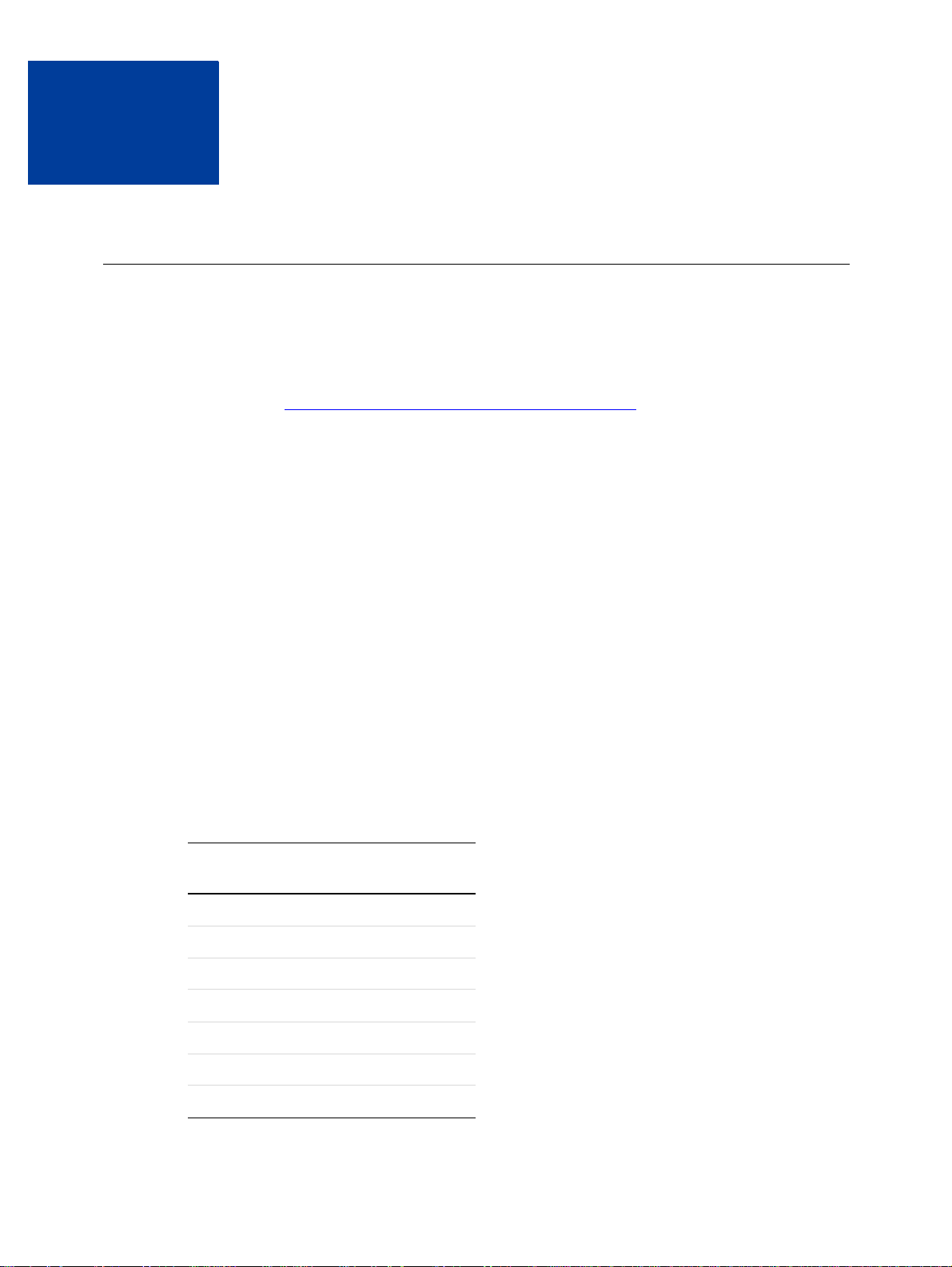
Liste de référence des méthodes
A
et des champs de l'API NVP
Caractéristiques générales des requêtes et des paramètres
Paramètres
La chaîne des paramètres d'une requête obéit à la syntaxe des composants d'une demande
définie dans l'
paramètres peuvent être soit en lettres majuscules, soit en lettres minuscules. Par souci de clarté,
nous utiliserons ici des majuscules. Toutes les valeurs doivent être codées au format URL.
Champs multi-valeurs
Les champs acceptant des valeurs multiples ont des noms tels que :
L_NOMDUCHAMPn
où L_ est littéral, NOMDUCHAMP est le nom du paramètre et n est l’indice, qui commence à 0
et s’incrémente d'une unité pour chaque valeur du champ. Les indices doivent être séquentiels.
Uniform Resource Identifier (URI) : syntaxe générique. Les noms et les valeurs des
Par exemple, dans le cas d'une commande d'objets multiples, il vous est possible d'ajouter un
coût d'objet pour chaque objet à l'aide du paramètre L_
L_AMT0=4.95&L_AMT1=6.72&L_AMT2=7.95
Devises acceptées par PayPal
Les devises suivantes sont acceptées par PayPal.
TABLEAU A.1 Devises acceptées par PayPal et codes de devises pour les transactions
Code ISO4217 Devise
AUD Dollar australien
CAD Dollar canadien
CHF Franc suisse
CZK Couronne tchèque
DKK Couronne danoise
EUR Euro
GBP Livre sterling
AMTn :
Guide de développement et référence de l’API NVP Janvier 2008 43
Page 44

Liste de référence des méthodes et des champs de l'API NVP
Paiement express PayPal
T
ABLEAU A.1 Devises acceptées par PayPal et codes de devises pour les transactions
Code ISO4217 Devise
HKD Dollar de Hong-Kong
HUF Forint hongrois
JPY Yen japonais
NOK Couronne norvégienne
NZD Dollar néo-zélandais
PLN Zloty polonais
SEK Couro nne suédoi se
SGD Dollar de Singapour
USD Dollar américain
Paiement express PayPal
Requête SetExpressCheckout
T
ABLEAU A.2 Paramètres de la requête SetExpressCheckout
Paramètre Description Requis
METHOD Nom de l'API : SetExpressCheckout Oui
RETURNURL URL vers laquelle le navigateur du client est renvoyé après avoir choisi de
payer avec PayPal.
REMARQUE : PayPal recommande que la valeur corresponde à la page
de vérification finale sur laquelle le client confirme la
commande et le paiement ou l'autorisation de facturation.
Longueur maximale : pas de limite.
CANCELURL URL vers laquelle le client est renvoyé s'il n'approuve pas l'utilisation de
PayPal pour vous payer.
REMARQUE : PayPal recommande que la valeur corresponde à la page
initiale sur laquelle le client a choisi de payer avec PayPal
ou d'établir une autorisation de facturation.
Oui
Oui
Longueur maximale : pas de limite.
44 Janvier 2008 Guide de développement et référence de l’API NVP
Page 45

Liste de référence des méthodes et des champs de l'API NVP
Paiement express PayPal
T
ABLEAU A.2 Paramètres de la requête SetExpressCheckout (suite)
Paramètre Description Requis
AMT Coût total de la transaction pour le client. Si vous connaissez les frais
d'expédition, de livraison et de TVA, incluez-les dans cette valeur; sinon,
cette valeur doit correspondre au sous-total actuel de la commande.
Si la transaction inclut un ou plusieurs achats ponctuels, ce champ doit
être égal à la somme des achats. Si la transaction ne comporte aucun achat
ponctuel, ce champ peut être défini à 0.
Limites : Ne doit pas excéder $10 000 USD dans aucune devise. Pas de
symbole de devise. Doit comporter deux positions décimales, le
séparateur décimal doit être une virgule (,) et le séparateur des milliers
facultatif doit être un point (.).
CURRENCYCODE Code de devise à trois caractères correspondant à l'une des devises
répertoriées dans Devises de transaction acceptées par PayPal
. Par défaut :
USD.
MAXAMT Montant total maximum prévu de la commande complète, y compris frais
d'expédition, de livraison et de TVA.
Si la transaction ne comporte aucun achat ponctuel, ce champ est ignoré.
Limites : Ne doit pas excéder $10 000 USD dans aucune devise. Pas de
symbole de devise. Doit comporter deux positions décimales, le
séparateur décimal doit être une virgule (,) et le séparateur des milliers
facultatif doit être un point (.).
PAYMENTACTION Mode d'obtention du paiement :
z Sale indique qu'il s'agit d'une vente finale pour laquelle vous
demandez un paiement.
z Authorization indique que ce paiement est une autorisation de
base qui sera traitée par
z Order indique que ce paiement est une autorisation de commande qui
sera traitée par la fonction
Autorisation et collecte.
Autorisation et collectede PayPal.
Si la transaction ne comporte aucun achat ponctuel, ce champ est ignoré.
REMARQUE : Vous ne pouvez pas définir cette valeur sur Sale dans la
requête SetExpressCheckout, puis la définir sur
Authorization ou Order dans la requête
DoExpressCheckoutPayment de l'API finale. Mais si
la variable est définie à Authorization ou Order dans
SetExpressCheckout, elle peut l'être à Sale ou à la
même valeur (Authorization ou Order) dans
DoExpressCheckoutPayment.
Oui
Non
Non
Non
Nombre de caractères limite : jusqu'à 13 caractères alphabétiques d'un octet.
Valeur par défaut : Sale
EMAIL Adresse email de l'acheteur saisie lors du paiement. PayPal utilise cette
Non
valeur pour pré-remplir la partie réservée à l'inscription pour l'adhésion à
PayPal de la page de connexion PayPal.
Nombre de caractères limite : 127 caractères alphanumériques d'un octet.
Guide de développement et référence de l’API NVP Janvier 2008 45
Page 46

Liste de référence des méthodes et des champs de l'API NVP
Paiement express PayPal
T
ABLEAU A.2 Paramètres de la requête SetExpressCheckout (suite)
Paramètre Description Requis
DESC Description des objets achetés par le client.
Longueur maximale : 127 caractères alphanumériques d'un octet.
CUSTOM Champ à structure non imposée que vous utilisez librement, par exemple
un numéro de suivi ou toute autre valeur que vous souhaitez que PayPal
renvoie dans la réponse GetExpressCheckoutDetails et la réponse
DoExpressCheckoutPayment.
Longueur maximale : 256 caractères alphanumériques d'un octet.
INVNUM Votre numéro de facture ou de suivi personnel. PayPal vous renvoie cette
valeur dans la réponse DoExpressCheckoutPayment.
Si la transaction ne comporte aucun achat ponctuel, ce champ est ignoré.
Longueur maximale : 127 caractères alphanumériques d'un octet.
REQCONFIRMSHIPPING La valeur 1 indique que vous demandez que l'adresse de livraison du
client enregistrée chez PayPal soit une adresse confirmée.
REMARQUE : Si vous définissez ce champ, le paramètre que vous avez
indiqué dans vos Préférences de compte marchand est
remplacé.
Longueur maximale : un caractère numérique d'un octet.
Valeurs autorisées : 0, 1
Par défaut : 0
NOSHIPPING La valeur 1 indique qu'aucun champ d'adresse de livraison ne doit
apparaître sur les pages de PayPal.
Longueur maximale : un caractère numérique d'un octet.
Valeurs autorisées : 0, 1
Par défaut : 0
Non
Non
Non
Non
Non
ADDROVERRIDE La valeur 1 indique que les pages de PayPal doivent afficher l'adresse de
livraison que vous avez définie dans la requête SetExpressCheckout,
et non celle enregistrée chez PayPal pour ce client.
Le fait d'afficher l'adresse postale enregistrée chez PayPal ne permet pas
au client de modifier cette adresse.
Longueur maximale : un caractère numérique d'un octet.
Valeurs autorisées : 0, 1
Par défaut : 0
Non
46 Janvier 2008 Guide de développement et référence de l’API NVP
Page 47

Liste de référence des méthodes et des champs de l'API NVP
Paiement express PayPal
T
ABLEAU A.2 Paramètres de la requête SetExpressCheckout (suite)
Paramètre Description Requis
TOKEN Jeton horodaté par lequel vous indiquez à PayPal que vous traitez ce
paiement avec la fonction Paiement express PayPal.
REMARQUE : Le jeton expire au bout de trois heures.
Si vous avez défini le jeton dans la requête SetExpressCheckout, sa
valeur dans la réponse est identique à celle de la requête.
Longueur maximale : 20 caractères d'un octet.
Valeurs autorisées : Consultez la description de JETON au
« Champs de la réponse SetExpressCheckout »
Tableau A.4,
.
LOCALECODE Paramètre régional des pages affichées par PayPal pendant la procédure
de Paiement express PayPal.
Longueur maximale : N'importe quel code pays de deux caractères.
Les codes pays de deux caractères suivants sont pris en charge par
PayPal :
z AU
z DE
z FR
z IT
z GB
z ES
z US
Toute autre valeur sera remplacée par défaut par US.
REMARQUE : Pour consulter la liste des codes pays, reportez-vous à
l’
Annexe G, « Codes pays ».
Non
Non
PAGESTYLE Détermine le style personnalisé des pages de paiement associées à ce
Non
bouton/lien. Cette valeur correspond à la variable HTML page_style qui
permet de personnaliser ces pages. La valeur est identique au nom du style
choisi lors de l'ajout ou de la modification du style de page du sous-onglet
Préférences de l'onglet Mon compte sur le site PayPal.
Longueur maximale : 30 caractères alphabétiques d'un octet.
HDRIMG URL de l'image que vous souhaitez voir apparaître dans la partie
Non
supérieure gauche de la page de paiement. La taille maximale de l'image
est de 750 pixels en largeur et de 90 pixels en hauteur. PayPal vous
recommande de fournir une image stockée sur un serveur sécurisé (https).
Si vous ne spécifiez aucune image, c'est le nom de l'entreprise qui est
affiché.
Nombre de caractères limite : 127 caractères alphanumériques d'un octet.
HDRBORDERCOLOR Définit la couleur de bordure de l'en-tête de la page de paiement. La
Non
bordure est un périmètre de 2 pixels autour de l'espace d'en-tête, qui
dispose d'une taille de 750 pixels de large sur 90 p ixel s de haut. Par
défaut, elle est noire.
Longueur maximale : code couleur hexadécimal HTML de six caractères
en ASCII.
Guide de développement et référence de l’API NVP Janvier 2008 47
Page 48
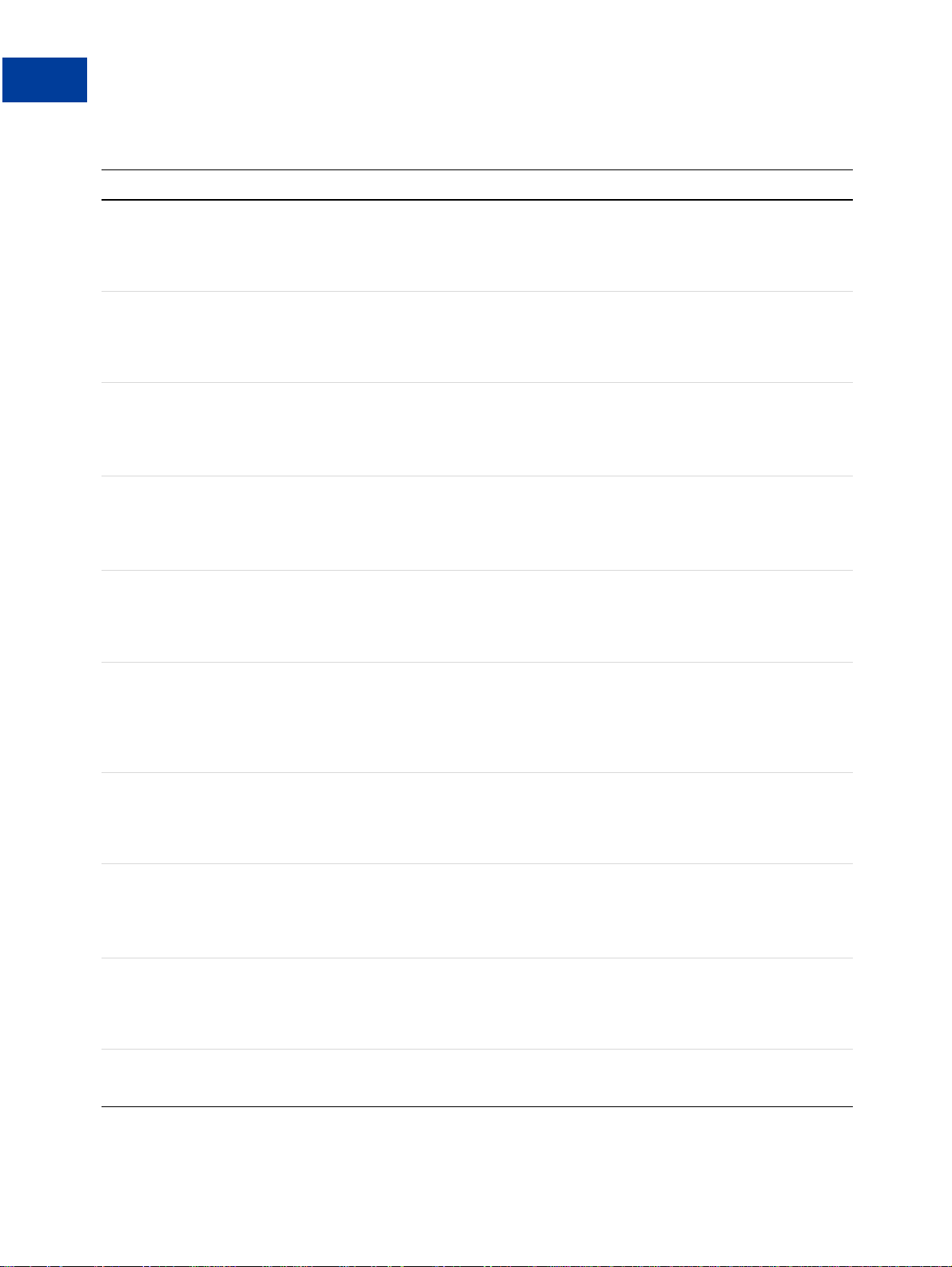
Liste de référence des méthodes et des champs de l'API NVP
Paiement express PayPal
ABLEAU A.2 Paramètres de la requête SetExpressCheckout (suite)
T
Paramètre Description Requis
HDRBACKCOLOR Définit la couleur d'arrière-plan de l'en-tête de la page de paiement. Par
défaut, elle est blanche.
Nombre de caractères limite : code couleur hexadécimal HTML de six
caractères en ASCII.
PAYFLOWCOLOR Définit la couleur d'arrière-plan de la page de paiement. Par défaut, elle
est blanche.
Nombre de caractères limite : code couleur hexadécimal HTML de six
caractères en ASCII.
CHANNELTYPE Type de canal :
z Merchant : vendeur non enchères
z eBayItem : enchère eBay
Si la transaction ne comporte aucun achat ponctuel, ce champ est ignoré.
SOLUTIONTYPE Type de procédure de paiem ent :
z Sole : Paiement express PayPal pour les enchères
z Mark : Paiement express PayPal normal
Si la transaction ne comporte aucun achat ponctuel, ce champ est ignoré.
GIROPAYSUCCESS
URL
L'URL du site du marchand vers laquelle le client doit être redirigé après
un paiement giropay réussi.
N'utilisez ce champ que si vous utilisez giropay ou un paiement par
virement bancaire en Allemagne.
GIROPAYCANCELURL URL du site marchand vers laquelle le client doit être redirigé après
l'annulation ou l'échec d'un paiement par giropay ou par virement
bancaire.
N'utilisez ce champ que si vous utilisez giropay ou un paiement par
virement bancaire en Allemagne.
Non
Non
Non
Non
Non
Non
BANKTXNPENDING
URL
L'URL du site du marchand vers laquelle le client doit être redirigé après
un paiement par virement bancaire.
Non
N'utilisez ce champ que si vous utilisez giropay ou un paiement par
virement bancaire en Allemagne.
L_BILLINGTYPE
n Type d'autorisation de facturation.
Pour les paiements récurrents, ce champ est requis et doit être défini à
Voi r la
description
RecurringPayments.
L_BILLING
AGREEMENT
DESCRIPTION
Description des biens ou des services associés à l'autorisation de
facturation.
n
PayPal recommande d'indiquer un résumé succinct des conditions
Non
générales de l'autorisation de facturation.
L_CUSTOM
n Champ d'annotation personnalisé que vous utilisez librement.
REMARQUE : Ce champ est ignoré pour les paiements récurrents.
Non
48 Janvier 2008 Guide de développement et référence de l’API NVP
Page 49

Liste de référence des méthodes et des champs de l'API NVP
Paiement express PayPal
ABLEAU A.2 Paramètres de la requête SetExpressCheckout (suite)
T
Paramètre Description Requis
L_PAYMENTTYPEn Spécifie le type de paiement PayPal que vous exigez pour l'autorisation de
Non
facturation, parmi les valeurs suivantes :
z Any
z InstantOnly
REMARQUE : Ce champ est ignoré pour les paiements récurrents.
Reportez-vous au
Tableau A.3 page 49.
Adresse de livraison facultative. Les paramètres de l'adresse de livraison
facultative sont décrits dans Tableau A.3, « Adresse de livraison
(facultatif) »
IMPORTANT : L'adresse de livraison est facultative mais si vous
».
Non
l'incluez, certains champs doivent être saisis.
ABLEAU A.3 Adresse de livraison (facultatif)
T
Paramètre Description Requis
SHIPTONAME Nom de la personne associée à cette adresse de livraison.
Oui
Longueur maximale : 32 caractères d'un octet.
SHIPTOSTREET Première adresse postale.
Oui
Longueur maximale : 100 caractères d'un octet.
SHIPTOCITY Nom de la ville.
Oui
Longueur maximale : 40 caractères d'un octet.
SHIPTOSTATE Etat ou province.
Longueur maximale : 40 caractères d'un octet.
Requis pour les adresses américaines (USA) seulement.
SHIPTOCOUNTRYCODE Code pays.
Nombre de caractères : deux caractères d'un octet.
Pour consulter la liste des codes pays, reportez-vous à l’
« Codes pays »
.
Annexe G,
SHIPTOZIP Code postal américain ou code postal spécifique aux autres pays.
Longueur maximale : 20 caractères d'un octet.
SHIPTOSTREET2 Seconde adresse postale.
Longueur maximale : 100 caractères d'un octet.
PHONENUM Numéro de téléphone.
Nombre de caractères limite : 20 caractères d'un octet.
Non
Oui
Oui
Non
Non
Guide de développement et référence de l’API NVP Janvier 2008 49
Page 50
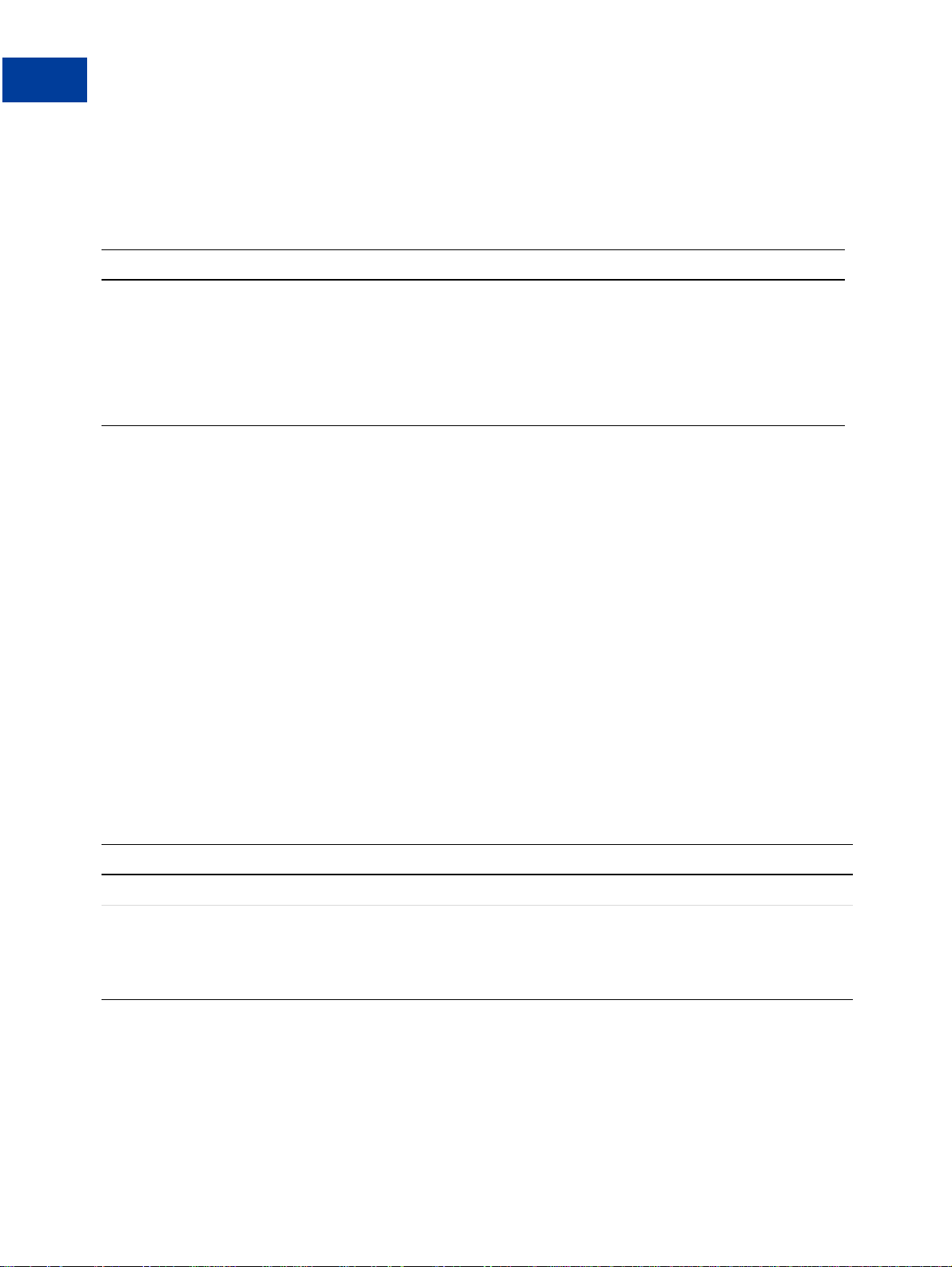
Liste de référence des méthodes et des champs de l'API NVP
Paiement express PayPal
Réponse SetExpressCheckout
TABLEAU A.4 Champs de la réponse SetExpressCheckout
Paramètre Description
TOKEN Jeton horodaté par lequel vous indiquez à PayPal que vous traitez ce paiement avec la
fonction Paiement express PayPal.
REMARQUE : Le jeton expire au bout de trois heures.
Si vous avez défini le jeton dans la requête SetExpressCheckout, sa valeur dans la
réponse est identique à celle de la requête.
Longueur maximale : 20 caractères d'un octet.
Rediriger le navigateur du client vers la page de connexion PayPal
Lorsque vous avez reçu une réponse de SetExpressCheckout, ajoutez la valeur de l'élément
TOKEN de SetExpressCheckout sous forme de paire nom-valeur à l'URL suivante et
redirigez-y le navigateur de votre client :
https://www.paypal.com/cgi-bin/webscr?cmd=_express-checkout&
token=value_from_SetExpressCheckoutResponse
PayPal vous recommande d'utiliser la réponse HTTPS 302 « Objet déplacé » avec l'URL cidessus comme valeur de l'en-tête Location dans la réponse HTTPS pour rediriger le navigateur
d'un client vers sa page de connexion. Si votre serveur utilise le protocole SSL, évitez que le
navigateur ne reçoive des avertissements à propos d'un mélange d'images sécurisées et non
sécurisées.
Requête GetExpressCheckoutDetails
T
ABLEAU A.5 Paramètres de GetExpressCheckoutDetails
Paramètre Description Requis ?
METHOD Nom de l'API : GetExpressCheckoutDetails Oui
TOKEN Jeton horodaté dont la valeur a été renvoyée par la réponse
SetExpressCheckout.
Longueur maximale : 20 caractères d'un octet.
Valeurs autorisées : Jeton non expiré
Oui
50 Janvier 2008 Guide de développement et référence de l’API NVP
Page 51

Liste de référence des méthodes et des champs de l'API NVP
Paiement express PayPal
Réponse GetExpressCheckoutDetails
TABLEAU A.6 Champs de la réponse GetExpressCheckoutDetails
Champ Description
TOKEN Valeur du jeton horodaté qui a été renvoyée par la réponse SetExpressCheckout et
transmise dans la requête GetExpressCheckoutDetails.
Longueur maximale : 20 caractères d'un octet.
Valeurs possibles : Consultez la description de JETON dans
de la réponse SetExpressCheckout »
EMAIL Adresse email du payeur.
Longueur maximale : 127 caractères d'un octet.
PAYERID Numéro de compte unique du client PayPal.
.
Nombre de caractères limite:13 caractères alphanumériques d'un octet.
PAYERSTATUS Etat du payeur. Les valeurs possibles sont les suivantes :
z verified
z unverified
Nombre de caractères limite : 10 caractères alphabétiques d'un octet.
Valeurs possibles : verified, unverified
TableauA.4, «Champs
SALUTATION Formule d'appel du payeur.
Longueur maximale : 20 caractères d'un octet.
FIRSTNAME Prénom du payeur.
Longueur maximale : 25 caractères d'un octet.
MIDDLENAME Deuxième prénom du payeur.
Longueur maximale : 25 caractères d'un octet.
LASTNAME Nom du payeur.
Longueur maximale : 25 caractères d'un octet.
SUFFIX Suffixe du payeur.
Longueur maximale : 12 caractères d'un octet.
COUNTRYCODE Pays de résidence du payeur sous forme de code pays ISO 3166 à deux caractères.
Longueur maximale : deux caractères d'un octet.
Pour consulter la liste des codes pays, reportez-vous à l’
BUSINESS Raison sociale du payeur.
Longueur maximale : 127 caractères d'un octet.
SHIPTONAME Nom de la personne associée à cette adresse.
Longueur maximale : 32 caractères d'un octet.
SHIPTOSTREET Première adresse postale.
Longueur maximale : 100 caractères d'un octet.
Annexe G, « Codes pays ».
Guide de développement et référence de l’API NVP Janvier 2008 51
Page 52

Liste de référence des méthodes et des champs de l'API NVP
Paiement express PayPal
ABLEAU A.6 Champs de la réponse GetExpressCheckoutDetails (suite)
T
Champ Description
SHIPTOSTREET2 Seconde adresse postale.
Longueur maximale : 100 caractères d'un octet.
SHIPTOCITY Nom de la ville.
Longueur maximale : 40 caractères d'un octet.
SHIPTOSTATE Etat ou province.
Longueur maximale : 40 caractères d'un octet.
SHIPTOCOUNTRYCODE Code pays.
Nombre de caractères : deux caractères d'un octet.
Pour consulter la liste des codes pays, reportez-vous à l’
SHIPTOZIP Code postal américain ou code postal spécifique aux autres pays.
Longueur maximale : 20 caractères d'un octet.
ADDRESSSTATUS Etat de l'adresse postale enregistrée chez PayPal
CUSTOM Champ à structure non imposée que vous utilisez librement et défini par vos soins dans
l'élément Custom de la requête SetExpressCheckout.
Longueur maximale : 256 caractères alphanumériques d'un octet.
Annexe G, « Codes pays ».
INVNUM Votre numéro de facture ou de suivi personnel, défini par vos soins dans l'élément du
même nom dans la requête SetExpressCheckout.
Longueur maximale : 127 caractères alphanumériques d'un octet.
PHONENUM Numéro de téléphone à contacter du payeur.
REMARQUE : PayPal renvoie ce type de numéro uniquement si les paramètres de vos
Préférences de compte marchand nécessitent que l'acheteur en saisisse un.
Longueur maximale : le masque du champ est XXX-XXX-XXXX (pour les numéros
aux Etats-Unis) ou +XXX XXXXXXXX (pour les autres numéros)
REDIRECTREQUIRED Drapeau indiquant si vous devez rediriger le client vers PayPal lorsque la transaction est
terminée.
REMARQUE : N'utilisez ce champ que si vous utilisez giropay ou un paiement par
virement bancaire en Allemagne.
Requête DoExpressCheckoutPayment
Requête pour obtenir le paiement via la fonction Paiement express PayPal.
IMPORTANT :PayPal exige qu'un vendeur utilisant Paiement express PayPal affiche pour
le client un montant identique à celui qu'il envoie à PayPal dans le paramètre
AMT avec la requête API DoExpressCheckoutPayment.
52 Janvier 2008 Guide de développement et référence de l’API NVP
Page 53
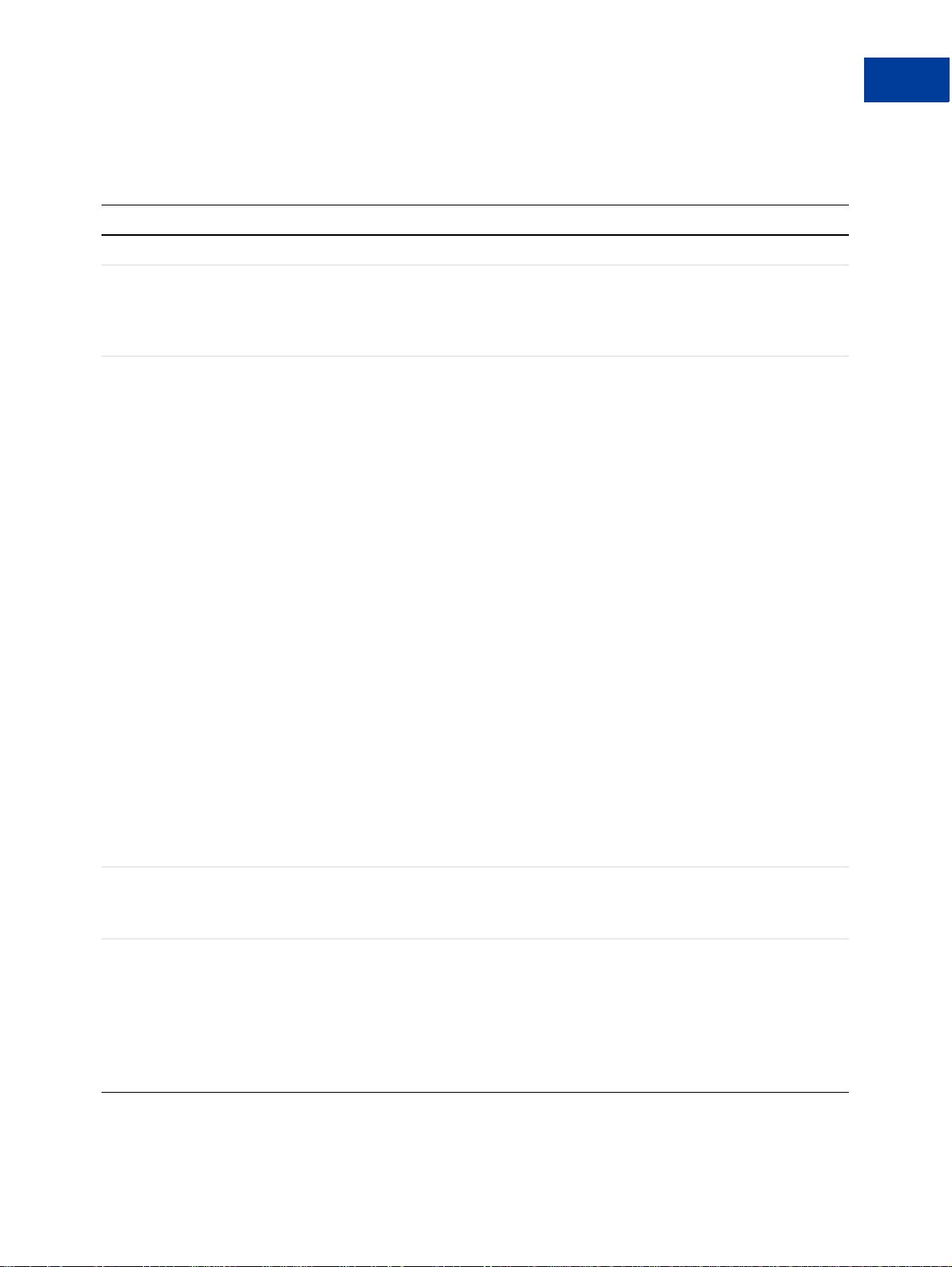
Liste de référence des méthodes et des champs de l'API NVP
Paiement express PayPal
TABLEAU A.7 Paramètres DoExpressCheckoutPayment
Paramètre Description Requis ?
METHOD Nom de l'API : DoExpressCheckoutPayment Oui
TOKEN Valeur du jeton horodaté qui a été renvoyée par la réponse
SetExpressCheckout et transmise dans la requête
GetExpressCheckoutDetails.
Longueur maximale : 20 caractères d'un octet.
PAYMENTACTION Mode d'obtention du paiement :
z Sale indique qu'il s'agit d'une vente finale pour laquelle vous
demandez un paiement.
z Authorization indique que ce paiement est une autorisation de
base qui sera traitée par
z Order indique que ce paiement est une autorisation de commande
qui sera traitée par la fonction
Autorisation et collecte.
Autorisation et collecte de PayPal.
Si la transaction ne comporte aucun achat ponctuel, ce champ est ignoré.
REMARQUE : Vous ne pouvez pas définir cette valeur sur Sale dans
la requête SetExpressCheckout, puis la définir sur
Authorization ou Order dans la requête
DoExpressCheckoutPayment de l'API finale. Si la
variable est définie à Authorization ou Order dans
SetExpressCheckout, elle peut l'être à Sale ou à la
même valeur (Authorization ou Order) dans
DoExpressCheckoutPayment.
Nombre de caractères : jusqu'à 13 caractères alphabétiques d'un octet.
Valeur par défaut : Sale
Valeurs autorisées :
z Autorisation
z Order
z Sale
Par défaut : La transaction résultant de la requête
DoExpressCheckoutPayment est une vente finale.
Oui
Oui
PAYERID Numéro d'identification unique du compte client PayPal renvoyé par
Oui
la réponse GetExpressCheckoutDetails.
Longueur maximale : 13 caractères alphanumériques d'un octet.
AMT T otal de la commande, incluant les frais d'expédition et de livraison, de
Oui
dossier et le montant de la TVA.
REMARQUE : Limites : Ne doit pas excéder $10 000 USD dans
aucune devise. Pas de symbole de devise. Doit
comporter deux positions décimales, le séparateur
décimal doit être une virgule (,) et le séparateur
des milliers facultatif doit être un point (.).
Guide de développement et référence de l’API NVP Janvier 2008 53
Page 54

Liste de référence des méthodes et des champs de l'API NVP
Paiement express PayPal
T
ABLEAU A.7 Paramètres DoExpressCheckoutPayment (suite)
Paramètre Description Requis ?
DESC Description des objets achetés par le client.
Longueur maximale : 127 caractères alphanumériques d'un octet.
CUSTOM Champ à structure non imposée que vous utilisez librement.
Longueur maximale : 256 caractères alphanumériques d'un octet.
INVNUM Votre numéro de facture ou de suivi personnel.
Longueur maximale : 127 caractères alphanumériques d'un octet.
BUTTONSOURCE Code d'identification permettant aux applications tierces d'identifier
les transactions.
Longueur maximale : 32 caractères alphanumériques d'un octet.
NOTIFYURL Votre URL pour la réception de la Notification instantanée de
paiement (IPN) concernant cette transaction.
REMARQUE : Si vous ne spécifiez pas cette valeur dans la requête,
c'est l'URL de notification de vos Préférences du
marchand qui est utilisée, s'il en existe une.
Longueur maximale : 2 048 caractères alphanumériques d'un octet.
ITEMAMT Somme des frais de tous les objets de cette commande.
Limites : Ne doit pas excéder $10 000 USD dans aucune devise. Pas
de symbole de devise. Doit comporter deux positions décimales, le
séparateur décimal doit être une virgule (,) et le séparateur des milliers
facultatif doit être un point (.).
REMARQUE : ITEMAMT est nécessaire si vous spécifiez une valeur
pour L_AMT
n.
Non
Non
Non
Non
Non
Non
SHIPPINGAMT To tal des frais d'expédition et de livraison de cette commande.
REMARQUE : Longueur maximale : Ne doit pas excéder $10 000
Non
USD dans aucune devise. Pas de symbole de devise.
Quelle que soit la devise, le séparateur décimal doit
être une virgule (,) et le séparateur des milliers
facultatif un point (.). Equivalent à neuf caractères
maximum pour les USD.
HANDLINGAMT To tal des frais de dossier de cette commande.
REMARQUE : Longueur maximale : Ne doit pas excéder $10 000
Non
USD dans aucune devise. Pas de symbole de devise.
Quelle que soit la devise, le séparateur décimal doit
être une virgule (,) et le séparateur des milliers
facultatif un point (.). Equivalent à neuf caractères
maximum pour les USD.
54 Janvier 2008 Guide de développement et référence de l’API NVP
Page 55

Liste de référence des méthodes et des champs de l'API NVP
Paiement express PayPal
T
ABLEAU A.7 Paramètres DoExpressCheckoutPayment (suite)
Paramètre Description Requis ?
TAXAMT Somme des frais de TVA de tous les objets de cette commande.
REMARQUE : Longueur maximale : Ne doit pas excéder $10 000
USD dans aucune devise. Pas de symbole de devise.
Quelle que soit la devise, le séparateur décimal doit
être une virgule (,) et le séparateur des milliers
facultatif un point (.). Equivalent à neuf caractères
maximum pour les USD.
REMARQUE : TAXAMT est nécessaire si vous spécifiez une valeur
pour L_TAXAMT
n.
CURRENCYCODE Un code de devise à trois caractères pour une des devises répertoriées
dans Devises de transaction acceptées par PayPal
. Par défaut : USD.
L_NAMEn Nom de l'objet
Longueur maximale : 127 caractères d'un octet.
Ces paramètres doivent être ordonnés de façon séquentielle en
commençant par 0 (par exemple L_NAME0, L_NAME1).
L_NUMBERn Numéro de l'objet.
Longueur maximale : 127 caractères d'un octet.
Ces paramètres doivent être ordonnés de façon séquentielle en
commençant par 0 (par exemple L_NUMBER0, L_NUMBER1).
L_QTYn Quantité d'objets.
Longueur maximale : n'importe quel chiffre entier positif.
Ces paramètres doivent être ordonnés de façon séquentielle en
commençant par 0 (par exemple L_QTY0, L_QTY1.
Non
Non
Non
Non
Non
L_TAXAMTn TVA concernant l'objet.
Non
Limites : Ne doit pas excéder $10 000 USD dans aucune devise. Pas
de symbole de devise. Doit comporter deux positions décimales, le
séparateur décimal doit être une virgule (,) et le séparateur des milliers
facultatif doit être un point (.).
Ces paramètres doivent être ordonnés de façon séquentielle en
commençant par 0 (par exemple L_TAXAMT0, L_TAXAMT1).
L_AMTn Coût de l'objet.
Non
Limites : La valeur peut être positive, négative ou égale à zéro et ne
doit pas excéder $10.000 USD dans n'importe quelle devise. Pas de
symbole de devise. Doit comporter deux positions décimales, le
séparateur décimal doit être une virgule (,) et le séparateur des milliers
facultatif doit être un point (.).
Ces paramètres doivent être ordonnés de façon séquentielle en
commençant par 0 (par exemple L_AMT0, L_AMT1).
REMARQUE : Si vous spécifiez une valeur pourL_AMn, vous devez
également en spécifier une pour ITEMAMT.
Guide de développement et référence de l’API NVP Janvier 2008 55
Page 56

Liste de référence des méthodes et des champs de l'API NVP
Paiement express PayPal
ABLEAU A.7 Paramètres DoExpressCheckoutPayment (suite)
T
Paramètre Description Requis ?
L_EBAYITEMNUMBERn Numéro de l'enchère/de l'objet
Nombre de caractères : 765 caractères d'un octet.
L_EBAYITEMAUCTION
TXNIDn
L_EBAYITEMORDERIDn Numéro de commande de la vente aux enchères
ABLEAU A.8 Facultatif Adresse de livraison
T
Paramètre Description Requis ?
SHIPTONAME Nom de la personne associée à cette adresse.
SHIPTOSTREET Première adresse postale.
SHIPTOCITY Nom de la ville.
SHIPTOSTATE Etat ou province.
Numéro de transaction de la vente aux enchères.
Nombre de caractères : 255 caractères d'un octet.
Nombre de caractères : 64 caractères d'un octet.
Longueur maximale : 32 caractères d'un octet.
Longueur maximale : 100 caractères d'un octet.
Longueur maximale : 40 caractères d'un octet.
Longueur maximale : 40 caractères d'un octet.
Requis pour les adresses américaines (USA) seulement.
Non
Non
Non
Oui
Oui
Oui
Non
SHIPTOCOUNTRYCODE Code pays.
Nombre de caractères : deux caractères d'un octet.
Pour consulter la liste des codes pays, reportez-vous à l’
« Codes pays »
SHIPTOZIP Code postal américain ou code postal spécifique aux autres pays.
Longueur maximale : 20 caractères d'un octet.
SHIPTOSTREET2 Seconde adresse postale.
Longueur maximale : 100 caractères d'un octet.
SHIPTOPHONENUM Numéro de téléphone.
Nombre de caractères limite : 20 caractères d'un octet.
.
Annexe G,
Oui
Oui
Non
Non
56 Janvier 2008 Guide de développement et référence de l’API NVP
Page 57

Liste de référence des méthodes et des champs de l'API NVP
Paiement express PayPal
Réponse DoExpressCheckoutPayment
TABLEAU A.9 Champs de paiement de la réponse DoExpressCheckout
Champ Description
TOKEN Valeur du jeton horodaté qui a été renvoyée par la réponse SetExpressCheckout et
transmise dans la requête GetExpressCheckoutDetails.
Nombre de caractères limite : 20 caractères d'un octet.
Valeurs autorisées : Consultez la description de JETON dans
la réponse SetExpressCheckout »
.
TRANSACTIONID Numéro de transaction unique du paiement.
REMARQUE : Si l'élément PaymentAction de la requête est défini sur
Authorization ou sur Order, cette valeur correspond à votre
AuthorizationID à utiliser avec les API Autorisation et collecte.
Nombre de caractères limite : 19 caractères d'un octet.
Valeurs possibles : Spécifique à la transaction
T ableau A.4, « Champs de
TRANSACTIONTYPE Type de transaction
Nombre de caractères limite : 15 caractères d'un octet.
Valeurs possibles :
z cart
z express-checkout
PAYMENTTYPE Indique si le paiement est immédiat ou différé.
Longueur maximale : 7 caractères d'un octet.
Valeurs possibles :
z none
z echeck
z instant
ORDERTIME Horodatage du paiement
Valeurs possibles : Spécifique à la transaction
AMT Montant final facturé, incluant les frais d'expédition, de livraison et de TVA de vos
Préférences du marchand.
Longueur maximale : Ne peut excéder $10 000 USD dans aucune devise. Pas de symbole
de devise. Quelle que soit la devise, le séparateur décimal doit être une virgule (,) et le
séparateur des milliers facultatif un point (.). Equivalent à neuf caractères maximum pour
les USD.
Valeurs possibles : Spécifique à la transaction
CURRENCYCODE Un code de devise à trois caractères pour une des devises répertoriées dans Devises de
transaction acceptées par PayPal. Par défaut : USD.
Guide de développement et référence de l’API NVP Janvier 2008 57
Page 58

Liste de référence des méthodes et des champs de l'API NVP
Paiement express PayPal
T
ABLEAU A.9 Champs de paiement de la réponse DoExpressCheckout
Champ Description
FEEAMT Montant de la commission de PayPal facturée pour la transaction
Longueur maximale : Ne peut excéder $10 000 USD dans aucune devise. Pas de symbole
de devise. Quelle que soit la devise, le séparateur décimal doit être une virgule (,) et le
séparateur des milliers facultatif un point (.). Equivalent à neuf caractères maximum pour
les USD.
Valeurs possibles : Spécifique à la transaction
SETTLEAMT Montant déposé sur votre compte PayPal après conversion de devise.
Valeurs possibles : Spécifique à la transaction
TAXAMT TVA facturée pour la transaction.
Longueur maximale : Ne peut excéder $10 000 USD dans aucune devise. Pas de symbole
de devise. Quelle que soit la devise, le séparateur décimal doit être une virgule (,) et le
séparateur des milliers facultatif un point (.). Equivalent à neuf caractères maximum pour
les USD.
Valeurs possibles : Spécifique à la transaction
EXCHANGERATE Taux de change utilisé en cas de conversion de devise. S'applique uniquement si vous
facturez dans une devise secondaire. Si l'utilisateur choisit de payer dans une devise autre
que la devise secondaire, la conversion a lieu sur son compte.
Longueur maximale : une décimale qui ne dépasse pas 17 caractères, y compris la virgule
décimale.
Valeurs possibles : Spécifique à la transaction
PAYMENTSTATUS Etat du paiement :
Completed : le paiement est terminé et les fonds ont été portés au solde de votre compte.
Pending : le paiement est en attente. Pour plus de détails, reportez-vous à l'élément
PendingReason.
58 Janvier 2008 Guide de développement et référence de l’API NVP
Page 59
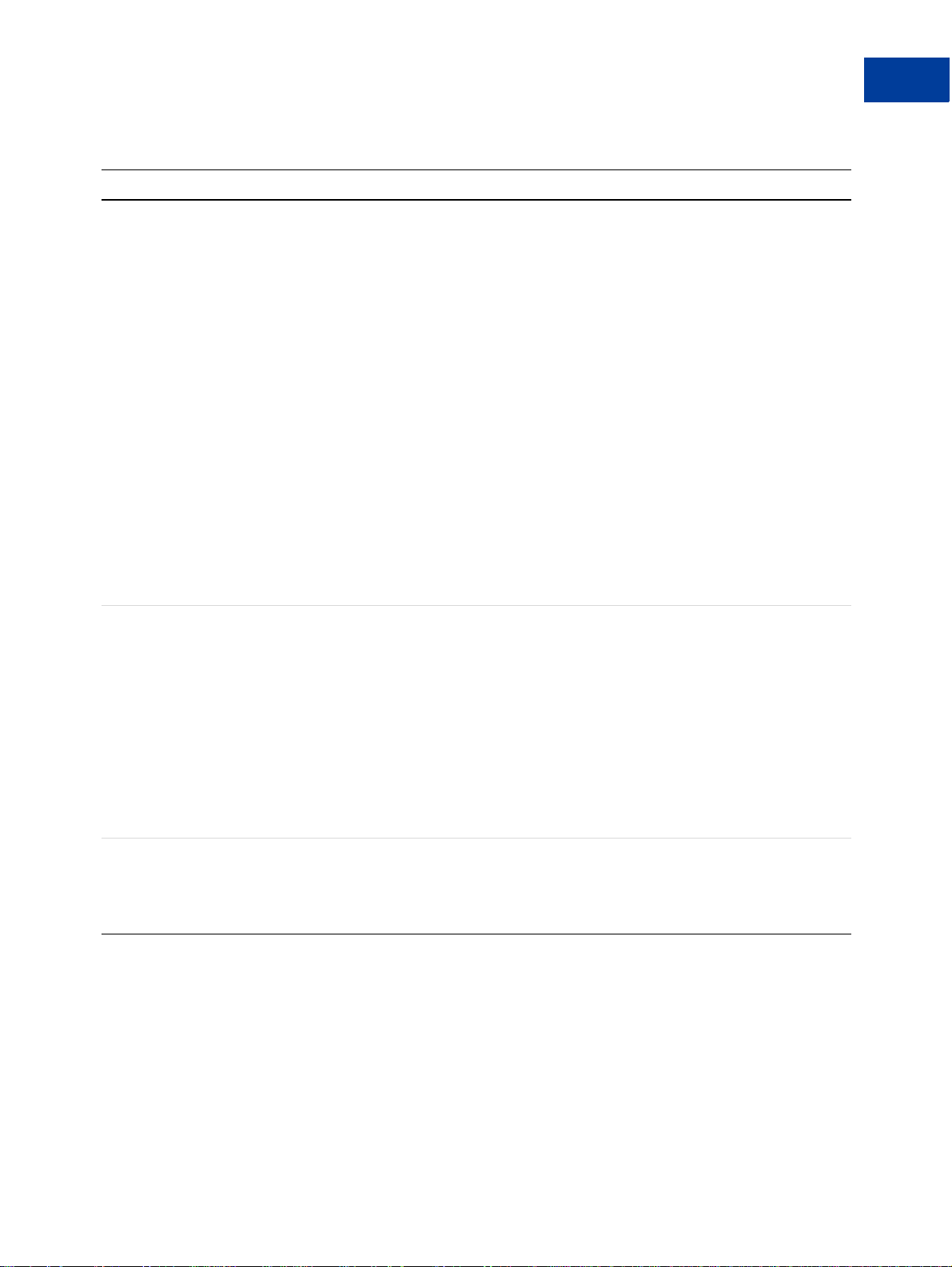
Liste de référence des méthodes et des champs de l'API NVP
T
ABLEAU A.9 Champs de paiement de la réponse DoExpressCheckout
Champ Description
PENDINGREASON Motif pour lequel le paiement est en attente :
z none: aucun motif de mise en attente.
z address : le paiement est en attente parce que l'utilisateur n'a pas indiqué d'adresse de
livraison confirmée et que vos préférences de réception de paiements sont configurées
pour que vous puissiez accepter ou refuser manuellement chacun de ces paiements.
Pour modifier ce paramètre, accédez à la section Préférences de vos
Préférences.
z echeck : le paiement est en attente parce qu'il a été effectué par un chèque
électronique qui n'a pas encore été compensé.
z intl : le paiement est en attente parce que vous détenez un compte hors des Etats-
Unis et que vous ne disposez pas de système de virement. Vous devez accepter ou
refuser manuellement ce paiement à partir de votre Aperçu du compte.
z multi-currency : vous ne dispo sez pas de solde dans la devi se qui vous a été
envoyée et vos Préférences de réception de paiements ne sont pas
configurées pour convertir automatiquement ce paiement et l'accepter. Vous devez
accepter ou refuser manuellement ce paiement.
z verify : le paiement est en attente parce que vous n'avez pas encore le statut Vérifié.
Vous devez faire vérifier votre compte avant de pouvoir accepter ce paiement.
z other : le paiement est en attente pour une autre raison que celles indiquées ci-dessus.
Pour en savoir plus, contactez le Service clientèle de PayPal.
Paiement express PayPal
REASONCODE Motif d'une annulation si TransactionType a la valeur reversal :
z none: aucun code de motif.
z chargeback : cette transaction a été annulée en raison d'une opposition à un paiement
de la part de votre client.
z guarantee : cette transaction a été annulée car votre client a demandé à faire jouer la
garantie de remboursement.
z buyer-complaint : cette transaction a été annulée car votre client a déposé une
réclamation concernant cette transaction.
z refund : cette transaction a été annulée car vous avez remboursé le client.
z other : cette transaction a été annulée pour un motif autre que celles indiquées ci-
dessus.
REDIRECTREQUIRED Drapeau indiquant si vous devez rediriger le client vers PayPal lorsque la transaction est
terminée.
REMARQUE : N'utilisez ce champ que si vous utilisez giropay ou un paiement par
virement bancaire en Allemagne.
Guide de développement et référence de l’API NVP Janvier 2008 59
Page 60

Liste de référence des méthodes et des champs de l'API NVP
Autorisation et collecte
Autorisation et collecte
DoAuthorization
TABLEAU A.10 Paramètres DoAuthorization
Paramètre Description Requis ?
METHOD Nom de l'API : DoAuthorization Oui
TRANSACTIONID Valeur du numéro de transaction de la commande renvoyée par PayPal.
Longueur maximale : 19 caractères d'un octet.
AMT Montant à autoriser.
Limites : La valeur est un nombre positif qui ne doit excéder
$10 000 USD dans aucune devise. Pas de symbole de devise. Doit
comporter deux positions décimales, le séparateur décimal doit être une
virgule (,) et le séparateur des milliers facultatif doit être un point (.).
TRANSACTIONENTITY Type de transaction à autoriser . La seule valeur acceptable est Order, qui
signifie que la transaction représente une commande d'un client qui peut
être honorée au-delà de 29 jours.
CURRENCYCODE Un code de devise à trois caractères pour une des devises répertoriées
dans Devises de transaction acceptées par PayPal
ABLEAU A.11 Champs de la réponse DoAuthorization
T
Champ Description
TRANSACTIONID Numéro d'identification d'autorisation.
Nombre de caractères limite : 19 caractères d'un octet.
AMT Montant spécifié dans la requête.
. Par défaut : USD.
DoCapture
Oui
Non
Non
T
ABLEAU A.12 Paramètres DoCapture
Paramètre Description Requis ?
METHOD Nom de l'API : DoCapture Oui
AUTHORIZATIONID Numéro d'autorisation du paiement à collecter. Il s'agit du numéro de
transaction renvoyé par DoExpressCheckoutPayment.
Longueur maximale : 19 caractères d'un octet au maximum.
Oui
60 Janvier 2008 Guide de développement et référence de l’API NVP
Page 61

Liste de référence des méthodes et des champs de l'API NVP
Autorisation et collecte
T
ABLEAU A.12 Paramètres DoCapture
Paramètre Description Requis ?
AMT Montant à collecter.
Limites : La valeur est un nombre positif qui ne doit excéder $10 000 USD
dans aucune devise. Pas de symbole de devise. Doit comporter deux
positions décimales, le séparateur décimal doit être une virgule (,) et le
séparateur des milliers facultatif doit être un point (.).
CURRENCYCODE Un code de devise à trois caractères pour une des devises répertoriées dans
Devises de transaction acceptées par PayPal
. Par défaut : USD.
COMPLETETYPE La valeur Complete indique s'il s'agit de la dernière collecte que vous
avez l'intention d'exécuter.
La valeur NotComplete indique que vous avez l'intention d'exécuter des
collectes supplémentaires.
REMARQUE : Si vous conservez la valeur Complete, tout montant
restant de la transaction initiale autorisée est
automatiquement annulé et toutes les autorisations ouvertes
restantes sont annulées.
Longueur maximale : 12 caractères alphanumériques d'un octet.
INVNUM Votre numéro de facture ou un autre numéro d'identification affiché pour le
marchand ou le client dans son historique des transactions.
REMARQUE : Cette valeur de DoCapture remplace la valeur
précédemment définie pour DoAuthorization.
REMARQUE : La valeur n'est enregistrée que si l'autorisation que vous
collectez est une autorisation de commande et pas une
autorisation de base.
Oui
Non
Oui
Non
Longueur maximale : 127 caractères alphanumériques d'un octet.
NOTE Note d'information sur le règlement concerné, envoyée par email à
Non
l'émetteur du paiement et qui apparaît dans l' h istorique de ses transactions.
Longueur maximale : 255 caractères d'un octet.
Guide de développement et référence de l’API NVP Janvier 2008 61
Page 62

Liste de référence des méthodes et des champs de l'API NVP
Autorisation et collecte
T
ABLEAU A.12 Paramètres DoCapture
Paramètre Description Requis ?
SOFTDESCRIPTOR Il s'agit d'une description par transaction du paiement, qui apparaîtra sur le
relevé de la carte bancaire du client.
Si une valeur est attribuée au champ softdescriptor, le descripteur complet
tel qu'il apparaît sur le relevé du client se présente sous le format suivant :
<PP * | PAYPAL *><descripteur du marchand tel que défini
dans les Préférences de réception de paiements><1
espace><descripteur softdescriptor>
Le descripteur softdescriptor ne peut contenir que les caractères suivants :
z Caractères alphanumériques
z - (tiret)
z * (astérisque)
z . (point)
z {espace}
Si vous utilisez un autre caractère (comme “,”), un code d'erreur est
retourné.
Softdescriptor n'inclut pas le numéro de téléphone, qui peut être basculé
entre le numéro du service clientèle du marchand et celui du Service
clientèle PayPal.
La longueur maximale du descripteur softdescriptor est de 22 caractères.
Parmi ceux-ci, 4 ou 8 caractères sont utilisés par le préfixe PayPal
apparaissant dans le format des données. La longueur maximale de ce
descripteur passé dans la requête d'API est donc :
22 - len(<PP * | PAYPAL *>) - len(<descripteur défini dans
les Préférences de réception de paiements> + 1)
Supposons, par exemple, les conditions suivantes :
z Le préfixe PayPal est défini à PAYPAL * dans les outils
d'administration de PayPal
z Le descripteur du marchand défini dans les Préférences de réception de
paiements est défini à EBAY.
z La valeur de SOFTDESCRIPTOR passée est Fleurs et Cie
La chaîne du descripteur qui apparaît sur le relevé de la carte sera :
PAYPAL *EBAY Fleurs et
Non
ABLEAU A.13 Champs de la réponse DoCapture
T
Champ Description
AUTHORIZATIONID Numéro d'autorisation spécifié dans la requête.
Longueur maximale : 19 caractères d'un octet.
TRANSACTIONID Numéro de transaction unique du paiement.
Nombre de caractères limite : 17 caractères d'un octet.
62 Janvier 2008 Guide de développement et référence de l’API NVP
Page 63

Liste de référence des méthodes et des champs de l'API NVP
Autorisation et collecte
T
ABLEAU A.13 Champs de la réponse DoCapture
Champ Description
PARENTTRANSACTIONID Numéro de transaction parent ou liée. Ce champ est rempli pour les types de
transaction suivants :
z Annulation. Collecte d'une transaction autorisée.
z Annulation. Nouvelle autorisation d'une transaction.
z Collecte d'une commande. La valeur de ParentTransactionID correspond au
OrderID initial.
z Autorisation d'une commande. La valeur de ParentTransactionID
correspond au OrderID initial.
z Collecte d'une autorisation de commande.
z Annulation d'une commande. La valeur de ParentTransactionID correspond
au OrderID initial.
Longueur maximale : 16 chiffres au format xxxx-xxxx-xxxx-xxxx
RECEIPTID Numéro d'avis de réception
Longueur maximale : 16 chiffres au format xxxx-xxxx-xxxx-xxxx
TRANSACTIONTYPE Type de transaction
z cart
z express-checkout
Nombre de caractères limite : 15 caractères d'un octet.
PAYMENTTYPE Indique si le paiement est immédiat ou différé.
Nombre de caractères limite : sept caractères d'un octet.
ORDERTIME Horodatage du paiement. Exemple : 2006-08-15T17:23:15Z.
AMT Montant final facturé, incluant les frais d'expédition, de livraison et de TV A de
vos Préférences du marchand.
FEEAMT Montant de la commission de PayPal facturée pour la transaction
SETTLEAMT Montant déposé sur votre compte PayPal en cas de conversion de devise.
TAXAMT TVA appliquée à la transaction, le cas échéant
EXCHANGERATE Taux de change utilisé en cas de conversion de devise. S'applique uniquement
si vous facturez dans la devise secondaire de l'utilisateur. Si l'utilisateur choisit
de payer dans une devise autre que la devise secondaire, la conversion a lieu
sur son compte.
Nombre de caractères limite : multiplicateur décimal.
Guide de développement et référence de l’API NVP Janvier 2008 63
Page 64
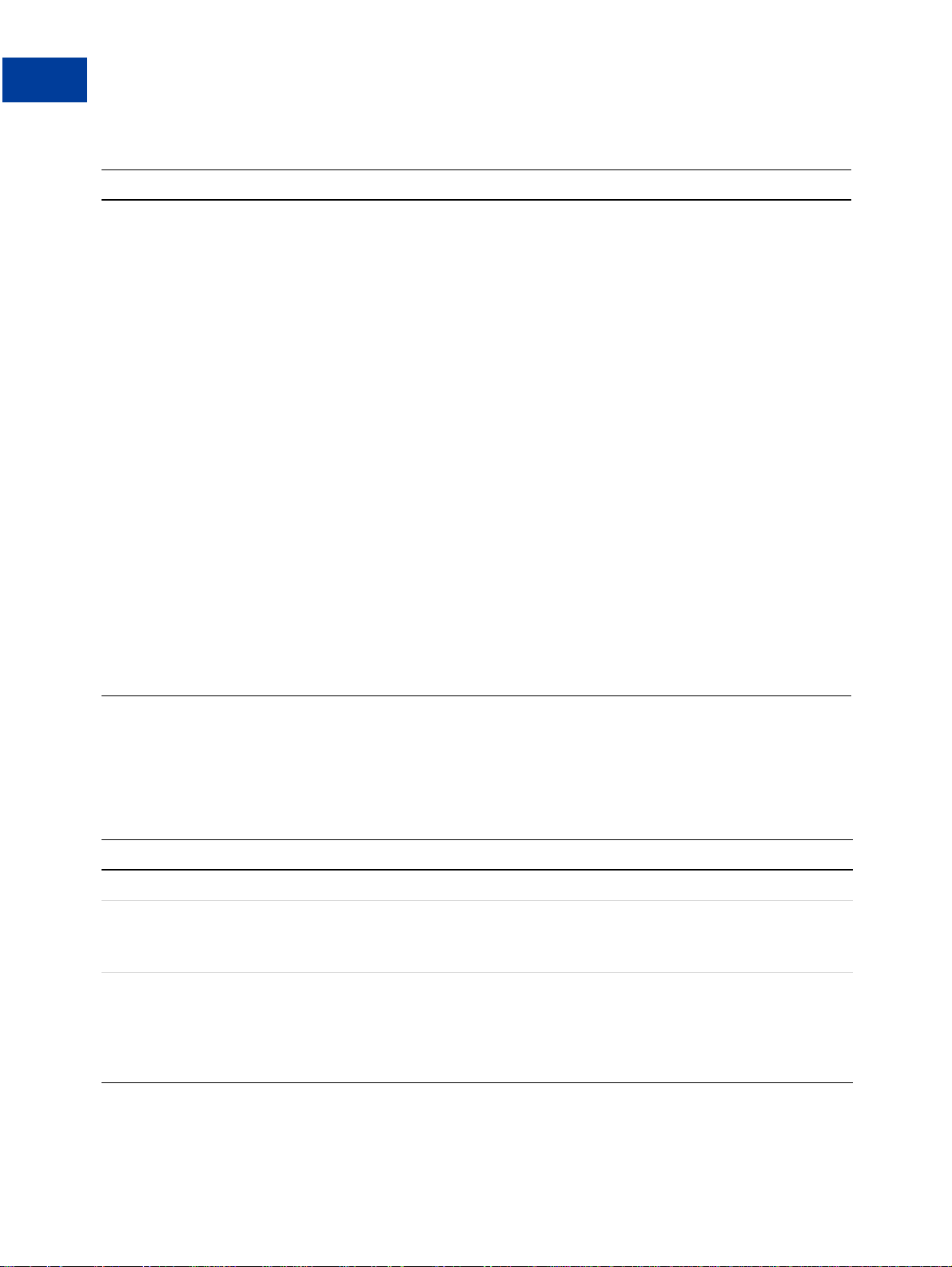
Liste de référence des méthodes et des champs de l'API NVP
Autorisation et collecte
T
ABLEAU A.13 Champs de la réponse DoCapture
Champ Description
PAYMENTSTATUS Etat du paiement.
Etat du paiement :
z None : aucun état
z Canceled-Reversal : indique qu'une contre-opération a été annulée. Par
exemple, un litige avec le client a été réglé en votre faveur et les fonds de la
transaction annulée vous ont été remboursés.
z Completed : le paiement est terminé et les fonds ont été portés au solde de
votre compte.
z Denied : vous avez refusé le paiement. Ne se produit que si le paiement
était précédemment en attente pour l'une des raisons décrites dans l'élément
PendingReason.
z Expired : la durée d'autorisation pour ce paiement a expiré.
z Failed : le paiement a échoué. Ne se produit que si le paiement a été
effectué à partir du compte bancaire de votre client.
z Pending : le paiement est en attente. Pour en savoir plus, reportez-vous au
champ PendingReason.
z Refunded : vous avez remboursé le paiement.
z Reversed : un paiement a été annulé en raison d'un rejet de débit ou d'un
autre type de contre-opération. Les fonds ont été retirés du solde de votre
compte et rendus à l'acheteur. La raison de l'annulation est spécifiée dans
l'élément ReasonCode.
z Processed : un paiement a été accepté.
z Voided : une autorisation accordée pour cette transaction a été annulée.
DoReauthorization
ABLEAU A.14 Paramètres de la requête DoReauthorization
T
Paramètre Description Requis ?
METHOD Nom de l'API : DoReauthorization Oui
AUTHORIZATIONID Valeur du numéro d'une transaction préalablement autorisée, renvoyée par
Oui
PayPal.
Longueur maximale : 19 caractères d'un octet.
AMT Montant de l'autorisation renouvelée.
Oui
Limites : La valeur est un nombre positif qui ne doit excéder $10 000 USD
dans aucune devise. Pas de symbole de devise. Doit comporter deux
positions décimales, le séparateur décimal doit être une virgule (,) et le
séparateur des milliers facultatif doit être un point (.).
64 Janvier 2008 Guide de développement et référence de l’API NVP
Page 65

Liste de référence des méthodes et des champs de l'API NVP
Autorisation et collecte
T
ABLEAU A.14 Paramètres de la requête DoReauthorization
Paramètre Description Requis ?
CURRENCYCODE Un code de devise à trois caractères pour une des devises répertoriées dans
Devises de transaction acceptées par PayPal
ABLEAU A.15 Champs de la réponse DoReauthorization
T
. Par défaut : USD.
Non
Champ Description
AUTHORIZATIONID Numéro d'identification d'une autorisation renouvelée.
Nombre de caractères limite :19 caractères d'un octet.
DoVoid
T
ABLEAU A.16 Paramètres de la requête DoVoid
Paramètre Description Requis ?
METHOD Nom de l'API : DoVoid Oui
AUTHORIZATIONID Valeur du numéro d'autorisation initial renvoyée par un produit PayPal.
IMPORTANT : Si vous annulez une transaction qui a fait l'objet d'une
nouvelle autorisation, utilisez le numéro de l'autorisation
initiale, pas celui de la nouvelle autorisation.
Oui
Longueur maximale : 19 caractères d'un octet.
NOTE Note d'information sur cette annulation, envoyée par email à l'émetteur du
paiement et qui apparaît dans l'historique de ses transactions.
Longueur maximale : 255 caractères d'un octet.
T
ABLEAU A.17 Champs de la réponse DoVoid
Champ Description
AUTHORIZATIONID Numéro d'autorisation spécifié dans la requête.
Longueur maximale : 19 caractères d'un octet.
Non
Guide de développement et référence de l’API NVP Janvier 2008 65
Page 66
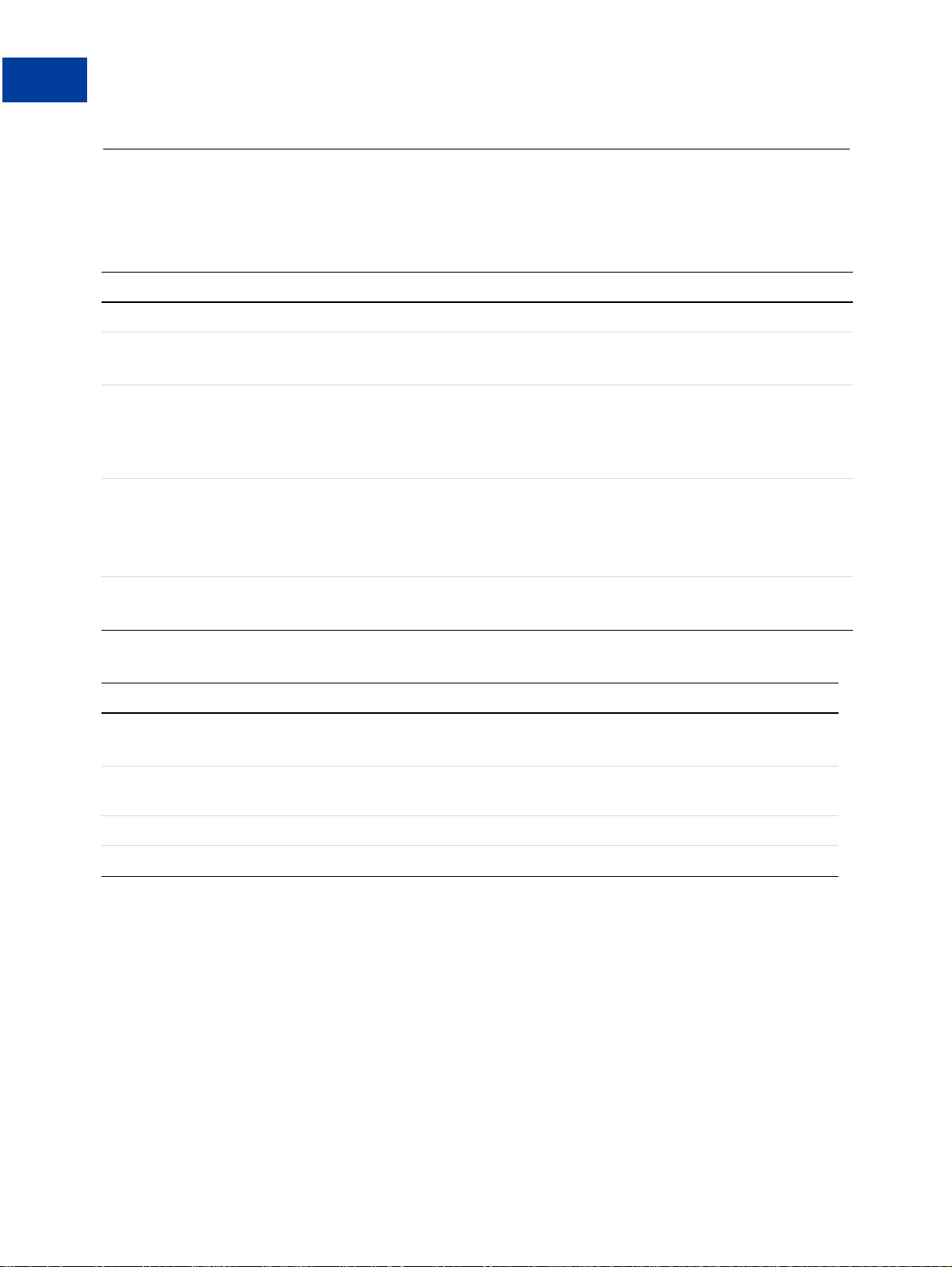
Liste de référence des méthodes et des champs de l'API NVP
RefundTransaction
RefundTransaction
TABLEAU A.18 Paramètres de la requête Refund Transaction
Paramètre Description Requis ?
METHOD Nom de l'appel d’API : RefundTransaction Oui
TRANSACTIONID Identifiant unique d'une transaction.
Oui
Longueur maximale : 17 caractères alphanumériques d'un octet.
REFUNDTYPE Type de remboursement effectué.
z Other
z Full
z Partial
AMT Montant du remboursement.
Oui
Non
Amount doit être défini si RefundType a la valeur Partial.
REMARQUE : Si RefundType a la valeur Full, il n'est pas nécessaire de
définir Amount
NOTE Mémo personnalisé concernant le remboursement.
.
Non
Longueur maximale : 255 caractères alphanumériques d'un octet.
ABLEAU A.19 Champs de la réponse DoRefund
T
Champ Description
REFUNDTRANSACTIONID Numéro de transaction unique du remboursement.
Nombre de caractères limite : 17 caractères d'un octet.
NETREFUNDAMT Montant soustrait du solde PayPal du destinataire initial du paiement pour
effectuer ce remboursement
FEEREFUNDAMT Commission sur transaction remboursée au destinataire initial du paiement.
GROSSREFUNDAMT Somme d'argent remboursée au payeur initial.
66 Janvier 2008 Guide de développement et référence de l’API NVP
Page 67
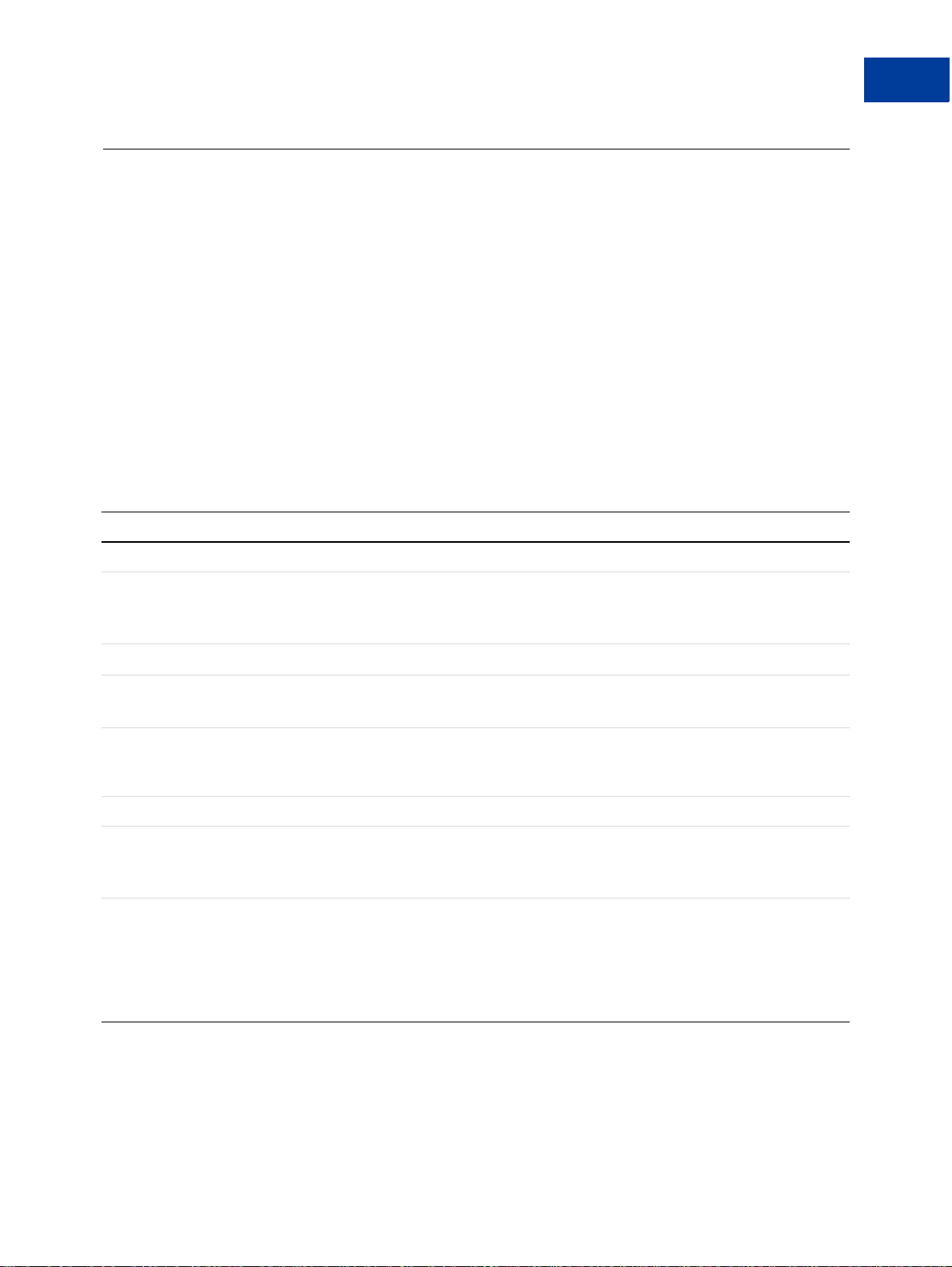
Liste de référence des méthodes et des champs de l'API NVP
TransactionSearch
TransactionSearch
Avec TransactionSearch vous devez toujours définir le champ StartDate. De plus :
z Lorsqu'elle est définie, la valeur de TransactionID remplace celles de tous les autres
champs (y compris le champ StartDate obligatoire).
z La définition d'autres éléments s'ajoute à l'existant ou peut modifier les critères de recherche.
TransactionSearch renvoie jusqu'à 100 correspondances. Les correspondances partielles
avec le système de vérification d'adresse s'affichent. Par exemple, l'attribution de la valeur
« Jess » à l'élément FirstName de TransactionSearchRequest renvoie des résultats tels
que « Jessica » et « Jesse ».
L'élément renvoyé le plus important est TransactionID que vous pouvez transmettre à
GetTransactionDetails afin de récupérer toutes les informations disponibles sur une
transaction spécifique.
TABLEAU A.20 Paramètres de la requête TransactionSearc h
Paramètre Description Requis
METHOD Nom de l'appel d’API : TransactionSearch Oui
STARTDATE Date de transaction la plus ancienne à partir de laquelle lancer la recherche.
Aucun caractère générique n'est autorisé. La valeur doit être au format
UTC/GMT.
ENDDATE Date de transaction la plus récente à inclure dans la recherche. Non
EMAIL Recherche par adresse email de l'acheteur.
Longueur maximale : 127 caractères alphanumériques d'un octet.
RECEIVER Recherche par adresse email du bénéficiaire. Si le compte marchand possède
un seul email, celui-ci sera l'email principal. Peut également être un email
autre que l'email principal.
RECEIPTID Recherche par numéro d'avis de réception du compte PayPal facultatif. Non
TRANSACTIONID Recherche par numéro de transaction. Les résultats renvoyés proviennent des
registres des transactions du marchand.
Longueur maximale : 19 caractères d'un octet.
INVNUM Recherche par clé de demande de paiement, que vous avez définie pour la
transaction initiale. Ce champ recherche les objets vendus par le marchand
dans les registres, et non les objets achetés.
REMARQUE : Aucun caractère générique n'est autorisé.
Longueur maximale : 127 caractères d'un octet.
Oui
Non
Non
Non
Non
Guide de développement et référence de l’API NVP Janvier 2008 67
Page 68

Liste de référence des méthodes et des champs de l'API NVP
TransactionSearch
ABLEAU A.20 Paramètres de la requête TransactionSearch
T
Paramètre Description Requis
ACCT Recherche par numéro de carte bancaire, que vous avez défini pour la
transaction initiale. Ce champ recherche les objets vendus par le marchand
dans les registres, et non les objets achetés.
REMARQUE : Aucun caractère générique n'est autorisé.
Longueur maximale : entre 11 et 25 caractères numériques d'un octet. Les
signes de ponctuation spéciaux tels que les tirets ou espaces sont ignorés.
SALUTATION Formule d'appel de l'acheteur.
Longueur maximale : 20 caractères d'un octet.
FIRSTNAME Prénom de l'acheteur.
Longueur maximale : 25 caractères d'un octet.
MIDDLENAME Deuxième prénom de l'acheteur.
Longueur maximale : 25 caractères d'un octet.
LASTNAME Nom de l'acheteur.
Longueur maximale : 25 caractères d'un octet.
SUFFIX Suffixe du payeur.
Longueur maximale : 12 caractères d'un octet.
AUCTIONITEMNUMBER Recherche par numéro d'enchère des biens achetés. Non
Non
Non
Non
Non
Non
Non
68 Janvier 2008 Guide de développement et référence de l’API NVP
Page 69

Liste de référence des méthodes et des champs de l'API NVP
TransactionSearch
T
ABLEAU A.20 Paramètres de la requête TransactionSearch
Paramètre Description Requis
TRANSACTIONCLASS Recherche par classification de la transaction.
REMARQUE : Certains types de classes de transactions possibles ne peuvent
pas être recherchés avec ce champ. Par exemple, vous ne
pouvez pas rechercher les virements bancaires.
z All : toutes les classifications de transactions
z Sent : uniquement les paiements envoyés
z Received : uniquement les paiements reçus
z MassPay : uniquement les paiements groupés
z MoneyRequest : uni quement les demandes de paiement
z FundsAdded : uniquement les fonds crédités au solde
z FundsWithdrawn : un iquement les fonds débités du solde
z Referral : uniquement les transactions impliquant des parrainages
z Fee : uniquement les transactions impliquant des commissions
z Subscription : uniquement les transactions impliquant des abonnements
z Dividend : uniquement les transactions impliquant des dividendes
z Billpay : uniquement les transactions BillPay
z Refund : uniquement les transactions impliquant des fonds
z CurrencyConversions : uniquement les transactions impliquant des
conversions de devises
z BalanceTransfer : uniquem ent les tran sactions impliquant des
transferts de solde
z Reversal : uniquement les transactions impliquant des annulations
BillPay
z Shipping : uniquement les transactions impliquant des frais d'envoi UPS
z BalanceAffecting : uniquement les transactions affectant le solde du
compte
z ECheck : uniquement les transactions impliquant des virements différés
Non
AMT Recherche par montant de transaction. Non
STATUS Recherche par état de transaction :
z Pending : le paiement est en attente. Le motif spécifique de mise en
Non
attente du paiement est renvoyé par le champ PendingReason de l'API
GetTransactionDetails.
z Processing : le paiement est en cours de traitement.
z Success : le paiement est effectué et les fonds ont été aj outés au solde
de votre compte.
z Denied : vous avez refusé le paiement. Cela se produit uniquement si le
paiement a été précédemment mis en attente.
z Reversed : un paiement a été annulé en raison d'un rejet de débit ou d'un
autre type de contre-opération. Les fonds ont été retirés du solde de votre
compte et rendus à l'acheteur.
Guide de développement et référence de l’API NVP Janvier 2008 69
Page 70

Liste de référence des méthodes et des champs de l'API NVP
TransactionSearch
TABLEAU A.21 Champs de la réponse TransactionSearch
Champ Description
L_TIMESTAMPn Date et heure (au format UTC/GMT) de la transaction
Ces paramètres doivent être ordonnés de façon séquentielle en commençant par 0 (par
exemple L_TIMESTAMP0, L_TIMESTAMP1).
L_TIMEZONEn Fuseau horaire de la transaction
Ces paramètres doivent être ordonnés de façon séquentielle en commençant par 0 (par
exemple L_TIMEZONE0, L_TIMEZONE1).
L_TYPEn Type de la transaction
Ces paramètres doivent être ordonnés de façon séquentielle en commençant par 0 (par
exemple L_TYPE0, L_TYPE1).
L_EMAILn Adresse email du payeur ou du destinataire du paiement (le « bénéficiaire du paiement »).
Si le montant du paiement est positif, ce champ indique le destinataire des fonds. S'il est
négatif, ce champ indique le client qui paie.
Ces paramètres doivent être ordonnés de façon séquentielle en commençant par 0 (par
exemple L_EMAIL0, L_EMAIL1).
L_NAMEn Affiche le nom du payeur
Ces paramètres doivent être ordonnés de façon séquentielle en commençant par 0 (par
exemple L_NAME0, L_NAME1).
L_TRANSACTIONIDn Numéro de transaction du vendeur
Ces paramètres doivent être ordonnés de façon séquentielle en commençant par 0 (par
exemple L_TRANSACTIONID0, L_TRANSACTIONID1.
L_STATUSn Etat de la transaction.
Ces paramètres doivent être ordonnés de façon séquentielle en commençant par 0 (par
exemple L_STATUS0, L_STATUS1).
L_AMTn Montant total hors taxe débité, y compris les frais d'expédition et de livraison et les taxes
Ces paramètres doivent être ordonnés de façon séquentielle en commençant par 0 (par
exemple L_AMT0, L_AMT1).
L_FEEAMTn Frais débités par PayPal pour la transaction
Ces paramètres doivent être ordonnés de façon séquentielle en commençant par 0 (par
exemple L_FEEAMT0, L_FEEAMT1).
L_NETAMTn Montant net de la transaction.
Ces paramètres doivent être ordonnés de façon séquentielle en commençant par 0 (par
exemple L_NETAMT0, L_NETAMT1).
70 Janvier 2008 Guide de développement et référence de l’API NVP
Page 71

Liste de référence des méthodes et des champs de l'API NVP
GetTransactionDetails
GetTransactionDetails
TABLEAU A.22 Paramètres de la requête GetTransactionDetails
Paramètre Description Requis ?
METHOD Nom de l'API : GetTransactionDetails Oui
TRANSACTIONID Identifiant unique d'une transaction.
REMARQUE : Les détails de certains types de transactions ne peuvent pas
être extraits avec GetTransactionDetails. Par
exemple, vous ne pouvez pas obtenir les détails des
virements bancaires.
Longueur maximale : 17 caractères alphanumériques d'un octet.
T
ABLEAU A.23 Champs de la réponse GetTransactionDetails
Paramètre Description
RECEIVERBUSINESS Adresse email ou numéro de compte du destinataire du paiement (le vendeur).
Equivalent à Receiver si le paiement est envoyé au compte principal.
Longueur maximale : 127 caractères alphanumériques d'un octet.
RECEIVEREMAIL Adresse email principale du destinataire du paiement (le vendeur).
Si vous êtes le destinataire du paiement et que celui-ci est envoyé à une adresse email
autre que l'adresse principale, la valeur de Receiver reste votre adresse email
principale.
Longueur maximale : 127 caractères alphanumériques d'un octet.
RECEIVERID Numéro de compte unique du destinataire du paiement (le vendeur). Cette valeur est
identique à celle du code parrainage du destinataire.
EMAIL Adresse email du payeur.
Longueur maximale : 127 caractères d'un octet.
Oui
PAYERID Numéro client unique.
Longueur maximale : 13 caractères alphanumériques d'un octet.
PAYERSTATUS Etat de l'adresse email du payeur :
Vérifié
Non-Vérifié
FIRSTNAME Prénom du payeur.
Longueur maximale : 25 caractères d'un octet.
LASTNAME Nom du payeur.
Longueur maximale : 25 caractères d'un octet.
Guide de développement et référence de l’API NVP Janvier 2008 71
Page 72

Liste de référence des méthodes et des champs de l'API NVP
GetTransactionDetails
T
ABLEAU A.23 Champs de la réponse GetTransactionDetails
Paramètre Description
MIDDLENAME Deuxième prénom du payeur.
Longueur maximale : 25 caractères d'un octet.
PAYERBUSINESS Raison sociale du payeur.
Longueur maximale : 127 caractères d'un octet.
SHIPTOCOUNTRYCODE Pays de résidence de l'expéditeur du paiement, indiqué par un code pays ISO 3166 à
deux caractères.
Longueur maximale : deux caractères d'un octet.
Pour consulter la liste des codes pays, reportez-vous à l’
SALUTATION Formule d'appel du payeur.
Longueur maximale : 20 caractères d'un octet.
SUFFIX Suffixe du payeur.
Longueur maximale : 12 caractères d'un octet.
ADDRESSOWNER Société eBay qui gère cette adresse.
Annexe G, « Codes pays ».
ADDRESSSTATUS Etat de l'adresse enregistrée chez PayPal :
None
Confirmed
Unconfirmed
SHIPTOCITY Nom de la ville.
Longueur maximale : 120 caractères alphanumériques d'un octet.
SHIPTONAME Nom de la personne associée à cette adresse.
Longueur maximale : 32 caractères alphanumériques d'un octet.
SHIPTOPHONENUM Numéro de téléphone associé à cette adresse.
SHIPTOZIP Code postal
SHIPTOSTATE Etat ou province.
Longueur maximale : 120 caractères alphanumériques d'un octet.
Requis pour les adresses américaines (USA) seulement.
SHIPTOSTREET Première adresse postale.
Longueur maximale : 300 caractères alphanumériques d'un octet.
SHIPTOSTREET2 Seconde adresse postale.
Longueur maximale : 300 caractères alphanumériques d'un octet.
72 Janvier 2008 Guide de développement et référence de l’API NVP
Page 73

Liste de référence des méthodes et des champs de l'API NVP
GetTransactionDetails
T
ABLEAU A.23 Champs de la réponse GetTransactionDetails
Paramètre Description
PARENTTRANSACTIONID Transaction initiale à laquelle cette transaction est associée. Ce champ est rempli pour
les types de transaction suivants :
z Annulation
z Collecte d'une transaction autorisée.
z Nouvelle autorisation d'une transaction.
z Collecte d'une commande. La valeur de ParentTransactionID correspond au
OrderID initial.
z Autorisation d'une commande. La valeur de ParentTransactionID correspond
au OrderID initial.
z Collecte d'une autorisation de commande.
z Annulation d'une commande. La valeur de ParentTransactionID correspond
au OrderID initial.
Longueur maximale : 19 caractères d'un octet.
TRANSACTIONID Numéro de transaction de PayPal.
Longueur maximale : 19 caractères d'un octet.
RECEIPTID Numéro d'avis de réception
Longueur maximale : 16 chiffres au format xxxx-xxxx-xxxx-xxxx.
TRANSACTIONTYPE Type de transaction
cart : transaction créée par le client via la fonction Panier de PayPal.
send-money : transaction créée par le client à partir de l'onglet Paiement du site
PayPal.
web-accept : transaction créée par le client via les logos malins Acheter, Dons ou
Enchères.
subscr-*: transaction créée par le client via la fonction Abonnements et Paiements
récurrents. eot signifie « fin de la durée d'abonnement ».
merch-pmt : paiement pré-approuvé.
mass-pay : transaction créée via la fonction Paiements groupés.
PAYMENTTYPE Indique si le paiement est immédiat ou différé.
Longueur maximale : 7 caractères d'un octet.
ORDERTIME Date et heure du paiement.
AMT Montant total du paiement du client, avant soustraction des commissions sur les
transactions.
CURRENCYCODE La monnaie de la transaction.
FEEAMT Commissions sur transaction associées au paiement.
SETTLEAMT Montant dé posé su r le solde principal du compte après conversion automatique de la
devise (par le biais de vos Préférences de réception de paiements) ou
conversion manuelle (en acceptant manuellement un paiement). Ce montant est
calculé après évaluation des frais et des taxes.
TAXAMT Montant des taxes pour la transaction.
Guide de développement et référence de l’API NVP Janvier 2008 73
Page 74

Liste de référence des méthodes et des champs de l'API NVP
GetTransactionDetails
T
ABLEAU A.23 Champs de la réponse GetTransactionDetails
Paramètre Description
EXCHANGERATE Taux de change pour la transaction.
PAYMENTSTATUS Etat du paiement.
Etat du paiement :
z None : aucun état
z Canceled-Reversal : indique qu'une contre-o pération a été annulée. Par
exemple, un litige avec le client a été réglé en votre faveur et les fonds de la
transaction annulée vous ont été remboursés.
z Completed : le paiement est terminé et les fonds ont été portés au solde de votre
compte.
z Denied : vous avez refusé le paiement. Ne se produit que si le paiement était
précédemment en attente pour l'une des raisons décrites dans l'élément
PendingReason.
z Expired : la durée d'autorisation pour ce paiement a expiré.
z Failed : le paiement a échoué. Ne se produit que si le paiement a été effectué à
partir du compte bancaire de votre client.
z Pending : le paiement est en attente. Pour en savoir plus, reportez-vous au champ
PendingReason.
z Refunded : vous avez remboursé le paiement.
z Reversed : un paiement a été annulé en raison d'un rejet de débit ou d'un autre
type de contre-opération. Les fonds ont été retirés du solde de votre compte et
rendus à l'acheteur. La raison de l'annulation est spécifiée dans l'élément
ReasonCode.
z Processed : un paiement a été accepté.
z Voided : une autorisation accordée pour cette transaction a été annulée.
74 Janvier 2008 Guide de développement et référence de l’API NVP
Page 75

Liste de référence des méthodes et des champs de l'API NVP
GetTransactionDetails
T
ABLEAU A.23 Champs de la réponse GetTransactionDetails
Paramètre Description
PENDINGREASON R EMARQUE : PendingReason est renvoyé dans la réponse uniquement si
PaymentStatus a la valeur Pending.
Motif pour lequel le paiement est en attente :
z none: aucun motif de mise en attente.
z address : le paiement est en attente parce que l'utilisateur n'a pas indiqué
d'adresse de livraison confirmée et que vos préférences de réception de paiements
sont configurées pour que vous puissiez accepter ou refuser manuellement chacun
de ces paiements. Pour modifier ce paramètre, accédez à la section Préférences
de vos Préférences.
z echeck : le paiement est en attente parce qu'il a été effectué par un chèque
électronique qui n'a pas encore été compensé.
z intl : le paiement est en attente parce que vous détenez un compte hors des
Etats-Unis et que vous ne disposez pas de système de virement. Vous devez
accepter ou refuser manuellement ce paiement à partir de votre Aperçu du
compte.
z multi-currency : vous ne disposez pas de solde dans la devi se qui vous a été
envoyée et vos Préférences de réception de paiements ne sont pas
configurées pour convertir automatiquement ce paiement et l'accepter. Vous devez
accepter ou refuser manuellement ce paiement.
z verify : le paiement est en attente parce que vous n'avez pas encore le statut
Vérifié. Vous devez faire vérifier votre compte avant de pouvoir accepter ce
paiement.
z other : le paiement est en attente pour une autre raison que celles indiquées ci-
dessus. Pour en savoir plus, contactez le Service clientèle de PayPal.
REASONCODE Motif d'une annulation si TransactionType a la valeur reversal :
z none: aucun code de motif.
z chargeback : cette transaction a été annulée en raison d'une opposition à un
paiement de la part de votre client.
z guarantee : cette transaction a été annulée car votre client a demandé à faire
jouer la garantie de remboursement.
z buyer-complaint : cette transaction a été annulée car votre client a déposé une
réclamation concernant cette transaction.
z refund : cette transaction a été annulée car vous avez remboursé le client.
z other : cette transaction a été annulée pour un motif autre que celles indiquées ci-
dessus.
INVNUM Numéro de facture défini dans la transaction initiale.
Longueur maximale : 127 caractères alphanumériques d'un octet.
CUSTOM Champ personnalisé défini dans la transaction initiale.
Longueur maximale : 127 caractères alphanumériques d'un octet.
NOTE Mémo saisi par votre client dans le champ note des paiements sur site marchand de
PayPal.
Longueur maximale : 255 caractères alphanumériques d'un octet.
Guide de développement et référence de l’API NVP Janvier 2008 75
Page 76

Liste de référence des méthodes et des champs de l'API NVP
GetTransactionDetails
T
ABLEAU A.23 Champs de la réponse GetTransactionDetails
Paramètre Description
SALESTAX Montant des taxes débitées pour le paiement.
L_DESCn Nom de l'objet défini par vous ou saisi par le client. S'il s'agit d'une transaction
effectuée via le Panier, PayPal ajoute le numéro de l'objet à la variable HTML
item_name. Par exemple, item_name1, item_name2, etc.
Longueur maximale : 127 caractères alphanumériques d'un octet.
Ces paramètres doivent être ordonnés de façon séquentielle en commençant par 0 (par
exemple L_DESC0, L_DESC1).
L_NUMBERn Numéro de l'objet que vous avez défini. S'il s'agit d'une transaction effectuée via le
Panier, PayPal ajoute le numéro de l'objet à la variable HTML item_number. Par
exemple, item_number1, item_number2, etc.
Longueur maximale : 127 caractères alphanumériques d'un octet.
Ces paramètres doivent être ordonnés de façon séquentielle en commençant par 0 (par
exemple L_NUMBER0, L_NUMBER1).
L_QTYn Quantité définie par vous ou saisie par le client.
Longueur maximale : pas de limite.
Ces paramètres doivent être ordonnés de façon séquentielle en commençant par 0 (par
exemple L_QTY0, L_QTY1).
L_AMTn Coût de l'objet.
Ces paramètres doivent être ordonnés de façon séquentielle en commençant par 0 (par
exemple L_AMT0, L_AMT1).
L_OPTIONSNAMEn Noms d'options PayPal pour un objet dans le panier; chaque nom correspond à une
valeur d'option. Plusieurs noms d'options peuvent exister par objet.
Ces paramètres doivent être ordonnés de façon séquentielle en commençant par 0 (par
exemple L_OPTIONSNAMES0, L_OPTIONSNAME1).
L_OPTIONSVALUEn Valeurs d'options PayPal correspondant aux noms d'options d'un objet dans le panier.
Ces paramètres doivent être ordonnés de façon séquentielle en commençant par 0 (par
exemple L_OPTIONSVALUE0, L_OPTIONSVALUE1).
SUBSCRIPTIONID Numéro généré par PayPal pour l'abonné.
Longueur maximale : pas de limite.
SUBSCRIPTIONDATE Date de début de l'abonnement.
EFFECTIVEDATE Date d'entrée en vigueur de la modification de l'abonnement.
RETRYTIME Date à laquelle PayPal va à nouveau essay e r le paiem e nt d'abonnement qui a échoué.
USERNAME Identifiant généré par PayPal et donné à l'abonné pour accéder à l'abonnement.
Longueur maximale : 64 caractères alphanumériques d'un octet.
PASSWORD Mot de passe généré par PayPal et donné à l'abonné pour accéder à l'abonnement.
Pour des raisons de sécurité, la valeur du mot de passe est hachée.
Longueur maximale : 128 caractères alphanumériques d'un octet.
76 Janvier 2008 Guide de développement et référence de l’API NVP
Page 77

Liste de référence des méthodes et des champs de l'API NVP
GetTransactionDetails
T
ABLEAU A.23 Champs de la réponse GetTransactionDetails
Paramètre Description
RECURRENCES Le nombre de versements qui auront lieu au tarif standard.
Longueur maximale : pas de limite.
REATTEMPT Indique si de nouv elles tentat ives doivent être effectuées en cas d'échec de paiement.
RECURRING Indique s'il y a une base récurrente de facturation .
1 = Oui
PERIOD Durée sur laquelle l'abonné sera débité.
Longueur maximale : pas de limite.
BUYERID Identification d'enchère du client.
CLOSINGDATE Date de clôture des enchères.
MULTIITEM Compteur utilisé pour les paiements pour enchères de plusieurs objets.
Guide de développement et référence de l’API NVP Janvier 2008 77
Page 78

Liste de référence des méthodes et des champs de l'API NVP
Paiement groupé
Paiement groupé
Requête MassPay
TABLEAU A.24 Paramètres MassPay
Paramètre Description Requis ?
METHOD
RECEIVERTYPE Indique comment identifier les destinataires des paiements pour tous les éléments
Nom de l'API : MassPay Oui
Oui
d'un paiement groupé :
z EmailAddress (L_EMAILn pour l'objet individuel)
z UserID (L_RECEIVERID_n pour l'objet individuel).
L_AMTn Montant du paiement. Oui
CURRENCYCODE Un code de devise à trois caractères pour une des devises répertoriées dans
Oui
Devises de transaction acceptées par PayPal. Par défaut : USD.
L_EMAILn Adresse email du destinataire. Ce champ est nécessaire si RECEIVERTYPE est
EmailAddress.
REMARQUE : Vous devez spécifier soit L_EMAILn, soit L_RECEIVERIDn,
mais vous ne pouvez pas les associer. Utilisez uniquement l'un ou
l'autre, mais pas les deux, dans la même requête.
Longueur maximale : 127 caractères d'un octet au maximum.
Ces paramètres doivent être ordonnés de façon séquentielle en commençant par 0
(par exemple
L_EMAIL0, L_EMAIL1).
L_RECEIVERIDn Numéro de compte unique du client PayPal. Cette valeur correspond à la valeur de
PAYERID renvoyée par GetTransactionDetails. Ce champ est nécessaire si
Voir la
description
Voir la
description
RECEIVERTYPE est UserID.
Ces paramètres doivent être ordonnés de façon séquentielle en commençant par 0
(par exemple
L_RECEIVERID0, L_RECEIVER1).
L_UNIQUEIDn Numéro de transaction spécifique permettant d'assurer le suivi dans un système
comptable.
Longueur maximale : 30 caractères d'un octet Aucun espace n'est autorisé.
Ces paramètres doivent être ordonnés de façon séquentielle en commençant par 0
(par exemple
L_UNIQUEID0, L_UNIQUEID1).
L_NOTEn Remarque personnalisée pour chaque destinataire.
Longueur maximale : 4 000 caractères alphanumériques d'un octet.
Ces paramètres doivent être ordonnés de façon séquentielle en commençant par 0
(par exemple
L_NOTE0, L_NOTE1).
EMAILSUBJECT Ligne Objet de l'email envoyé par PayPal une fois la transaction terminée. Cette
ligne est la même pour tous les destinataires.
Longueur maximale : 255 caractères alphanumériques d'un octet.
Non
Non
Non
Réponse MassPay
Les champs de la réponse correspondent aux champs d'en-tête de réponse standard. Reportezvous à « Format de la réponse » page 18.
78 Janvier 2008 Guide de développement et référence de l’API NVP
Page 79

Liste de référence des méthodes et des champs de l'API NVP
Paiements récurrents et transactions de référence
Paiements récurrents et transactions de référence
CreateRecurringPaymentsProfile
Requête CreateRecurringPaymentsProfile
Le message CreateRecurringPaymentsProfileRequest se compose des champs
identifiés dans le Tableau A.1.
TABLEAU A.25Requête CreateRecurringPaymentsProfile
Name Description et type de données Requis
METHOD Nom de l'API : CreateRecurringPaymentsProfile Oui
TOKEN Jeton horodaté dont la valeur a été retournée dans la réponse au premier
appel de SetExpressCheckout. Vous pouvez également utiliser le
jeton retourné dans la réponse SetCustomerBillingAgreement.
z Un seul profil de paiement récurrent est autorisé par requête
CreateRecurringPaymentsProfile.
z Le même jeton peut être utilisé par plusieurs appels
CreateRecurringPaymentsProfile pour définir plusieurs
profils de paiement récurrent. Le nombre de profils de paiements
récurrents ne doit pas excéder celui des détails d'autorisation de
facturation passés dans la requête SetExpressCheckout.
Ce champ est nécessaire si vous utilisez des paiements récurrents avec
Paiement express.
REMARQUE : La requête CreateRecurringPaymentsProfile
doit comporter le champ TOKEN.
REMARQUE : Le jeton expire au bout d'environ trois heures.
SUBSCRIBERNAME Nom complet de la personne recevant le produit ou service payé par le
paiement récurrent.
Sinon, le nom spécifié dans le compte PayPal de l'abonné est utilisé.
Longueur maximale : 32 caractères d'un octet.
Adresse de livraison
(reportez vous au
Tableau A.1, « Devises
acceptées par PayPal et
codes de devises pour
les transactions »,
page 43
)
Adresse de livraison de l'abonné associée à ce profil, le cas échéant. Si
celle-ci n'est pas spécifiée, l'adresse de livraison apparaissant dans le
compte PayPal de l'acheteur est utilisée.
Reportez-vous au
codes de devises pour les transactions », page 43
informations sur les coordonnées.
REMARQUE : L'adresse de livraison est facultative mais si vous
Tableau A.1, « Devises acceptées par PayPal et
pour obtenir des
l'incluez, certains champs doivent être saisis.
Voi r la
description
Non
Non
Guide de développement et référence de l’API NVP Janvier 2008 79
Page 80

Liste de référence des méthodes et des champs de l'API NVP
Paiements récurrents et transactions de référence
T
ABLEAU A.25Requête CreateRecurringPaymentsProfile
Name Description et type de données Requis
PROFILESTARTDATE La date de début de facturation pour ce profil.
Doit être une date correcte, au format UTC/GMT.
REMARQUE : L'activation des préférences peut prendre jusqu'à 24
heures.
PROFILEREFERENCE La référence unique ou le numéro de facture du marchand.
Longueur maximale : 127 caractères alphanumériques d'un octet.
DESC Description du paiement récurrent.
REMARQUE : Ce champ doit correspondre à la description
d'autorisation de facturation incluse dans la requête
SetExpressCheckout.
Longueur maximale : 127 caractères alphanumériques d'un octet.
TRIALBILLINGPERIOD Unité de facturation pour cette période d'essai.
Une des valeurs suivantes :
z Day
z Week
z SemiMonth
z Month
z Year
Si vous créez une période d'essai, TRIALBILLINGPERIOD est requis.
Sinon, la valeur est facultative.
Vous ne pouvez créer qu'une période d'essai par profil.
Oui
Non
Non
Voi r la
description
REMARQUE : La combinaison de TRIALBILLINGPERIOD et de
TRIALBILLINGFREQUENCY ne peut excéder un an.
TRIALBILLING
FREQUENCY
Le nombre de périodes de facturation constituant un cycle de
facturation.
REMARQUE : La combinaison de la période de facturation et de la
Voi r la
description
fréquence de facturation ne doit pas excéder un an.
REMARQUE : Si la période de facturation est SemiMonth, la
fréquence de facturation doit être 1.
TRIALTOTALBILLING
CYCLES
Nombre total d'échéances de facturation dans cette période d'essai, qui
doit être supérieur à 0. La période d'essai commence à la date
Voi r la
description
BILLINGSTARTDATE et continue à la fréquence
TRIALBILLINGFREQUENCY pendant TRIALTOTALBILLINGCYCLES
échéances.
Si vous créez une période d'essai, TRIALTOTALBILLINGCYCLES est
requis. Sinon, la valeur est facultative.
80 Janvier 2008 Guide de développement et référence de l’API NVP
Page 81
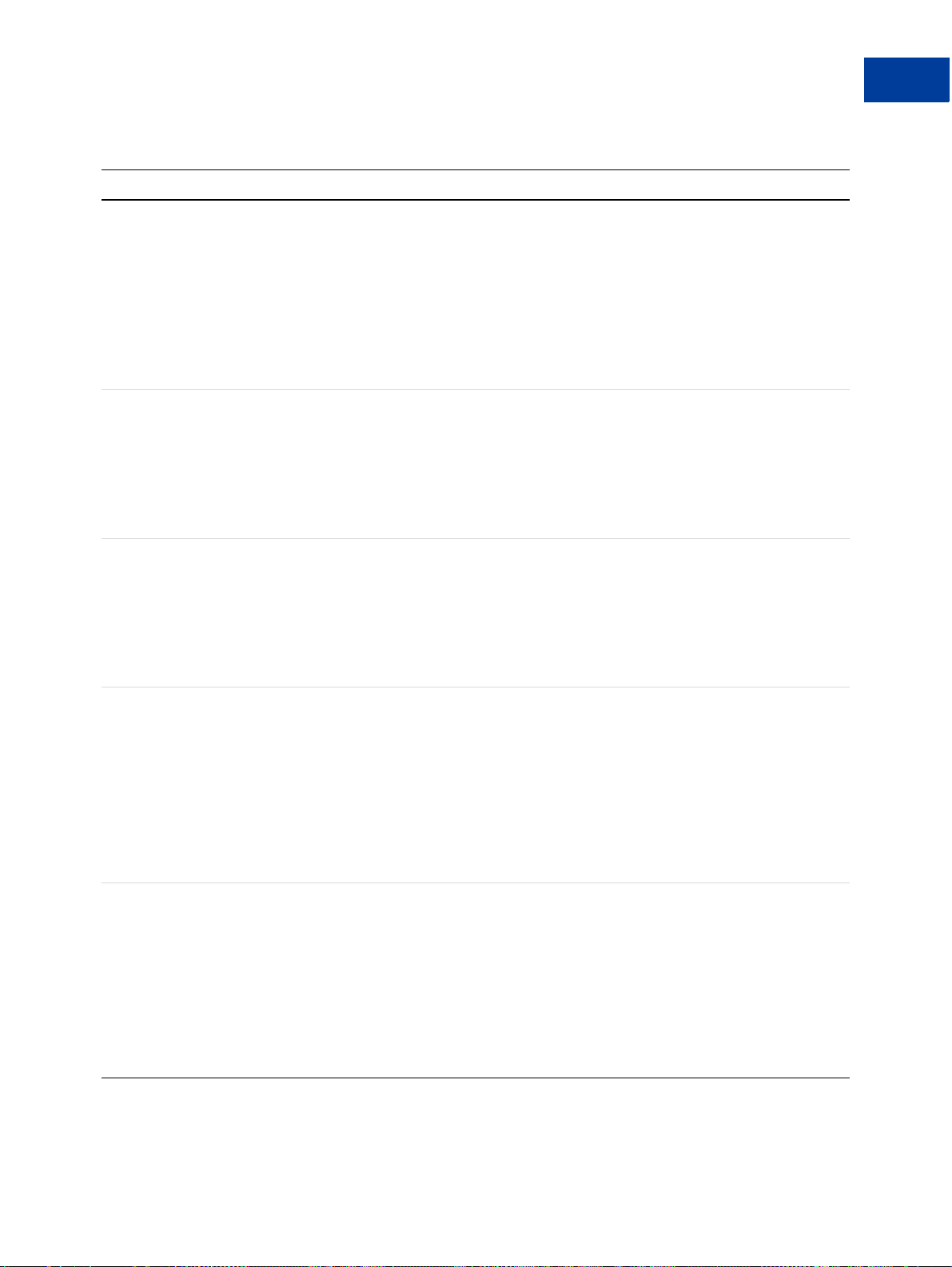
Liste de référence des méthodes et des champs de l'API NVP
Paiements récurrents et transactions de référence
T
ABLEAU A.25Requête CreateRecurringPaymentsProfile
Name Description et type de données Requis
TRIALAMT Montant de la facturation pour chaque échéance pendant la période
d'essai, hors frais de livraison et TVA.
Si vous créez une période d'essai, TRIALAMT est requis. Sinon, la valeur
est facultative.
Longueur maximale : Ne peut excéder $10 000 USD dans aucune
devise. Pas de symbole de devise. Quelle que soit la devise, le
séparateur décimal doit être une virgule (,) et le séparateur des milliers
facultatif un point (.). Equivalent à neuf caractères maximu m pour les
USD.
TRIALSHIPPINGAMT Montant des frais d'expédition pour chaque échéance de facturation
pendant la période d'essai.
Longueur maximale : Ne peut excéder $10 000 USD dans aucune
devise. Pas de symbole de devise. Quelle que soit la devise, le
séparateur décimal doit être une virgule (,) et le séparateur des milliers
facultatif un point (.). Equivalent à neuf caractères maximu m pour les
USD.
TRIALTAXAMT Montant de la TVA pour chaque échéance de facturation pendant la
période d'essai.
Longueur maximale : Ne peut excéder $10 000 USD dans aucune
devise. Pas de symbole de devise. Quelle que soit la devise, le
séparateur décimal doit être une virgule (,) et le séparateur des milliers
facultatif un point (.). Equivalent à neuf caractères maximu m pour les
USD.
Voi r la
description
Non
Non
BILLINGPERIOD Unité de mesure des échéances de facturation. Doit être choisie parmi
les valeurs suivantes :
z Day
z Week
z SemiMonth
z Month
z Year
Pour SemiMonth, la facturation s'ef fectue le premier et le 15 de chaque
mois.
BILLINGFREQUENCY Le nombre de périodes de facturation constituant un cycle de
facturation.
La combinaison de la fréquence de facturation et de la période de
facturation doit être inférieure ou égale à un an. Si, par exemple,
l'échéance de facturation est Month (mois), la valeur maximale de la
fréquence de facturation est 12. De même, si cette échéance est Week
(semaine), la valeur maximale de la fréquence de facturation est 52.
REMARQUE : Si la période de facturation est SemiMonth, la
fréquence de facturation doit être 1.
Oui
Oui
Guide de développement et référence de l’API NVP Janvier 2008 81
Page 82

Liste de référence des méthodes et des champs de l'API NVP
Paiements récurrents et transactions de référence
T
ABLEAU A.25Requête CreateRecurringPaymentsProfile
Name Description et type de données Requis
TOTALBILLINGCYCLES Nombre d'échéances de facturation pendant la période des paiements
normaux.
z Si aucune valeur n'est spécifiée ou si la valeur est 0, la période de
paiements normaux se poursuit jusqu'à annulation ou désactivation
des préférences.
z Si la valeur est supérieure à 0, la période des paiements normaux
commence à la fin de la période d'essai et se poursuit à la fréquence
de facturation pendant le nombre d'échéances spécifié.
AMT Montant de la facturation pour chaque échéance pendant la période des
paiements normaux, hors frais de livraison et TVA.
REMARQUE : Tous les montants de la requête
CreateRecurringPaymentsProfile doivent être
exprimés dans la même devise.
Longueur maximale : Ne peut excéder $10 000 USD dans aucune
devise. Pas de symbole de devise. Quelle que soit la devise, le
séparateur décimal doit être une virgule (,) et le séparateur des milliers
facultatif un point (.). Equivalent à neuf caractères maximu m pour les
USD.
SHIPPINGAMT Montant des frais d'expédition pour chaque échéance de facturation
pendant la période des paiements normaux.
REMARQUE : Tous les montants de la requête doivent être exprimés
dans la même devise.
Longueur maximale : Ne peut excéder $10 000 USD dans aucune
devise. Pas de symbole de devise. Quelle que soit la devise, le
séparateur décimal doit être une virgule (,) et le séparateur des milliers
facultatif un point (.). Equivalent à neuf caractères maximu m pour les
USD.
Non
Oui
Non
TAXAMT Montant de la TVA pour chaque échéance de facturation pendant la
Non
période des paiements normaux.
REMARQUE : Tous les montants de la requête doivent être exprimés
dans la même devise.
Longueur maximale : Ne peut excéder $10 000 USD dans aucune
devise. Pas de symbole de devise. Quelle que soit la devise, le
séparateur décimal doit être une virgule (,) et le séparateur des milliers
facultatif un point (.). Equivalent à neuf caractères maximu m pour les
USD.
MAXFAILEDPAYMENTS Nombre de paiements programmés qui peuvent échouer avant que le
Non
profil soit annulé automatiquement.
Longueur maximale : Chaîne de nombre représentant un entier
82 Janvier 2008 Guide de développement et référence de l’API NVP
Page 83

Liste de référence des méthodes et des champs de l'API NVP
Paiements récurrents et transactions de référence
T
ABLEAU A.25Requête CreateRecurringPaymentsProfile
Name Description et type de données Requis
AUTOBILLOUTAMT Ce champ indique si vous souhaitez que PayPal facture
automatiquement le solde débiteur dans l'échéance de facturation
suivante. Le solde débiteur est le montant total de tous les défauts de
paiement précédents.
Valeurs possibles : NoAutoBill ou AddToNextBilling
INITAMT Montant de paiement non récurrent initial dû immédiatement à la
création du profil. Utilisez ce montant initial pour les frais d'inscription
ou de configuration.
REMARQUE : Tous les montants de la requête
CreateRecurringPaymentsProfile doivent être
exprimés dans la même devise.
Longueur maximale : Ne peut excéder $10 000 USD dans aucune
devise. Pas de symbole de devise. Quelle que soit la devise, le
séparateur décimal doit être une virgule (,) et le séparateur des milliers
facultatif un point (.). Equivalent à neuf caractères maximu m pour les
USD.
FAILEDINITAMTACTION Par défaut, PayPal suspendra le profil en attente au cas où le paiement
initial échouerait. Vous pouvez remplacer ce comportement par défaut
en réglant ce champ sur ContinueOnFailure, indiquant que si le
paiement initial échoue, PayPal doit l'ajouter au solde débiteur dans ce
profil de paiement récurrent.
Lorsque cet indicateur est défini à ContinueOnFailure, un code
indiquant le succès de l’opération est retourné au marchand dans la
réponse CreateRecurringPaymentsProfile et le profil de
paiements récurrents est activé immédiatement pour la facturation
planifiée. Vous devez surveiller l'évolution de l'état des paiements dans
vos messages IPN ou sur votre compte PayPal.
Si ce champ n'est pas défini ou s'il est défini sur CancelOnFailure,
PayPal créera le profil de paiement récurrent, mais le placera en attente
jusqu'à ce que le paiement initial ait été effectué. Si le paiement initial
est réglé, PayPal vous notifie par IPN que le profil en attente a été
activé. Si le paiement initial échoue, PayPal vous notifie par IPN que le
profil en attente a été annulé.
Longueur maximale et limitations : ContinueOnFailure ou
CancelOnFailure
Non
Non
Non
Guide de développement et référence de l’API NVP Janvier 2008 83
Page 84

Liste de référence des méthodes et des champs de l'API NVP
Paiements récurrents et transactions de référence
Réponse CreateRecurringPaymentsProfile
TABLEAU A.26Réponse CreateRecurringPaymentsProfile
Champ Description
PROFILEID Un identifiant unique pour toute référence ultérieure aux détails de ce paiement
récurrent.
Longueur maximale et limitations : Jusqu'à 20 caractères alphanumériques codés sur
un octet.
STATUS Etat du profil de paiement récurrent.
z ActiveProfile - Le profil de paiement récurrent a été créé et activé
correctement pour les paiements planifiés selon les instructions de facturation de
ce profil.
z PendingProfile - Le système est en train de créer le profil de paiement
récurrent. Veuillez surveiller la modification de cet état dans vos messages IPN.
Pour en savoir plus sur l'état et les montants initiaux, voir le champ
FailedInitialAmountAction
page 83.
Abréviations des Etats et provinces
Le tableau suivant répertorie les abréviations des provinces canadiennes et des Etats
américains. Entrez ces valeurs dans le paramètre STATE ou SHIPTOSTATE.
ABLEAU A.27 Abréviations pour les provinces canadiennes et les Etats a mérica ins
T
Province canadienne ou
Etat américain Abréviation
Alberta AB
Colombie-Britannique BC
Manitoba MB
Nouveau Brunswick NB
Terre-Neuve et Labrad or NL
Territoires du Nord-Ouest NT
Nouvelle-Ecosse NS
Nunavut NU
Ontario ON
Ile du Prince-Edouard PE
Québec QC
84 Janvier 2008 Guide de développement et référence de l’API NVP
Page 85

Liste de référence des méthodes et des champs de l'API NVP
Paiements récurrents et transactions de référence
T
ABLEAU A.27 Abréviations pour les provinces canadiennes et les Etats a mérica ins
Province canadienne ou
Etat américain Abréviation
Saskatchewan SK
Yukon YT
Alabama AL
Alaska AK
Samoa Américaines AS
Arizona AZ
Arkansas AR
Californie CA
Colorado CO
Connecticut CT
Delaware DE
District de Columbia DC
Etats fédérés de Micronésie FM
Floride FL
Géorgie GA
Guam GU
Hawaii HI
Idaho ID
Illinois IL
Indiana IN
Iowa IA
Kansas KS
Kentucky KY
Louisiane LA
Maine ME
Iles Marshall MH
Maryland MD
Massachusetts MA
Guide de développement et référence de l’API NVP Janvier 2008 85
Page 86

Liste de référence des méthodes et des champs de l'API NVP
Paiements récurrents et transactions de référence
T
ABLEAU A.27 Abréviations pour les provinces canadiennes et les Etats a mérica ins
Province canadienne ou
Etat américain Abréviation
Michigan MI
Minnesota MN
Mississippi MS
Missouri MO
Montana MT
Nebraska NE
Nevada NV
New Hampshire NH
New Jersey NJ
Nouveau Mexique NM
New York NY
Caroline du Nord NC
Dakota du Nord ND
Iles Mariannes du Nord MP
Ohio OH
Oklahoma OK
Oregon OU
Palaos PW
Pennsylvanie PA
Porto Rico PR
Rhode Island RI
Caroline du Sud SC
Dakota du Sud SD
Tennessee TN
Texas TX
Utah UT
Vermont VT
Iles Vierges VI
86 Janvier 2008 Guide de développement et référence de l’API NVP
Page 87

Liste de référence des méthodes et des champs de l'API NVP
T
ABLEAU A.27 Abréviations pour les provinces canadiennes et les Etats a mérica ins
Province canadienne ou
Etat américain Abréviation
Virginie VA
Washington WA
Virginie-Occidentale WV
Wisconsin WI
Wyoming WY
Forces armées Amériques AA
Forces armées Europe AE
Forces armées Pacifique AP
GetRecurringPaymentsProfileDetails
Paiements récurrents et transactions de référence
Requête GetRecurringPaymentsProfileDetails
T
ABLEAU A.28Requête GetRecurringPaymentsProfileDetails
Champ Description Requis ?
PROFILEID Numéro du profil de paiement récurrent retourné dans la réponse
Oui
CreateRecurringPaymentsProfile.
Réponse GetRecurringPaymentsProfileDetails
T
ABLEAU A.29Rép onse Ge tRecurringPay mentsProfi leDetails
Champ Description
PROFILEID Numéro du profil de paiement récurrent ret ourné dans la réponse
CreateRecurringPaymentsProfile.
STATUS Etat du profil de paiement récurrent.
z ActiveProfile
z PendingProfile
z CancelledProfile
z SuspendedProfile
z ExpiredProfile
DESC Description du paiement récurrent.
Longueur maximale et limitations : 127 caractères alphanumériques d'un octet.
Guide de développement et référence de l’API NVP Janvier 2008 87
Page 88

Liste de référence des méthodes et des champs de l'API NVP
Paiements récurrents et transactions de référence
ABLEAU A.29Rép onse Ge tRecurringPay mentsProfi leDetails
T
Champ Description
AUTOBILLOUTAMT Ce champ indique si vous souhaitez que PayPal facture automatiquement le
solde débiteur dans l'échéance de facturation suivante.
Valeurs possibles : NoAutoBill ou AddToNextBilling
MAXFAILEDPAYMENTS Nombre de paiements programmés qui peuvent échouer avant que le profil soit
annulé automatiquement.
Longueur maximale et limitations : Chaîne de nombre représentant un entier
SUBSCRIBERNAME Nom complet de la personne recevant le produit ou service payé par le paiement
récurrent.
Sinon, le nom spécifié dans le compte PayPal de l'abonné est utilisé.
Longueur maximale et limitations : 32 caractères d'un octet..
Adresse de livraison (reportez
vous au
Tableau A.1,
« Devises acceptées par
PayPal et codes de devises
Adresse de livraison de l'acheteur.
Reportez-vous au
T ableau A.1, « Devises acceptées par PayPal et codes de
devises pour les transactions », page 43
coordonnées.
pour obtenir des informations sur les
pour les transactions »,
page 43
PROFILESTARTDATE Date de la première facturation pour ce profil, au format AAAA-MM-JJ.
PROFILEREFERENCE La référence unique ou le numéro de facture du marchand.
BILLINGPERIOD Unité de mesure des échéances de facturation. Doit être choisie parmi les valeurs
BILLINGFREQUENCY Le nombre de périodes de facturation constituant un cycle de facturation.
TOTALBILLINGCYCLES Nombre d'échéances de facturation pendant la période des paiements normaux.
)
Nombre de caractères limite : 127 caractères alphanumériques d'un octet.
suivantes :
z Day
z Week
z SemiMonth
z Month
z Year
REMARQUE : Ce champ n'est pas retourné si le profil est annulé ou a expiré.
REMARQUE : Ce champ n'est pas retourné si le profil est annulé ou a expiré.
REMARQUE : Ce champ n'est pas retourné si le profil est annulé ou a expiré.
88 Janvier 2008 Guide de développement et référence de l’API NVP
Page 89

Liste de référence des méthodes et des champs de l'API NVP
Paiements récurrents et transactions de référence
T
ABLEAU A.29Rép onse Ge tRecurringPay mentsProfi leDetails
Champ Description
AMT Montant de la facturation pour chaque échéance pendant la période des
paiements normaux, hors frais de livraison et TVA.
REMARQUE : Tous les montants de la requête
CreateRecurringPaymentsProfile doivent être exprimés
dans la même devise.
Longueur maximale et limitations : Ne peut excéder $10 000 USD dans aucune
devise. Pas de symbole de devise. Quelle que soit la devise, le séparateur
décimal doit être une virgule (,) et le séparateur des milliers facultatif un point
(.). Equivalent à neuf caractères maximum pour les USD.
REMARQUE : Ce champ n'est pas retourné si le profil est annulé ou a expiré.
SHIPPINGAMT Montant des frais d'expédition pour chaque échéance de facturation pendant la
période des paiements normaux.
REMARQUE : Tous les montants de la requête doivent être exprimés dans la
même devise.
Longueur maximale et limitations : Ne peut excéder $10 000 USD dans aucune
devise. Pas de symbole de devise. Quelle que soit la devise, le séparateur
décimal doit être une virgule (,) et le séparateur des milliers facultatif un point
(.). Equivalent à neuf caractères maximum pour les USD.
REMARQUE : Ce champ n'est pas retourné si le profil est annulé ou a expiré.
TAXAMT Montant de la TVA pour chaque échéance de facturation pendant la période des
paiements normaux.
REMARQUE : Tous les montants de la requête doivent être exprimés dans la
même devise.
Longueur maximale et limitations : Ne peut excéder $10 000 USD dans aucune
devise. Pas de symbole de devise. Quelle que soit la devise, le séparateur
décimal doit être une virgule (,) et le séparateur des milliers facultatif un point
(.). Equivalent à neuf caractères maximum pour les USD.
REMARQUE : Ce champ n'est pas retourné si le profil est annulé ou a expiré.
NEXTBILLINGDATE Date de facturation planifiée suivante, au format AAAA-MM-JJ.
NUMCYCLESCOMPLETED Nombre d'échéances de facturation terminées dans la période d'abonnement en
cours. Une échéance de facturation est considérée comme terminée lorsque le
paiement est collecté ou après que de nouvelles tentatives de collecte du
paiement ont échoué pour l'échéance de facturation en cours.
NUMCYCLESREMAINING Nombre d'échéances de facturation restantes dans la période d'abonnement en
cours.
OUTSTANDINGBALANCE Montant des arriérés ou solde débiteur pour ce profil.
Longueur maximale et limitations : Ne peut excéder $10 000 USD dans aucune
devise. Pas de symbole de devise. Quelle que soit la devise, le séparateur
décimal doit être une virgule (,) et le séparateur des milliers facultatif un point
(.). Equivalent à neuf caractères maximum pour les USD.
Guide de développement et référence de l’API NVP Janvier 2008 89
Page 90
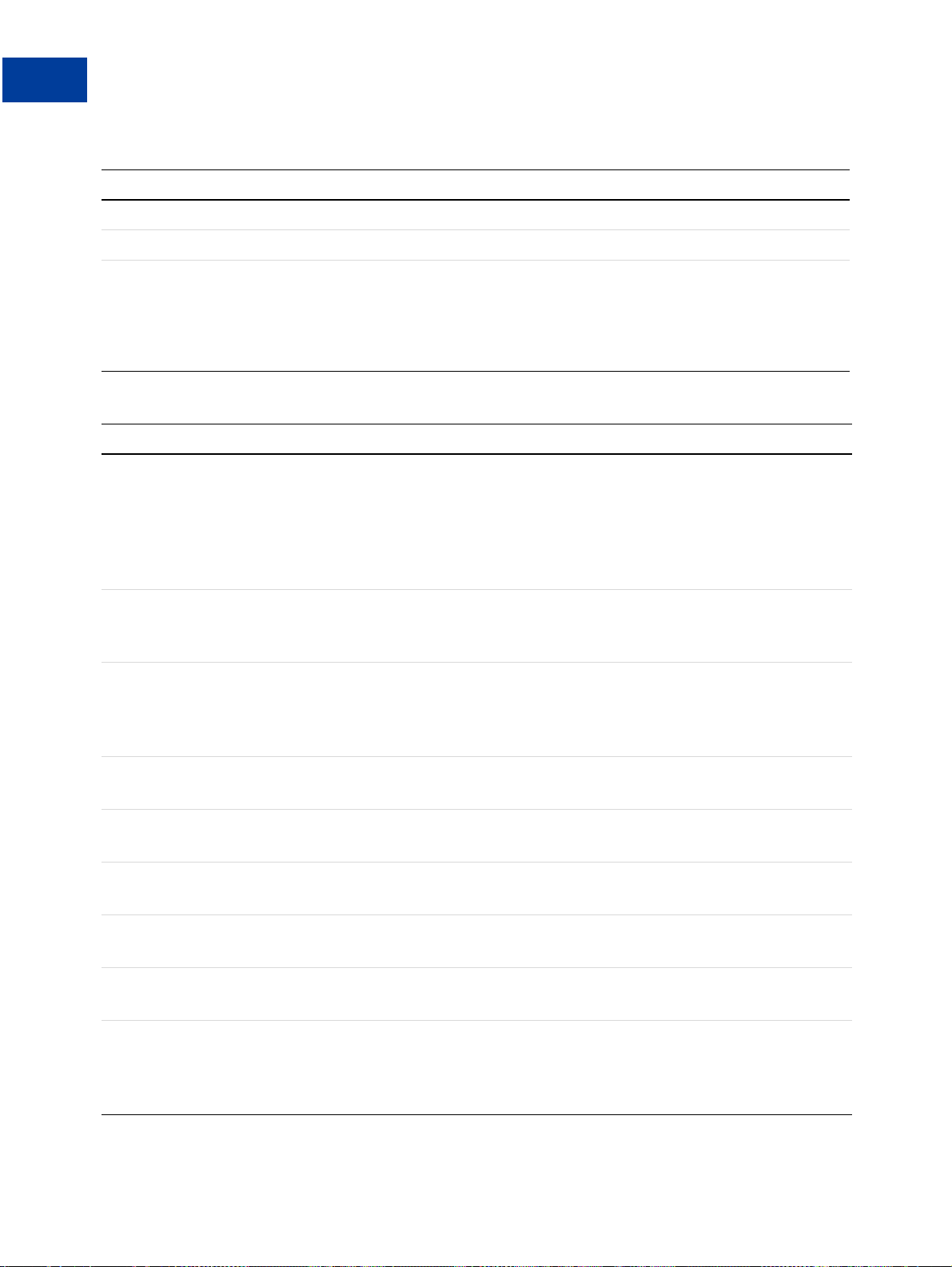
Liste de référence des méthodes et des champs de l'API NVP
Paiements récurrents et transactions de référence
T
ABLEAU A.29Rép onse Ge tRecurringPay mentsProfi leDetails
Champ Description
FAILEDPAYMENTCOUNT Nombre total d'échéances de facturation ayant échoué pour ce profil.
LASTPAYMENTDATE Date du dernier paiement effectué pour ce profil, au format AAAA-MM-JJ.
LASTPAYMENTAMT Montant du dernier paiement reçu pour ce profil.
Longueur maximale et limitations : Ne peut excéder $10 000 USD dans aucune
devise. Pas de symbole de devise. Quelle que soit la devise, le séparateur
décimal doit être une virgule (,) et le séparateur des milliers facultatif un point
(.). Equivalent à neuf caractères maximum pour les USD.
T
ABLEAU A.30Détails de la carte bancaire pour G etRecurring PaymentsProfileDeta ils
Champ Description
CREDITCARDTYPE Type de carte bancaire.
Longueur maximale et limitations : jusqu'à 13 caractères alphabétiques d'un
octet.
Valeurs autorisées :
z Visa
z MasterCard
ACCT Les quatre derniers chiffres du numéro de la carte.
Longueur maximale et limitations : caractères numériques uniquement. Aucun
espace ou ponctuation.
EXPDATE Date d'expiration de la carte bancaire.
Format: MMAAAA
Longueur maximale et limitations : six caractères d'un octet, y compris les zéros
non significatifs.
FIRSTNAME Prénom du payeur.
Longueur maximale et limitations : 25 caractères d'un octet.
LASTNAME Nom du payeur.
Longueur maximale et limitations : 25 caractères d'un octet.
STREET1 Première adresse postale.
Longueur maximale et limitations : 100 caractères d'un octet.
STREET2 Seconde adresse postale.
Longueur maximale et limitations : 100 caractères d'un octet.
CITY Nom de la ville.
Longueur maximale et limitations : 40 caractères d'un octet.
STATE Etat ou province.
Longueur maximale et limitations : 40 caractères d'un octet.
Pour les abréviations des états ou provinces, voir
provinces » page 84
.
« Abréviations des Etats et
90 Janvier 2008 Guide de développement et référence de l’API NVP
Page 91

Liste de référence des méthodes et des champs de l'API NVP
Paiements récurrents et transactions de référence
T
ABLEAU A.30Détails de la carte bancaire pour G etRecurring PaymentsProfileDeta ils
Champ Description
COUNTRY Code pays.
Longueur maximale et limitations : deux caractères d'un octet.
Pour consulter la liste des codes pays, reportez-vous à l’
.
pays »
Annexe G, « Codes
ZIP Code postal américain ou code postal spécifique aux autres pays.
Longueur maximale et limitations : 20 caractères d'un octet.
ManageRecurringPaymentsProfileStatus
Requête ManageRecurringPaymentsProfileStatus
T
ABLEAU A.31Requête ManageRecurringPaymentsProfileStatus
Champ Description Requis ?
PROFILEID Numéro du profil de paiement récurrent retourné dans la réponse
CreateRecurringPaymentsProfile.
ACTION Action à effectuer sur le profil de paiement récurrent. Doit avoir
l'une des valeurs suivantes :
z Cancel (Annuler) - Seuls les profils à l'état Active ou
Suspended peuvent être annulés.
z Suspend - Seuls les profils à l'état Active peuvent être
suspendus.
z Reactivate - Seuls les profils à l'état Suspended peuvent être
réactivés.
NOTE Raison du changement d'état. Pour les profils créés avec Paiement
express, ce message sera inclus dans la notification par email
envoyée à l'acheteur lorsque l'état du profil est modifié avec succès,
et peut être également lu par vous et par l'acheteur sur la page
Historique du statut du compte PayPal.
Oui
Oui
Oui
Guide de développement et référence de l’API NVP Janvier 2008 91
Page 92

Liste de référence des méthodes et des champs de l'API NVP
Paiements récurrents et transactions de référence
Réponse ManageRecurringPaymentsProfileStatus
T
ABLEAU A.32Rép onse Ma nageRec urringPaymen tsProfileStatus
Champ Description
PROFILEID Numéro du profi l de p a iem e nt récurrent retourné dans la réponse
CreateRecurringPaymentsProfile.
Pour chaque action, une erreur est retournée si l'état du profil de paiement récurrent
n'est pas compatible avec l'action. Des erreurs sont retournées dans les cas suivants :
z Cancel - L'état du profil n'est ni Active ni Suspended
z Suspend - L'état du profil n'est pas Active
z Reactivate - L'état du profil n'est pas Suspended
BillOutstandingAmount
REMARQUE : Si vous appelez BillOutstandingAmount dans les 24 heures qui suivent un
paiement régulièrement planifié, une erreur est retournée.
Requête BillOutstandingAmount
T
ABLEAU A.33Requête BillOutstandingAmount
Champ Description Requis ?
PROFILEID Numéro du profil de paiement récurrent retourné dans la réponse
Oui
CreateRecurringPaymentsProfile.
REMARQUE : L'état du profil doit être Active ou Suspended.
AMT Montant de la facture. Ce montant doit être inférieur ou égal au solde
Non
débiteur en cours du profil. Si aucune valeur n'est spécifiée, PayPal
tente de facturer la totalité du solde débiteur.
Longueur maximale et limitations : Ne peut excéder $10 000 USD
dans aucune devise. Pas de symbole de devise. Quelle que soit la
devise, le séparateur décimal doit être une virgule (,) et le séparateur
des milliers facultatif un point (.). Equivalent à neuf caractères
maximum pour les USD.
NOTE Motif du paiement non planifié. Pour les profils créés avec Paiement
Oui
express, ce message sera inclus dans la notification par email envoyée
à l'acheteur pour la transaction du paiement non planifié, et peut être
également lu par vous et par l'acheteur sur la page Historique du statut
du compte PayPal.
92 Janvier 2008 Guide de développement et référence de l’API NVP
Page 93

Liste de référence des méthodes et des champs de l'API NVP
Paiements récurrents et transactions de référence
Réponse BillOutstandingAmount
ABLEAU A.34Réponse BillOutstandingAmount
T
Champ Description
PROFILEID Numéro du profil de paiement récurrent retourné dans la réponse
CreateRecurringPaymentsProfile.
Une erreur est retournée si le profil spécifié dans la requête BillOutstandingAmount
est à l'état annulé ou expiré.
UpdateRecurringPaymentsProfile
REMARQUE : Pour les profils de paiement récurrent créés avec Paiement express, une erreur
peut être retournée si vous appelez UpdateRecurringPaymentsProfile
dans les 72 heures qui suivent un paiement régulièrement planifié.
Requête UpdateRecurringPaymentsProfile
T
ABLEAU A.35Req uête UpdateRec urringPaymentsPro file
Champ Description Requis ?
PROFILEID Numéro du profil de paiement récurrent retourné dans la réponse
CreateRecurringPaymentsProfile.
NOTE Motif de la mise à jour du profil de paiement récurrent. Ce message
sera inclus dans la notification envoyée à l'acheteur pour la mise à
jour du profil de paiement récurrent. Vous pouvez lire cette remarque
sur la page Historique du statut du compte PayPal. Pour les profils de
paiement récurrent, l’acheteur peut également lire la remarque sur son
compte PayPal.
DESC Description du paiement récurrent.
Longueur maximale et limitations : 127 caractères alphanumériques
d'un octet.
SUBSCRIBERNAME Nom complet de la personne recevant le produit ou service payé par
le paiement récurrent.
Sinon, le nom spécifié dans le compte PayPal de l'abonné est utilisé.
Longueur maximale et limitations : 32 caractères d'un octet.
Oui
Oui
Non
Non
Guide de développement et référence de l’API NVP Janvier 2008 93
Page 94

Liste de référence des méthodes et des champs de l'API NVP
Paiements récurrents et transactions de référence
T
ABLEAU A.35Req uête UpdateRec urringPaymentsPro file
Champ Description Requis ?
Adresse de livraison
(reportez vous au
Tableau A.1, « Devises
acceptées par PayPal et
codes de devises pour
les transactions »,
page 43
)
Adresse de livraison de l'abonné associée à ce profil, le cas échéant.
Si celle-ci n'est pas spécifiée, l'adresse de livraison apparaissant dans
le compte PayPal de l'acheteur est utilisée.
Reportez-vous au
codes de devises pour les transactions », page 43
des informations sur les coordonnées.
IMPORTANT : L'adresse de livraison est facultative, mais si vous
T ableau A.1, « Devises acceptées par PayPal et
pour obtenir
modifiez l'un des champs d'adresse, vous devez tous
les saisir. Si, par exemple, vous souhaitez mettre à
jour l'adresse postale de l'abonné, vous devez
spécifier non seulement le champ de l'adresse
postale, mais tous les champs répertoriés au
Tableau A.1, « Devises acceptées par PayPal et
codes de devises pour les transactions »,
page 43
PROFILEREFERENCE La référence unique ou le numéro de facture du marchand.
Longueur maximale et limitations : 127 caractères alphanumériques
d'un octet.
ADDITIONALBILLING
CYCLES
AMT Montant de la facturation pour chaque échéance de la période
Nombre d'échéances de facturation supplémentaires à ajouter à ce
profil.
d'abonnement, hors frais de livraison et TVA.
.
Non
Non
Non
Non
REMARQUE : Pour les paiements récurrents avec Paiement express,
le montant du paiement ne peut être augmenté de plus
de 20 % par période de 180 jours (à partir de la date
de création du profil).
Longueur maximale et limitations : Ne peut excéder $10 000 USD
dans aucune devise. Pas de symbole de devise. Quelle que soit la
devise, le séparateur décimal doit être une virgule (,) et le séparateur
des milliers facultatif un point (.). Equivalent à neuf caractères
maximum pour les USD.
SHIPPINGAMT Montant des frais d'expédition pour chaque échéance de facturation
pendant la période des paiements normaux .
REMARQUE : Tous les montants de la requête doivent être exprimés
dans la même devise.
Longueur maximale et limitations : Ne peut excéder $10 000 USD
dans aucune devise. Pas de symbole de devise. Quelle que soit la
devise, le séparateur décimal doit être une virgule (,) et le séparateur
des milliers facultatif un point (.). Equivalent à neuf caractères
maximum pour les USD.
Non
94 Janvier 2008 Guide de développement et référence de l’API NVP
Page 95

Liste de référence des méthodes et des champs de l'API NVP
Paiements récurrents et transactions de référence
T
ABLEAU A.35Req uête UpdateRec urringPaymentsPro file
Champ Description Requis ?
TAXAMT Montant de la TVA pour chaque échéance de facturation pendant la
période des paiements normaux.
REMARQUE : Tous les montants de la requête doivent être exprimés
dans la même devise.
Longueur maximale et limitations : Ne peut excéder $10 000 USD
dans aucune devise. Pas de symbole de devise. Quelle que soit la
devise, le séparateur décimal doit être une virgule (,) et le séparateur
des milliers facultatif un point (.). Equivalent à neuf caractères
maximum pour les USD.
OUTSTANDINGAMT Montant des arriérés ou solde débiteur pour ce profil. Vous pouvez
uniquement réduire le solde débiteur — vous ne pouvez l'augmenter.
Longueur maximale et limitations : Ne peut excéder $10 000 USD
dans aucune devise. Pas de symbole de devise. Quelle que soit la
devise, le séparateur décimal doit être une virgule (,) et le séparateur
des milliers facultatif un point (.). Equivalent à neuf caractères
maximum pour les USD.
AUTOBILLOUTAMT Ce champ indique si vous souhaitez que PayPal facture
automatiquement le solde débiteur dans l'échéance de facturation
suivante.
Valeurs possibles : NoAutoBill ou AddToNextBilling
MAXFAILEDPAYMENTS Le nom bre d'échecs de paiem ent autorisés avant que le profil ne soit
automatiquement suspendu. La valeur spécifiée ne peut être inférieure
au nombre des échecs de paiement existants pour ce profil.
Nombre de caractères limite : numéro de chaîne représentant un
chiffre entier
Non
Non
Non
Non
Détails de la carte bancaire
(voir
Tableau A.36,
« Détails de la carte
bancaire pour la requête
UpdateRecurringPayme
ntsProfile »
)
Détails de la carte bancaire à mettre à jour.
REMARQUE : Vous ne pouvez pas mettre à jour le numéro de la carte
bancaire.
IMPORTANT : L'adresse de facturation de la carte bancaire est
facultative, mais si vous modifiez l'un des champs
d'adresse, vous devez tous les saisir. Si, par exemple,
vous souhaitez mettre à jour l'adresse postale, vous
devez spécifier non seulement le champ de l'adresse
postale, mais tous les champs répertoriés au
Voi r la
description
Tableau A.1, « Devises acceptées par PayPal et
codes de devises pour les transactions »,
page 43
Reportez-vous à
Tableau A.36, « Détails de la carte bancaire
pour la requête UpdateRecurringPaymentsProfile »
Guide de développement et référence de l’API NVP Janvier 2008 95
.
.
Page 96

Liste de référence des méthodes et des champs de l'API NVP
Paiements récurrents et transactions de référence
TABLEAU A.36Détails de la carte bancaire pour la requête
UpdateRecurringPaymentsProfile
Champ Description Requis ?
CREDITCARDTYPE Type de carte bancaire.
Longueur maximale et limitations : jusqu'à 13 caractères
alphabétiques d'un octet.
Si vous mettez à jour les informations relatives à la carte bancaire, ce
champ est requis.
Valeurs autorisées :
z Visa
z MasterCard
EXPDATE Date d'expiration de la carte bancaire.
Si vous mettez à jour les informations relatives à la carte bancaire, ce
champ est requis.
Format: MMAAAA
Longueur maximale et limitations : six caractères d'un octet, y
compris les zéros non significatifs.
CARDVERIFICATION
VALUE
Valeur de vérification de carte, version 2.
REMARQUE : Vos paramètres de compte marchand déterminent si
ce champ est obligatoire ou non.
Nombre de caractères pour les cartes Visa et MasterCard : trois
chiffres exactement.
Nombre de caractères pour les cartes American Express : quatre
chiffres exactement.
IMPORTANT : Afin de respecter les réglementations relatives au
traitement des cartes bancaires, vous ne devez pas
conserver la valeur de CVV2 une fois la transaction
effectuée.
Voi r la
description
Voi r la
description
Voi r la
description
FIRSTNAME Prénom du payeur.
Si vous mettez à jour les informations relatives à la carte bancaire, ce
Voi r la
description
champ est requis.
Longueur maximale et limitations : 25 caractères d'un octet.
LASTNAME Si vous mettez à jour les informations relatives à la carte bancaire, ce
champ est requis.
Voi r la
description
Nom du payeur.
Longueur maximale et limitations : 25 caractères d'un octet.
STREET1 Première adresse postale.
Longueur maximale et limitations : 100 caractères d'un octet.
IMPORTANT : L'adresse de facturation de la carte bancaire est
Voi r la
description
facultative, mais si vous modifiez l'un des champs
d'adresse, vous devez tous les saisir.
96 Janvier 2008 Guide de développement et référence de l’API NVP
Page 97

Liste de référence des méthodes et des champs de l'API NVP
Paiements récurrents et transactions de référence
T
ABLEAU A.36Détails de la carte bancaire pou r la req uêt e
UpdateRecurringPaymentsProfile
Champ Description Requis ?
STREET2 Seconde adresse postale.
Longueur maximale et limitations : 100 caractères d'un octet.
IMPORTANT : L'adresse de facturation de la carte bancaire est
facultative, mais si vous modifiez l'un des champs
d'adresse, vous devez tous les saisir.
CITY Nom de la ville.
Longueur maximale et limitations : 40 caractères d'un octet.
IMPORTANT : L'adresse de facturation de la carte bancaire est
facultative, mais si vous modifiez l'un des champs
d'adresse, vous devez tous les saisir.
STATE Etat ou province.
Longueur maximale et limitations : 40 caractères d'un octet.
Pour les abréviations des états ou provinces, voir
des Etats et provinces » page 84
IMPORTANT : L'adresse de facturation de la carte bancaire est
facultative, mais si vous modifiez l'un des champs
d'adresse, vous devez tous les saisir.
COUNTRY Code pays.
Longueur maximale et limitations : deux caractères d'un octet.
Pour consulter la liste des codes pays, reportez-vous à l’
« Codes pays »
.
Voi r la
description
Voi r la
description
Voi r la
description
« Abréviations
.
Voi r la
description
Annexe G,
IMPORTANT : L'adresse de facturation de la carte bancaire est
facultative, mais si vous modifiez l'un des champs
d'adresse, vous devez tous les saisir.
ZIP Code postal américain ou code postal spécifique aux autres pays.
Longueur maximale et limitations : 20 caractères d'un octet.
IMPORTANT : L'adresse de facturation de la carte bancaire est
Voi r la
description
facultative, mais si vous modifiez l'un des champs
d'adresse, vous devez tous les saisir.
Guide de développement et référence de l’API NVP Janvier 2008 97
Page 98

Liste de référence des méthodes et des champs de l'API NVP
Paiements récurrents et transactions de référence
Réponse UpdateRecurringPaymentsProfile
TABLEAU A.37Réponse UpdateRecurringPaymentsProfile
Champ Description
PROFILEID Numéro du profil de paiement récurrent retourné dans la réponse
CreateRecurringPaymentsProfile.
Une erreur est retournée si le profil spécifié dans la requête BillOutstandingAmount
est à l'état annulé ou expiré.
SetCustomerBillingAgreement
SetCustomerBillingAgreementRequest
Le message SetCustomerBillingAgreementRequest se compose des champs identifiés
dans le Tableau A.1.
T
ABLEAU A.38Champs de SetCustomerBillingAgreementRequest
Name Description et type de données Requis
METHOD Nom de l'API : SetCustomerBillingAgreement Oui
BILLINGTYPE Type d'autorisation de facturation. Pour les transactions de référence, ce
champ doit être MerchantInitiatedBilling. Il demande à PayPal
d'inviter l'acheteur à définir une autorisation de facturation pour les
paiements récurrents. Dans le cas de paiements récurrents, la valeur doit
être RecurringPayments
REMARQUE : Les autres valeurs définies ne sont pas cor rectes.
BILLINGAGREEMENT
DESCRIPTION
BILLINGAGREEMENT
CUSTOM
PAYMENTTYPE Indique le type de paiement PayPal dont vous avez besoin pour
RETURNURL URL vers laquelle le navigateur du client est renvoyé après avoir choisi
Description des biens ou des services associés à l'autorisation de
facturation.
Champ d'annotation personnalisé que vous utilisez librement. Non
l'autorisation de facturation.
de payer avec PayPal.
REMARQUE : PayPal recommande que la valeur corresponde à la page
de vérification finale sur laquelle le client confirme
l'autorisation de facturation.
Oui
Non
Non
Oui
Longueur maximale et limitations : pas de limite.
98 Janvier 2008 Guide de développement et référence de l’API NVP
Page 99

Liste de référence des méthodes et des champs de l'API NVP
Paiements récurrents et transactions de référence
T
ABLEAU A.38Champs de SetCustomerBillingAgreementRequest (suite)
Name Description et type de données Requis
CANCELURL UR L vers laquell e le client est renvoyé s'il n'approuve pas l'utilisation
de PayPal pour vous payer.
REMARQUE : PayPal recommande que la valeur corresponde à la page
initiale sur laquelle le client a choisi de payer avec PayPal ou
d'établir une autorisation de facturation.
Longueur maximale et limitations : pas de limite.
LOCALECODE Paramètre régional des pages affichées par PayPal pendant la procédure
de paiement.
Longueur maximale et limitations : N'importe quel code pays de deux
caractères.
Les codes pays de deux caractères suivants sont pris en charge par
PayPal :
z AU
z DE
z FR
z IT
z GB
z ES
z US
Toute autre valeur sera remplacée par défaut par US.
REMARQUE : Dans le cas de paiements récurrents, le paramètre
régional doit être US.
Pour consulter la liste des codes pays, reportez-vous à
l’
Annexe G, « Codes pays ».
Oui
Non
PAGESTYLE Détermine le style personnalisé des pages de paiement associées à ce
Non
bouton/lien. Cette valeur correspond à la variable HTML page_style
qui permet de personnaliser ces pages. La valeur est identique au nom
du style choisi lors de l'ajout ou de la modification du style de page du
sous-onglet Préférences de l'onglet Mon compte sur le site PayPal.
Longueur maximale et limitations : 30 caractères alphabétiques d'un
octet.
HDRIMG URL de l'image que vous souhaitez voir apparaître dans la partie
Non
supérieure gauche de la page de paiement. La taille maximale de l'image
est de 750 pixels en largeur et de 90 pixels en hauteur. PayPal vous
recommande de fournir une image stockée sur un serveur sécurisé
(https).
Longueur maximale et limitations : 127 caractères alphanumériques
d'un octet.
Guide de développement et référence de l’API NVP Janvier 2008 99
Page 100

Liste de référence des méthodes et des champs de l'API NVP
Paiements récurrents et transactions de référence
T
ABLEAU A.38Champs de SetCustomerBillingAgreementRequest (suite)
Name Description et type de données Requis
HDRBORDERCOLOR Définit la couleur de bordure de l'en-tête de la page de paiement. La
bordure est un périmètre de 2 pixels autour de l'espace d'en-tête, qui
dispose d'une taille de 750 pixels de large sur 90 pixels de haut.
Longueur maximale et limitations : code couleur hexadécimal HTML
de six caractères en ASCII.
HDRBACKCOLOR Définit la couleur d'arrière-plan de l'en-tête de la page de paiement. Par
défaut, elle est blanche.
Nombre de caractères limite : code couleur hexadécimal HTML de six
caractères en ASCII.
PAYFLOWCOLOR Définit la couleur d'arrière-plan de la page de paiement.
Nombre de caractères limite : code couleur hexadécimal HTML de six
caractères en ASCII.
EMAIL Adresse email de l'acheteur saisie lors du paiement. PayPal utilise cette
valeur pour pré-remplir la partie réservée à l'inscription pour l'adhésion
à PayPal de la page de connexion PayPal.
Nombre de caractères limite : 127 caractères alphanumériques d'un
octet.
SetCustomerBillingAgreementResponse
Le message SetCustomerBillingAgreementRequest se compose des champs identifiés
dans le Tableau A.1.
Non
Non
Non
Non
T
ABLEAU A.39Champs de SetCustomerBillingAgreementResponse
Elément Description et type de données
TOKEN Un jeton horodaté qui identifie cette transaction de manière unique en vue d'appels
d’API ultérieurs.
REMARQUE : Le jeton expire au bout de trois heures.
Longueur maximale et limitations : 20 caractères d'un octet.
GetBillingAgreementCustomerDetails
Requête GetBillingAgreementCustomerDetails
Le message GetBillingAgreementCustomerDetailsRequest se compose des champs
identifiés dans le Tableau A.1.
T
ABLEAU A.40Champs de GetBillingAgreeme ntCustomerDetailsRequest
Elément Description et type de données Requis
METHOD Nom de l'API : GetBillingAgreementCustomerDetails Oui
100 Janvier 2008 Guide de développement et référence de l’API NVP
